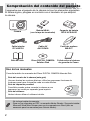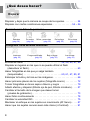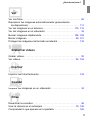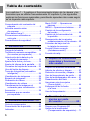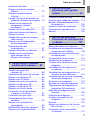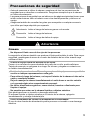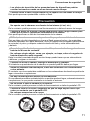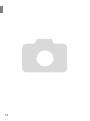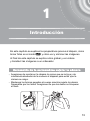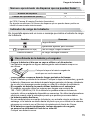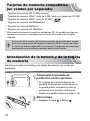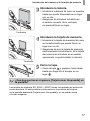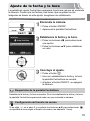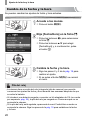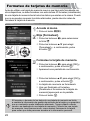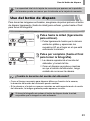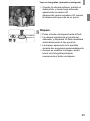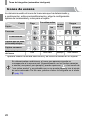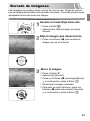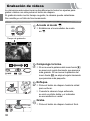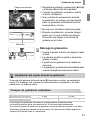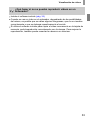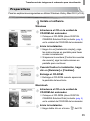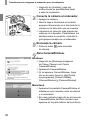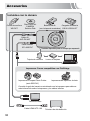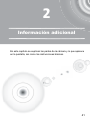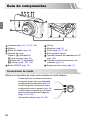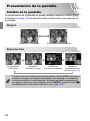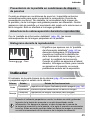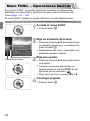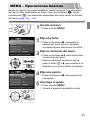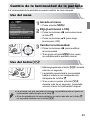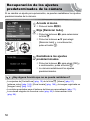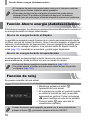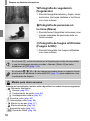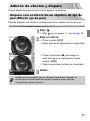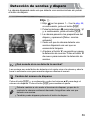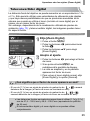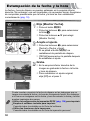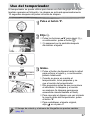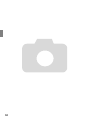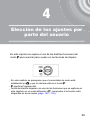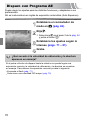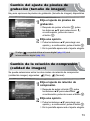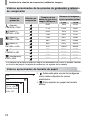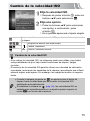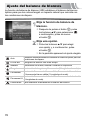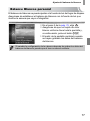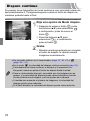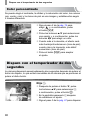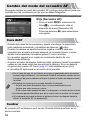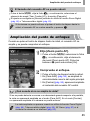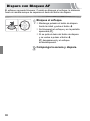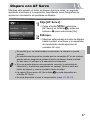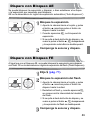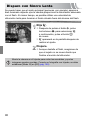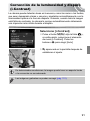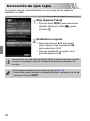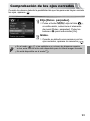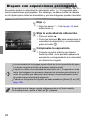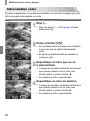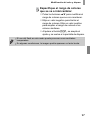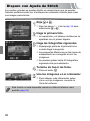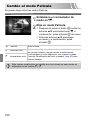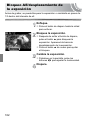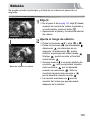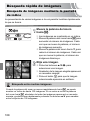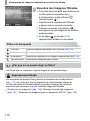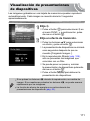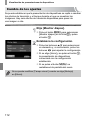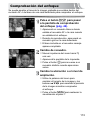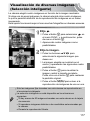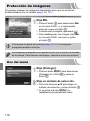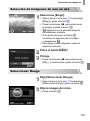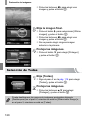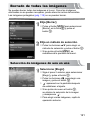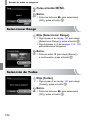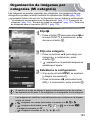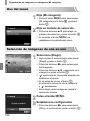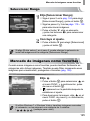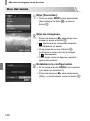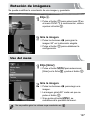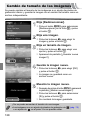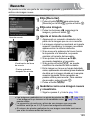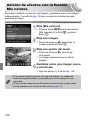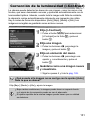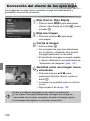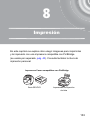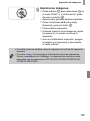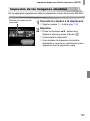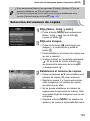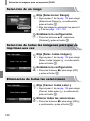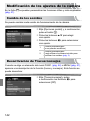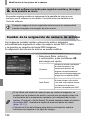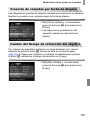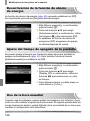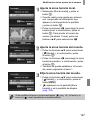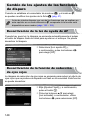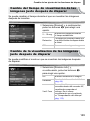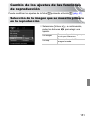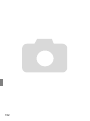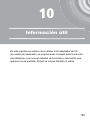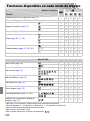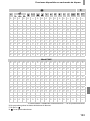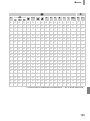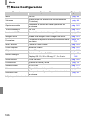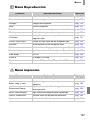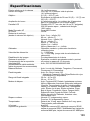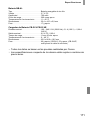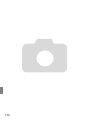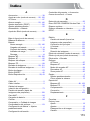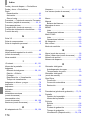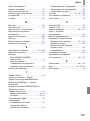Guía del usuario
de la cámara
ESPAÑOL
• Asegúrese de leer esta guía antes de utilizar la cámara.
• Guarde esta guía en un lugar seguro de modo que la pueda utilizar en
el futuro.

2
Comprobación del contenido del paquete
Compruebe que el paquete de la cámara incluye los elementos siguientes.
Si faltara alguno, póngase en contacto con el vendedor al que adquirió
la cámara.
Uso de los manuales
Consulte también los manuales del Disco DIGITAL CAMERA Manuals Disk.
• Guía del usuario de la cámara (esta guía)
Una vez domine las nociones básicas, utilice las numerosas funciones de
la cámara para hacer fotografías cada vez más difíciles.
• Guía de impresión personal
Consúltela cuando quiera conectar la cámara a una
impresora (se vende por separado) para imprimir.
• Guía del software
Léala si desea utilizar el software incluido.
• No incluye tarjeta de memoria.
• Para ver los manuales en PDF, se necesita Adobe Reader. Se puede instalar
Microsoft Word/Word Viewer para ver los manuales en Word (sólo es
necesario para los manuales para Oriente Medio).
Cámara
Batería NB-4L
(con la tapa de terminales)
Cable interfaz
IFC-400PCU
Cable AV
AVC-DC400
Correa de muñeca
WS-DC7
Guía de inicio
Disco DIGITAL CAMERA
Solution Disk
Folleto sobre el sistema
de garantía de Canon
Cargador de batería
CB-2LV/CB-2LVE

3
Lea esta sección antes de empezar
Disparos de prueba
Haga algunos disparos de prueba iniciales y reproduzca las imágenes
para asegurarse de que se han grabado correctamente. Canon Inc., sus
subsidiarias, sus filiales y sus distribuidores no se hacen responsables de
ningún daño derivado de la mala utilización de una cámara o accesorio,
incluidas las tarjetas de memoria, que origine que la imagen no se grabe
o que el equipo no la pueda leer.
Advertencia sobre el incumplimiento de las leyes
de derechos de autor
Las imágenes grabadas con esta cámara están destinadas al uso personal.
No grabe imágenes que infrinjan las leyes de derechos de autor sin el
permiso previo del propietario de los mismos. Recuerde que, en ciertos
casos, tomar imágenes de representaciones, exhibiciones o propiedades
comerciales con una cámara o cualquier otro dispositivo puede suponer una
infracción de la ley de derechos de autor u otros derechos legales, incluso
en el caso de que las imágenes se hayan tomado para uso personal.
Límites de la garantía
Para obtener información sobre la garantía de la cámara, consulte el Folleto
sobre el sistema de garantía de Canon que se incluye con la cámara. Para
conocer la información de contacto de la Asistencia al cliente de Canon,
consulte el Folleto sobre el sistema de garantía de Canon.
Pantalla LCD
• La pantalla LCD está fabricada con cristal reforzado, pero puede
romperse si se ve sometida a golpes fuertes. Lea las Precauciones de
seguridad (pág. 9) atentamente. En caso de que el cristal se rompa, tome
las precauciones apropiadas para no herirse con los fragmentos rotos.
• La pantalla LCD está fabricada con técnicas de muy alta precisión. Más
del 99,99% de los píxeles funcionan de acuerdo con las especificaciones,
aunque es posible que ocasionalmente aparezcan píxeles brillantes
u oscuros que no rindan. Esto no afecta en absoluto a la imagen grabada
y no es un fallo de funcionamiento.
• La pantalla LCD puede venir cubierta con una fina película de plástico
para protegerla de arañazos durante el transporte. En tal caso, retire
la película antes de utilizar la cámara.
Temperatura del cuerpo de la cámara
Tenga cuidado cuando utilice la cámara durante largos períodos puesto que
el cuerpo puede calentarse. No constituye un fallo de funcionamiento.

4
¿Qué desea hacer?
Disparar y dejar que la cámara se ocupe de los ajustes . . . . . . . . . . 24
Disparar con ciertas condiciones especiales. . . . . . . . . . . . . . . 54 – 56
Enfocar las caras
. . . . . . . . . . . . . . . . . . . . . . . . . . . . 24, 59, 60, 61, 85
Disparar en lugares en los que no se puede utilizar el flash
(desactivar el flash) . . . . . . . . . . . . . . . . . . . . . . . . . . . . . . . . . . . . 63
Hacer fotografías en las que yo salga también
(temporizador) . . . . . . . . . . . . . . . . . . . . . . . . . . . . 60, 61, 67, 80, 81
Estampar la fecha y la hora en las imágenes . . . . . . . . . . . . . . . . . . 66
Hacer primeros planos de los sujetos (fotografía macro) . . . . . . . . . 72
Tomar fotografías en tonos sepia o blanco y negro . . . . . . . . . . . . . 79
Añadir efectos y disparar (Efecto ojo de pez, Efecto miniatura) . . . . 57
Cambiar el tamaño de la imagen que deseo tomar
(píxeles de grabación) . . . . . . . . . . . . . . . . . . . . . . . . . . . . . . . . . . 73
Hacer fotos continuamente . . . . . . . . . . . . . . . . . . . . . . . . . . . . . . . . 78
Cambiar la velocidad ISO . . . . . . . . . . . . . . . . . . . . . . . . . . . . . . . . 75
Mantener el enfoque en los sujetos en movimiento (AF Servo) . . . . 87
Hacer que los sujetos oscuros sean más claros (i-Contrast) . . . . . . 91
Tomar buenas fotos de personas
Fotografiar otras escenas diferentes
4
Disparar
IF wPV
Retratos
(pág. 54)
De noche
(pág. 54)
Niños y mascotas
(pág. 55)
En la playa
(pág. 55)
En la nieve
(pág. 56)
St’
Interiores
(pág. 55)
Fuegos artificiales
(pág. 56)
Bajo el Agua
(pág. 55)
Luz escasa
(pág. 55)

5
¿Qué desea hacer?
Ver mis fotos. . . . . . . . . . . . . . . . . . . . . . . . . . . . . . . . . . . . . . . . . . . 28
Reproducir las imágenes automáticamente (presentación
de diapositivas). . . . . . . . . . . . . . . . . . . . . . . . . . . . . . . . . . . . . . 111
Ver las imágenes en el televisor. . . . . . . . . . . . . . . . . . . . . . . 115, 116
Ver las imágenes en el ordenador . . . . . . . . . . . . . . . . . . . . . . . . . . 34
Buscar imágenes rápidamente. . . . . . . . . . . . . . . . . . . . . . . . 108, 109
Borrar imágenes . . . . . . . . . . . . . . . . . . . . . . . . . . . . . . . . . . . . 29, 121
Proteger las imágenes del borrado accidental . . . . . . . . . . . . . . . . 118
Grabar vídeos. . . . . . . . . . . . . . . . . . . . . . . . . . . . . . . . . . . . . . . . . . 30
Ver vídeos. . . . . . . . . . . . . . . . . . . . . . . . . . . . . . . . . . . . . . . . . 32, 104
Imprimir las fotos fácilmente. . . . . . . . . . . . . . . . . . . . . . . . . . . . . . 134
Guardar las imágenes en un ordenador. . . . . . . . . . . . . . . . . . . . . . 34
Desactivar los sonidos . . . . . . . . . . . . . . . . . . . . . . . . . . . . . . . . . . . 48
Usar la cámara en el extranjero . . . . . . . . . . . . . . . . . . . . . . . . 15, 146
Comprender lo que aparece en la pantalla. . . . . . . . . . . . . . . . . . . 160
1
Ver
E
Grabar/ver vídeos
2
Imprimir
Guardar
3
Otras

6
Tabla de contenido
Comprobación del contenido del
paquete .........................................2
Lea esta sección antes
de empezar ...................................3
¿Qué desea hacer? ...........................4
Convenciones utilizadas en
esta guía........................................8
Precauciones de seguridad ...............9
Carga de la batería..........................14
Tarjetas de memoria compatibles
(se venden por separado) ...........16
Introducción de la batería y de
la tarjeta de memoria...................16
Ajuste de la fecha y la hora .............19
Ajuste del idioma de la pantalla.......21
Formateo de tarjetas de memoria....22
Uso del botón de disparo.................23
Toma de fotografías (automático
inteligente)...................................24
Visualización de imágenes ..............28
Borrado de imágenes ......................29
Grabación de vídeos........................30
Visualización de vídeos ...................32
Transferencia de imágenes al
ordenador para visualización ......34
Accesorios .......................................38
Accesorios que se venden
por separado ...............................39
Guía de componentes .....................42
Presentación de la pantalla .............44
Indicador..........................................45
Menú FUNC. – Operaciones
básicas........................................ 46
MENU – Operaciones básicas........ 47
Cambio de la configuración
del sonido ................................... 48
Cambio de la luminosidad de
la pantalla ................................... 49
Recuperación de los ajustes
predeterminados de la cámara... 50
Formateo de bajo nivel de
la tarjeta de memoria .................. 51
Función Ahorro energía
(Autodesconexión)...................... 52
Función de reloj............................... 52
Disparo en distintas situaciones...... 54
Adición de efectos y disparo ........... 57
Detección de sonrisa y disparo....... 59
Uso del temporizador de guiño ....... 60
Uso del autodisparador de caras .... 61
Desactivación del flash ................... 63
Aproximar más los sujetos
(Zoom digital).............................. 64
Estampación de la fecha
y la hora ...................................... 66
Uso del temporizador ...................... 67
Disparo con Programa AE .............. 70
Ajuste de la luminosidad
(Compensación de exposición) ... 71
Los capítulos 1 – 3 explican el funcionamiento básico de la cámara y las
funciones que se utilizan frecuentemente. El capítulo 4 y los siguientes
explican las funciones avanzadas, permitiendo aprender más cosas según
se va leyendo cada capítulo.
1 Introducción...................13
2 Información adicional ...41
3 Disparo en condiciones
especiales y funciones
más usadas ....................53
4 Elección de los
ajustes por parte
del usuario .....................69

7
Tabla de contenido
Activación del flash ......................... 71
Disparo de primeros planos
(Macro) ....................................... 72
Disparo a sujetos lejanos
(Infinito)....................................... 72
Cambio del ajuste de píxeles de
grabación (tamaño de imagen)... 73
Cambio de la relación de
compresión (calidad
de imagen).................................. 73
Cambio de la velocidad ISO ........... 75
Ajuste del balance de blancos........ 76
Disparo continuo ............................. 78
Cambio del tono de una imagen
(Mis colores)............................... 79
Disparo con el temporizador
de dos segundos ........................ 80
Personalización del
temporizador............................... 81
Disparo utilizando un televisor........ 82
Cambio de la composición
para disparar con el
bloqueo del enfoque................... 82
Cambio del modo del
recuadro AF................................ 84
Ampliación del punto de enfoque.... 85
Disparo con Bloqueo AF................. 86
Disparo con AF Servo..................... 87
Cambio del modo de medición ....... 88
Disparo con Bloqueo AE................. 89
Disparo con Bloqueo FE................. 89
Disparo con Sincro Lenta................ 90
Corrección de la luminosidad
y disparo (i-Contrast).................. 91
Corrección de ojos rojos ................. 92
Comprobación de los ojos
cerrados...................................... 93
Disparo con exposiciones
prolongadas................................ 94
Modificación del color y disparo...... 95
Disparo con Ayuda de Stitch........... 98
Cambio al modo Película ..............100
Cambio de la calidad de imagen...101
Bloqueo AE/desplazamiento de
la exposición .............................102
Otras funciones de grabación .......103
Funciones de reproducción...........104
Edición........................................... 105
Búsqueda rápida de imágenes......108
Visualización de imágenes mediante
la reproducción filtrada.............. 109
Visualización de presentaciones
de diapositivas ..........................111
Comprobación del enfoque ...........113
Ampliación de imágenes ...............114
Cambio de la transición de las
imágenes ..................................114
Visualización de imágenes en
un televisor................................115
Visualización de imágenes en un
televisor de alta definición......... 116
Visualización de diversas imágenes
(Selección inteligente)............... 117
Protección de imágenes................118
Borrado de todas las imágenes.....121
Organización de imágenes por
categorías (Mi categoría) .......... 123
Marcado de imágenes como
favoritas .................................... 125
Rotación de imágenes...................127
Cambio de tamaño de las
imágenes ..................................128
Recorte.......................................... 129
Adición de efectos con la función
Mis colores................................ 130
Corrección de la luminosidad
(i-Contrast) ................................131
5 Cómo sacar el máximo
partido de la cámara .....83
6 Uso de diversas
funciones para grabar
vídeos .............................99
7 Uso de las distintas
funciones de reproducción
y edición.......................107

8
Convenciones utilizadas en esta guía
Corrección del efecto de los
ojos rojos ...................................132
Impresión de imágenes .................134
Impresión desde una lista de
impresión (DPOF) .....................136
Selección de imágenes para
su impresión (DPOF).................138
Modificación de los ajustes de la
cámara ......................................142
Cambio de los ajustes de las
funciones de disparo .................148
Cambio de los ajustes de las
funciones de reproducción........ 151
Uso de fuentes de alimentación
domésticas................................ 154
Solución de problemas.................. 155
Lista de mensajes que aparecen
en la pantalla ............................ 158
Información mostrada en
la pantalla ................................. 160
Funciones disponibles en cada
modo de disparo ....................... 162
Menús ........................................... 164
Precauciones de uso..................... 168
Especificaciones ........................... 169
Índice............................................. 173
Convenciones utilizadas en esta guía
• Los iconos utilizados en el texto representan los botones e interruptores
de la cámara.
• Los términos que aparecen en la pantalla se muestran entre [ ] (corchetes).
• Los botones de dirección y el botón FUNC./SET están representados por
los iconos siguientes.
• : consejos para la solución de problemas.
• : sugerencias para sacar el máximo partido de la cámara.
• : cosas a las que se debe prestar atención.
• : información adicional.
• (pág. xx): páginas de referencia. “xx” representa un número de página.
• En esta guía se presupone que todas las funciones están en sus ajustes
predeterminados.
•
En esta guía denominaremos colectivamente tarjetas de memoria a los
distintos tipos de tarjetas de memoria que se pueden utilizar con esta cámara.
8 Impresión .....................133
9 Personalización de los
ajustes de la cámara ...141
10 Información útil ...........153
(Botón derecha)
(Botón FUNC./SET)
(Botón arriba)
(Botón izquierda)
(Botón abajo)

9
Precauciones de seguridad
• Antes de comenzar a utilizar la cámara, asegúrese de leer las precauciones de
seguridad que se describen a continuación. Asegúrese siempre de que la cámara
se utiliza correctamente.
• Las precauciones de seguridad que se indican en las páginas siguientes tienen como
misión evitar lesiones tanto al usuario como a las demás personas y daños en el
equipo.
• Asegúrese también de consultar las guías que acompañen a cualquier accesorio
que utilice que haya adquirido por separado.
Cámara
Advertencia Indica el riesgo de lesiones graves o de muerte.
Precaución Indica el riesgo de lesiones.
Precaución Indica el riesgo de daños al equipo.
Advertencia
• No dispare el flash cerca de los ojos de las personas.
La exposición al intenso destello que produce el flash podría dañar la vista. Para mayor
seguridad, manténgase al menos a un metro de distancia de los niños cuando vaya
a utilizar el flash.
• Guarde el equipo fuera del alcance de los niños.
Correa: si se colocara la correa alrededor del cuello de un niño, podría asfixiarse.
Tarjeta de memoria: es peligrosa si se traga. En tal caso, póngase en contacto con
un médico inmediatamente.
• No intente desmontar ni modificar ninguna pieza del equipo a menos que dicha
acción se indique expresamente en esta guía.
• Para evitar el riesgo de lesiones, no toque el interior de la cámara si ésta se ha
caído o resultado dañada.
• Deje de manejar la cámara inmediatamente si emite humo o un olor extraño
o si presenta algún otro comportamiento anormal.
• No utilice disolventes orgánicos, como alcohol, bencina o disolvente para
limpiar el equipo.
• No permita que entren en la cámara líquidos u objetos extraños.
Esto podría provocar un incendio o descargas eléctricas.
Si entraran líquidos u objetos extraños en el interior de la cámara, apáguela
inmediatamente y extraiga la batería/pila.
• Utilice únicamente las fuentes de alimentación recomendadas.
El uso de otras fuentes de alimentación podría provocar un incendio o una descarga
eléctrica.

10
Precauciones de seguridad
Batería/Pila y cargador de batería
Otras advertencias
• Utilice exclusivamente las baterías/pilas recomendadas.
• No arroje la batería/pila al fuego ni la deje cerca de las llamas.
• No permita que la batería/pila entre en contacto con el agua (p. ej., agua del
mar) ni otros líquidos.
• No intente desmontar la batería/pila, alterarla o aplicarle calor.
• Evite dejar caer la batería/pila o someterla a golpes fuertes.
Esto podría provocar explosiones o fugas que ocasionen un incendio, lesiones o daños
en los alrededores. En caso de que una batería/pila tenga fugas y los ojos, la boca, la piel
o la ropa entraran en contacto con estas sustancias, lávelos inmediatamente con agua
abundante y busque asistencia médica.
Si hubiera humedad en el cargador de batería, desconéctelo de la toma de corriente
y consulte con el vendedor de la cámara o con el Servicio de asistencia al cliente
de Canon más cercano.
• Use sólo el cargador de batería especificado para cargar la batería.
• Desconecte el cable de corriente periódicamente y limpie cualquier resto de
polvo o suciedad que se pudiera encontrar en las clavijas, el exterior de la toma
de corriente y en la zona circundante.
• No maneje el cable de corriente con las manos mojadas.
• No utilice el equipo de modo que supere la capacidad nominal de la toma de
corriente o de los accesorios por cable. No utilice el cable de corriente ni el
enchufe si están dañados, ni sin introducirlo totalmente en la toma de corriente.
• Evite que cualquier objeto metálico (como chinchetas o llaves) o cualquier tipo
de suciedad entre en contacto con la clavija o los terminales del cargador.
Esto podría provocar un incendio o descargas eléctricas.
• No reproduzca los CD-ROM suministrados en ningún reproductor de CD que no
admita CD-ROM de datos.
Reproducir el CD-ROM en un reproductor de CD (reproductor de música) podría
estropear los altavoces. Oír los fuertes sonidos de un CD-ROM en un reproductor
de CD con auriculares también podría provocar una pérdida de audición.
Precaución
• Tenga cuidado de no golpear la cámara ni someterla a impactos fuertes cuando
utilice la correa para llevarla.
• Tenga cuidado de no golpear ni empujar con fuerza el objetivo.
Esto podría dañar la cámara o producir lesiones.
• Evite utilizar, colocar o almacenar la cámara en los lugares siguientes.
- Donde quede expuesta a la luz solar intensa.
- Donde esté expuesta a temperaturas por encima de 40 ºC.
- En zonas húmedas o polvorientas.
En estos lugares se podrían producir fugas, sobrecalentamiento o una explosión de la
batería/pila, lo que puede ocasionar descargas eléctricas, incendios, quemaduras y otras
lesiones. Las altas temperaturas también pueden hacer que se deforme la carcasa.

11
Precauciones de seguridad
• Los efectos de transición de las presentaciones de diapositivas podrían
resultar incómodos cuando se miran durante mucho tiempo.
• Cuando utilice el flash, tenga cuidado de no taparlo con los dedos ni la ropa.
Esto podría provocar quemaduras o dañar el flash.
Precaución
• No apunte con la cámara a una fuente de luz intensa (el sol, etc.).
De lo contrario, podría provocar un mal funcionamiento o daños al sensor de imagen.
• Cuando la utilice en la playa o donde haya mucho viento, tenga cuidado para
evitar que el polvo o la arena se introduzcan en la cámara.
Esto podría provocar un fallo de funcionamiento de la cámara.
• El flash, durante su uso normal, puede emitir pequeñas cantidades de humo.
Esto se debe a la alta intensidad con la que el flash quema el polvo y los materiales
extraños adheridos a su parte delantera. Utilice un bastoncillo de algodón para eliminar
la suciedad, el polvo y cualquier material extraño del flash y evitar sobrecalentarlo
y dañarlo.
• Cuando haya finalizado la carga o no lo utilice, desenchufe el cargador de
batería de la toma de corriente.
• No coloque ningún objeto, como, por ejemplo, un trapo, sobre el cargador de
batería mientras se está cargando.
Dejar la unidad conectada durante mucho tiempo puede hacer que se sobrecaliente
y deforme y originar un incendio.
• Cuando no utilice la cámara, extraiga la batería/pila y guárdela.
Si la batería se queda dentro de la cámara, se pueden producir daños por fugas.
• Antes de desechar una batería/pila, cubra sus terminales con cinta adhesiva
u otro aislante.
El contacto con otros materiales metálicos en los contenedores de desechos podría dar
lugar a incendios o explosiones.
• No deje la batería/pila al alcance de las mascotas.
Si una mascota mordiera una batería/pila, se podrían producir fugas, sobrecalentamiento
o explosiones, lo que puede ocasionar un incendio o lesiones.
• No se siente si lleva la cámara en un bolsillo.
De lo contrario, podría provocar un fallo de funcionamiento o dañar la pantalla LCD.
• Cuando la lleve en un bolso, asegúrese de que no haya objetos duros que
entren en contacto con la pantalla LCD.
• No coloque accesorios en la correa.
De lo contrario, podría provocar un fallo de funcionamiento o dañar la pantalla LCD.

12

13
1
Introducción
En este capítulo se explican los preparativos previos al disparo, cómo
tomar fotos en el modo A y cómo ver y eliminar las imágenes.
Al final de este capítulo se explica cómo grabar y ver vídeos
y transferir las imágenes a un ordenador.
Colocación de la correa/cómo sujetar la cámara
• Asegúrese de montar en la cámara la correa que se incluye y de
colocársela alrededor de la muñeca al disparar para evitar que la
cámara se caiga.
• Mantenga los brazos pegados al cuerpo mientras sujeta la cámara
firmemente por los lados. Asegúrese de que los dedos no bloquean
el flash.
Correa

14
Carga de la batería
Utilice el cargador que se incluye para cargar la batería. Asegúrese de
cargar la batería puesto que no viene cargada cuando se compra.
Retire la tapa.
Introduzca la batería.
● Alinee las marcas S de la batería y el
cargador y, a continuación, introduzca la
batería desplazándola hacia dentro
y hacia abajo .
Cargue la batería.
● Para CB-2LV: levante las clavijas
y conecte el cargador a la toma de
corriente .
● Para CB-2LVE: conecte el cable
de alimentación al cargador y,
a continuación, el otro extremo
a la toma de corriente.
X La lámpara de carga se encenderá en
rojo y se iniciará la carga.
● Cuando finalice la carga, la lámpara de
carga se encenderá en verde. La batería
tarda en cargarse 1 hora y 30 minutos
aproximadamente.
Retire la batería.
● Desconecte el cargador de batería de la
toma de corriente y, a continuación, retire
la batería deslizándola hacia dentro
y hacia arriba .
CB-2LV
CB-2LVE
Para proteger la batería y prolongar su vida útil, no la tenga cargando
más de 24 horas seguidas.

15
Carga de la batería
Número aproximado de disparos que se pueden hacer
• El número de disparos que se pueden hacer se basa en el estándar de medición
de CIPA (Camera & Imaging Products Association).
• En algunas condiciones, el número de disparos que se pueden hacer podría ser
inferior al mencionado anteriormente.
Indicador de carga de la batería
En la pantalla aparecerá un icono o mensaje que indica el estado de carga
de la batería.
Número de disparos
230
Tiempo de reproducción (horas)
6
Pantalla Resumen
Carga suficiente.
Ligeramente agotada, pero suficiente.
(parpadeando en rojo) Casi sin carga. Cargue la batería.
“Cambie la batería” Sin carga. Recargue la batería.
Uso eficiente de la batería y el cargador
• Cargue la batería el día que se vaya a utilizar o el día anterior.
Las baterías cargadas se siguen descargando naturalmente aunque no
se utilicen.
• Cómo guardar la batería durante largos periodos de tiempo:
Agote la batería y retírela de la cámara. Coloque la tapa de terminales y guarde
la batería. Almacenar una batería durante largos periodos de tiempo (alrededor
de un año) sin descargar puede acortar su vida útil o afectar al rendimiento.
• El cargador de batería se puede utilizar también en el extranjero.
El cargador se puede utilizar en regiones que tengan una corriente de
100 – 240 V (50/60 Hz) CA. Si el enchufe no pudiera entrar en la toma de
corriente, utilice un adaptador disponible en comercios. No utilice transformadores
eléctricos cuando viaje al extranjero puesto que podrían provocarse daños.
• La batería podría abultarse.
Es una característica normal de la batería y no entraña ningún problema. Sin
embargo, si la batería se abulta hasta tal punto que ya no entra en la cámara,
póngase en contacto con el Servicio de asistencia al cliente de Canon.
• Si la batería se agota rápidamente, incluso después de cargarla,
es porque ha alcanzado el final de su vida útil.
Compre una batería nueva.
Coloque la tapa a la batería cargada de
modo que se vea la marca S.

16
Tarjetas de memoria compatibles
(se venden por separado)
• Tarjetas de memoria SD (2 GB y menos)*
• Tarjetas de memoria SDHC (más de 2 GB, hasta un máximo de 32 GB)*
• Tarjetas de memoria SDXC (más de 32 GB)*
• Tarjetas de memoria MultiMediaCard
• Tarjetas de memoria MMCplus
• Tarjetas de memoria HC MMCplus
* Esta tarjeta de memoria cumple los estándares SD. Es posible que algunas
tarjetas no funcionen correctamente en función de la marca de la tarjeta
utilizada.
Introducción de la batería y de la tarjeta
de memoria
Introduzca la batería incluida y una tarjeta de memoria (se vende por
separado).
Compruebe la pestaña de
protección contra escritura.
● Si la tarjeta de memoria dispone de
pestaña de protección contra escritura,
no podrá grabar imágenes si ésta se
encuentra en la posición de bloqueo.
Deslice la pestaña hasta que oiga un clic.
Abra la tapa.
● Desplace la tapa y ábrala .
En función de la versión del sistema operativo de su ordenador, puede
que no se reconozcan las tarjetas de memoria SDXC cuando se utilice
un lector de tarjetas disponible en comercios. Asegúrese de comprobar
previamente que el sistema operativo admite esta función.

17
Introducción de la batería y de la tarjeta de memoria
Introduzca la batería.
● Introduzca la batería tal como se muestra
hasta que quede bloqueada en su lugar
con un clic.
● Asegúrese de introducir la batería en
el sentido correcto, de lo contrario,
no quedará fija en su lugar.
Introduzca la tarjeta de memoria.
● Introduzca la tarjeta de memoria tal como
se muestra hasta que quede fija en su
lugar con un clic.
● Asegúrese de que la tarjeta de memoria
está orientada correctamente. Si la tarjeta
de memoria se introduce en el sentido
equivocado, se podría dañar la cámara.
Cierre la tapa.
● Cierre la tapa y presione hacia abajo
hasta que haga clic al encajar en su
lugar .
Terminales
Terminales
¿Qué hay que hacer si aparece [Tarjeta mem. bloqueada] en
la pantalla?
Las tarjetas de memoria SD, SDHC y SDXC tienen una pestaña de protección
contra escritura. Si esta pestaña se encuentra en la posición de bloqueo,
en la pantalla aparecerá [Tarjeta mem. bloqueada] y no se podrán tomar
o borrar imágenes.

18
Introducción de la batería y de la tarjeta de memoria
Extracción de la batería y la tarjeta de memoria
Retire la batería.
● Abra la tapa y presione el bloqueo de
la batería en el sentido de la flecha.
X La batería saldrá.
Retire la tarjeta de memoria.
● Empuje la tarjeta de memoria hasta que
oiga un clic y, a continuación, suéltela
lentamente.
X La tarjeta de memoria saldrá.
Número aproximado de disparos por tarjeta de memoria
• Los valores se basan en la configuración predeterminada.
• El número de disparos que se puedan hacer variará con la configuración de la cámara,
el sujeto y la tarjeta de memoria utilizada.
Tarjeta de memoria
4GB 16GB
Número de disparos
1058 4334
¿Se puede comprobar el número de disparos que se pueden
hacer?
En el modo Disparo (pág. 24), se puede comprobar el número de fotos que se
pueden hacer.
Número de disparos que
se pueden hacer

19
Ajuste de la fecha y la hora
La pantalla de ajuste Fecha/Hora aparecerá la primera vez que se encienda
la cámara. Puesto que las fechas y las horas que se graban en las
imágenes se basan en este ajuste, asegúrese de establecerlo.
Encienda la cámara.
● Pulse el botón ON/OFF.
X Aparecerá la pantalla Fecha/Hora.
Establezca la fecha y la hora.
● Pulse los botones qr para seleccionar
una opción.
● Pulse los botones op para establecer
un valor.
Concluya el ajuste.
● Pulse el botón m.
X Una vez establecidas la fecha y la hora,
la pantalla Fecha/Hora se cerrará.
● Al pulsar el botón ON/OFF, se apagará
la cámara.
Reaparición de la pantalla Fecha/Hora
Establezca la fecha y la hora correctas. Si no ha establecido la fecha y la hora,
la pantalla Fecha/Hora aparecerá cada vez que encienda la cámara.
Configuración del horario de verano
Si se elige en el paso 2 y se pulsan los botones op para seleccionar ,
se ajustará la hora según el horario de verano (se adelanta 1 hora).

20
Ajuste de la fecha y la hora
Cambio de la fecha y la hora
Se pueden cambiar los ajustes de fecha y hora actuales.
Acceda a los menús.
● Pulse el botón n.
Elija [Fecha/Hora] en la ficha 3.
● Pulse los botones qr para seleccionar
la ficha 3.
● Pulse los botones op para elegir
[Fecha/Hora] y, a continuación, pulse
el botón m.
Cambie la fecha y la hora.
● Siga los pasos 2 y 3 de la pág. 19 para
realizar el ajuste.
● Si se pulsa el botón n, se cerrará
el menú.
Pila del reloj
• La cámara tiene una pila del reloj integrada (pila de reserva) que permite
conservar los ajustes de fecha y hora durante tres semanas después de que
se retire la batería.
• Al introducir una batería cargada o conectar un kit adaptador de CA (se vende
por separado, pág. 39), la pila del reloj se cargará en 4 horas aunque no se
encienda la cámara.
• Si la pila del reloj está agotada, aparecerá el menú Fecha/Hora cuando se
encienda la cámara. Siga los pasos de la pág. 19 para establecer la fecha
y la hora.

21
Ajuste del idioma de la pantalla
Se puede cambiar el idioma en el que se muestra la pantalla.
Acceda al modo Reproducción.
● Pulse el botón 1.
Acceda a la pantalla de ajustes.
● Mantenga pulsado el botón m y,
a continuación, pulse inmediatamente
el botón n.
X Aparecerá la pantalla de ajustes.
Establezca el idioma de la
pantalla.
● Pulse los botones opqr para
seleccionar el idioma y, a continuación,
pulse el botón m.
X Una vez establecido el idioma, se cerrará
la pantalla de configuración.
¿Qué pasa si aparece el reloj cuando se pulsa el botón m?
El reloj aparece si transcurre demasiado tiempo entre el momento en que se
pulsa el botón m y cuando se pulsa el botón n en el paso 2. Si aparece
el reloj, pulse el botón m para que desaparezca y repita el paso 2.
También se puede cambiar el idioma de la pantalla pulsando el botón
n, eligiendo la ficha 3 y seleccionando el elemento de menú
[Idioma].

22
Formateo de tarjetas de memoria
Antes de utilizar una tarjeta de memoria nueva o que haya sido formateada con
otros dispositivos, se debe formatear con esta cámara. El formateo (inicialización)
de una tarjeta de memoria borra todos los datos que existen en la misma. Puesto
que no se pueden recuperar los datos eliminados, preste atención antes de
formatear la tarjeta de memoria.
Acceda al menú.
● Pulse el botón n.
Elija [Formatear].
● Pulse los botones qr para seleccionar
la ficha 3.
● Pulse los botones op para elegir
[Formatear] y, a continuación, pulse
el botón m.
Formatee la tarjeta de memoria.
● Pulse los botones qr para elegir [OK] y,
a continuación, pulse el botón m.
X Aparecerá una pantalla de confirmación.
● Pulse los botones op para elegir [OK] y,
a continuación, pulse el botón m.
X La tarjeta de memoria se formateará.
X Una vez finalizado el formateo,
[Finalizado el formateo de la tarjeta de
memoria] aparecerá en la pantalla.
● Pulse el botón m.
El formateo o borrado de los datos de una tarjeta de memoria se limita
a cambiar la información de gestión de archivos de la tarjeta y no garantiza
que su contenido quede totalmente eliminado. Tenga cuidado cuando
venda o se deshaga de una tarjeta de memoria. Cuando tire una tarjeta
de memoria, tome precauciones, como destruir físicamente la tarjeta,
para evitar que otras personas accedan a la información personal.

23
Uso del botón de disparo
Uso del botón de disparo
Para tomar las imágenes enfocadas, asegúrese de pulsar primero el botón
de disparo ligeramente (hasta la mitad) para enfocar y pulse hasta el final
para tomar la fotografía.
Pulse hasta la mitad (ligeramente
para enfocar).
● Pulse ligeramente hasta que la cámara
emita dos pitidos y aparezcan los
recuadros AF en el lugar en el que está
enfocando la cámara.
Pulse por completo (hasta el final
para tomar la fotografía).
X La cámara reproducirá el sonido del
obturador y tomará la foto.
● Como el disparo se produce mientras
se oye el sonido del obturador, tenga
cuidado de no mover la cámara.
La capacidad total de la tarjeta de memoria que aparece en la pantalla
de formateo puede ser menor que la indicada en la tarjeta de memoria.
¿Cambia la duración del sonido del obturador?
• Como el tiempo necesario para disparar difiere en función de la escena,
la duración del sonido del obturador puede cambiar.
• Si la cámara o el sujeto se mueven mientras se está reproduciendo el sonido
del obturador, la imagen grabada puede aparecer movida.
Si toma la fotografía sin pulsar el botón de disparo hasta la mitad,
es posible que la imagen no esté enfocada.

24
Toma de fotografías (automático
inteligente)
Puesto que la cámara es capaz de determinar el sujeto y las condiciones de
disparo, puede dejarla seleccionar automáticamente la mejor configuración
para la escena y limitarse a disparar.
La cámara también puede detectar y enfocar las caras, estableciendo
el color y la luminosidad en los niveles óptimos.
Encienda la cámara.
● Pulse el botón ON/OFF.
X Aparecerá la pantalla de inicio.
Elija el modo A.
● Establezca el conmutador de modo
en A.
● Al dirigirla hacia el sujeto, la cámara
emitirá un leve sonido mientras determina
la escena.
X En la esquina superior derecha de
la pantalla aparecerá el icono
correspondiente a la escena determinada.
X La cámara enfocará las caras detectadas,
que aparecerán en recuadros.
Componga la toma.
● Si se mueve la palanca del zoom
hacia i, se acerca el sujeto haciendo
que parezca más grande. Si se mueve
la palanca del zoom hacia j, se aleja
el sujeto haciendo que parezca más
pequeño (aparecerá la barra del zoom).
Enfoque.
● Pulse el botón de disparo hasta la mitad
para enfocar.
Barra del zoom

25
Toma de fotografías (automático inteligente)
X Cuando la cámara enfoque, emitirá un
doble pitido y donde haya enfocado
aparecerán recuadros AF.
Aparecerán varios recuadros AF cuando
la cámara enfoque más de un punto.
Dispare.
● Pulse el botón de disparo hasta el final.
X La cámara reproducirá el sonido del
obturador y disparará. El flash destellará
automáticamente si hay poca luz.
X La imagen aparecerá en la pantalla
durante dos segundos aproximadamente.
● Aunque se muestre la imagen, podrá
tomar otra fotografía pulsando
nuevamente el botón de disparo.
Recuadro AF

26
Toma de fotografías (automático inteligente)
Iconos de escena
La cámara muestra el icono de la escena que ha determinado y,
a continuación, enfoca automáticamente y elige la configuración
óptima de luminosidad y color para el sujeto.
* Aparece cuando la escena está oscura y se monta la cámara en un trípode.
Fondo Clara
Con cielos azules
Puestas
de sol
Oscura
Sujeto
Contra-
luz
Contra-
luz
Si se usa
el trípode
Personas —*
En movimiento —— —
Sujetos que no sean
personas/paisajes
*
Sujetos cercanos ——
Color de fondo
del icono
Gris Azul claro Naranja Azul oscuro
En determinadas condiciones, el icono que aparezca puede no
corresponder a la escena real. Especialmente con los fondos naranjas
o azules (una pared, por ejemplo), pueden aparecer o los iconos de
“con cielos azules” y es probable que no se pueda disparar con el ajuste
de color adecuado. En tal caso, pruebe a hacer la fotografía en el modo
G (pág. 70).

27
Toma de fotografías (automático inteligente)
¿Qué hacer si...
• ¿Qué hacer si aparecen recuadros blancos y grises cuando se dirige la
cámara hacia un sujeto?
Cuando se detectan caras, aparece un recuadro blanco en la cara del sujeto
principal, mientras que el resto de las caras detectadas tienen un recuadro gris. Los
recuadros seguirán a los sujetos dentro de una determinada distancia (pág. 84).
Sin embargo, si el sujeto principal se mueve, los recuadros grises desaparecerán.
• ¿Qué hacer si aparece un recuadro azul al pulsar el botón de disparo
hasta la mitad?
El recuadro azul aparece cuando se detecta un sujeto en movimiento,
y el enfoque y la exposición se ajustan continuamente (AF Servo).
• ¿Qué hacer si el indicador parpadea en naranja y aparece
parpadeando en la pantalla?
Monte la cámara en el trípode para evitar las sacudidas y que las imágenes
queden movidas.
• ¿Qué hacer si la cámara no reproduce ningún sonido?
Cuando se pulsa el botón l mientras se enciende la cámara, se
desactivan todos los sonidos excepto los de advertencia. Para activar los
sonidos, pulse el botón n, elija la ficha 3 y, a continuación, seleccione
[Mute]. Pulse los botones qr para elegir [Off].
• ¿Qué hacer si la imagen queda oscura aunque haya destellado el flash
al disparar?
El sujeto está demasiado lejos del alcance del flash. Mueva la palanca del zoom
hacia j y manténgala así hasta que el objetivo deje de moverse. La cámara
estará en la posición de gran angular máximo y puede disparar dentro de
la distancia efectiva del flash de aproximadamente 30 cm – 4,0 m.
Mueva la palanca del zoom hacia i y manténgala así hasta que el objetivo
deje de moverse. La cámara estará en la posición de teleobjetivo máximo y
puede disparar dentro de la distancia efectiva del flash de aproximadamente
50 cm – 2,0 m.
• ¿Qué hacer si la cámara pita una vez al pulsar el botón de disparo hasta
la mitad?
Puede que el sujeto esté demasiado cerca. Mueva la palanca del zoom
hacia j y manténgala así hasta que el objetivo deje de moverse. La cámara
estará en la posición de gran angular máximo y podrá enfocar sujetos que
se encuentren a unos 3 cm o más del extremo del objetivo.
Mueva la palanca del zoom hacia i y manténgala así hasta que el objetivo
deje de moverse. La cámara estará en la posición de teleobjetivo máximo
y podrá enfocar sujetos que se encuentren a unos 80 cm o más del extremo
del objetivo.
• ¿Qué hacer si la lámpara se enciende cuando se pulsa el botón de
disparo hasta la mitad?
Es posible que la lámpara se encienda al disparar en zonas oscuras para
reducir los ojos rojos y facilitar el enfoque.
• ¿Qué hacer si parpadea el icono h al ir a disparar?
El flash se está cargando. Podrá disparar cuando finalice la recarga.

28
Visualización de imágenes
Se pueden ver las imágenes tomadas en la pantalla.
Acceda al modo Reproducción.
● Pulse el botón 1.
X Aparecerá la última imagen que haya
tomado.
Elija una imagen.
● Al pulsar el botón q, las imágenes se
recorrerán en el orden inverso al que
fueron tomadas, de la más reciente
a la más antigua.
● Al pulsar el botón r, las imágenes se
recorrerán en el mismo orden en el que
fueron tomadas, de la más antigua a la
más reciente.
● Las imágenes avanzarán más rápido si se
mantienen pulsados los botones qr.
● El objetivo se retraerá después de que
transcurra 1 minuto aproximadamente.
● Si se vuelve a pulsar el botón 1 cuando
el objetivo está retraído, la cámara se
apagará.
Cambio al modo Disparo
Si se pulsa el botón de disparo hasta la mitad mientras se está en el modo
Reproducción, la cámara cambia al modo Disparo.

29
Borrado de imágenes
Las imágenes se pueden elegir y borrar de una en una. Tenga en cuenta
que las imágenes borradas no se pueden recuperar. Tome las precauciones
apropiadas antes de borrar una imagen.
Acceda al modo Reproducción.
● Pulse el botón 1.
X Aparecerá la última imagen que haya
tomado.
Elija la imagen que desee borrar.
● Pulse los botones qr para mostrar la
imagen que se va a borrar.
Borre la imagen.
● Pulse el botón p.
X Aparecerá [¿Borrar?].
● Pulse los botones qr para elegir [Borrar]
y, a continuación, pulse el botón m.
X Se borrará la imagen mostrada.
● Para salir en lugar de borrar, pulse los
botones qr para seleccionar [Cancelar]
y, a continuación, pulse el botón m.

30
Grabación de vídeos
La cámara puede seleccionar automáticamente todos los ajustes para
grabar vídeos con sólo pulsar el botón de disparo.
Si graba durante mucho tiempo seguido, la cámara puede calentarse.
No constituye un fallo de funcionamiento.
Acceda al modo E.
● Establezca el conmutador de modo
en E.
Componga la toma.
● Si se mueve la palanca del zoom hacia i,
se acerca el sujeto haciendo que parezca
más grande. Si se mueve la palanca del
zoom hacia j, se aleja el sujeto haciendo
que parezca más pequeño.
Enfoque.
● Pulse el botón de disparo hasta la mitad
para enfocar.
X Cuando la cámara haya enfocado,
se oirá un pitido doble y el indicador
se encenderá en verde.
Grabe.
● Pulse el botón de disparo hasta el final.
Tiempo de grabación

31
Grabación de vídeos
X
Empezará la grabación y aparecerán [ Grab]
y el tiempo transcurrido en la pantalla.
● Cuando la grabación comience, suelte
el botón de disparo.
● Si se cambia la composición durante
la grabación, el enfoque se mantendrá,
pero se ajustarán automáticamente la
luminosidad y el tono.
● No toque el micrófono mientras graba.
● Durante la grabación, no pulse ningún
botón que no sea el botón de disparo.
El sonido que hagan los botones se
grabará en el vídeo.
Detenga la grabación.
● Vuelva a pulsar el botón de disparo hasta
el final.
X La cámara emitirá un pitido y dejará de
grabar el vídeo.
X La película se grabará en la tarjeta de
memoria.
X La grabación se detendrá automáticamente
cuando la tarjeta de memoria se llene.
Tiempos de grabación estimados
• Los tiempos de grabación se basan en la configuración predeterminada.
• La duración máxima de la secuencia es de 10 minutos aproximadamente.
• Con ciertas tarjetas de memoria, la grabación se puede detener aunque no se haya
alcanzado la duración máxima de la secuencia. Se recomienda utilizar tarjetas de
memoria SD Speed Class 4 o superiores.
Tiempo transcurrido
Micrófono
Ampliación del sujeto durante la grabación
Si se pulsa la palanca del zoom hacia i mientras se graba, se ampliará el
sujeto. Sin embargo, los sonidos de funcionamiento se grabarán y el vídeo
podrá tener un aspecto burdo.
Tarjeta de memoria
4GB 16GB
Tiempo de grabación
21 min. 23 seg. 1 hr. 27 min. 37 seg.

32
Visualización de vídeos
En la pantalla se pueden ver los vídeos grabados.
Acceda al modo Reproducción.
● Pulse el botón 1.
X Aparecerá la última imagen que se
haya tomado.
X En los vídeos aparece .
Elija un vídeo.
● Pulse los botones qr para elegir
un vídeo.
Reproduzca el vídeo.
● Después de pulsar el botón m, pulse
los botones op para seleccionar ;
a continuación, pulse de nuevo el
botón m.
X El vídeo se reproducirá.
● Si vuelve a pulsar el botón m, el vídeo
se pondrá en pausa y aparecerá el panel
de control. Pulse los botones qr para
seleccionar (Visualizar) y,
a continuación, pulse el botón m
para reanudar la reproducción.
● Pulse los botones op para ajustar
el volumen.
X Cuando termine el vídeo,
aparecerá.

33
Visualización de vídeos
¿Qué hacer si no se pueden reproducir vídeos en un
ordenador?
• Instale el software incluido (pág. 35).
• Cuando se vea un vídeo en el ordenador, dependiendo de las posibilidades
del mismo, es posible que se salten algunos fotogramas, que no se visualice
correctamente o que se detenga repentinamente el sonido.
• Si utiliza el software incluido para copiar el vídeo nuevamente en la tarjeta de
memoria, podrá reproducirlo correctamente con la cámara. Para mejorar la
reproducción, también puede conectar la cámara a un televisor.

34
Transferencia de imágenes al ordenador
para visualización
El software incluido se puede utilizar para transferir las imágenes que
ha tomado con la cámara al ordenador para visualizarlas. Si ya utiliza
ZoomBrowser EX/ImageBrowser, instale el software del CD-ROM que
se incluye, sobrescribiendo la instalación en uso.
Requisitos del sistema
Windows
* Para Windows XP, debe estar instalado Microsoft .NET Framework 3.0 o posterior
(máx. 500 MB). Dependiendo de las características del ordenador, es posible que
la instalación precise cierto tiempo.
Macintosh
SO
Windows 7
Windows Vista (incluido el Service Pack 1 y 2)
Windows XP Service Pack 2, Service Pack 3
Modelo de
ordenador
El sistema operativo anterior debe estar preinstalado en un
ordenador con puertos USB integrados.
CPU
Visualización de imágenes Pentium 1,3 GHz o superior
Visualización de imágenes Core2 Duo 1,66 GHz o superior
RAM
Windows 7 (64 bits): 2 GB o más
Windows 7 (32 bits), Windows Vista: 1 GB o más
Windows XP: visualización de imágenes 512 MB o más,
visualización de imágenes 1 GB o más
Interfaz
USB
Espacio libre en
el disco duro
ZoomBrowser EX: 200 MB o más*
PhotoStitch: 40 MB o más
Pantalla 1024 x 768 píxeles o superior
SO
Mac OS X (v10.4 – v10.6)
Modelo de
ordenador
El sistema operativo anterior debe estar preinstalado en un
ordenador con puertos USB integrados.
CPU
Visualización de imágenes PowerPC G4/G5 o procesador Intel
Visualización de imágenes Core Duo 1,66 GHz o superior
RAM
Mac OS X v10.4 – v10.5: visualización de imágenes 512 MB
o más, visualización de imágenes 1 GB o más
Mac OS X v10.6: 1GB o más
Interfaz
USB
Espacio libre en
el disco duro
ImageBrowser: 300 MB o más
PhotoStitch: 50 MB o más
Pantalla 1024 x 768 píxeles o superior

35
Transferencia de imágenes al ordenador para visualización
Preparativos
Para las explicaciones siguientes se utilizan Windows Vista y Mac OS X (v10.5).
Instale el software.
Windows
Introduzca el CD en la unidad de
CD-ROM del ordenador.
●
Coloque el CD-ROM (disco DIGITAL
CAMERA Solution Disk) incluido (pág. 2)
en la unidad de CD-ROM del ordenador.
Inicie la instalación.
●
Haga clic en [Instalación simple] y siga
las instrucciones en pantalla para llevar
a cabo la instalación.
● Si aparece la ventana [Control de cuentas
de usuario], siga las instrucciones en
pantalla para continuar.
Cuando finalice la instalación, haga
clic en [Reiniciar] o [Finalizar].
Extraiga el CD-ROM.
●
Extraiga el CD-ROM cuando aparezca
la pantalla del escritorio.
Macintosh
Introduzca el CD en la unidad de
CD-ROM del ordenador.
●
Coloque el CD-ROM (disco DIGITAL
CAMERA Solution Disk) incluido (pág. 2)
en la unidad de CD-ROM del ordenador.
Inicie la instalación.
●
Haga doble clic en el icono del CD.

36
Transferencia de imágenes al ordenador para visualización
● Haga clic en [Instalar] y siga las
instrucciones en pantalla para llevar
a cabo la instalación.
Conecte la cámara al ordenador.
● Apague la cámara.
● Abra la tapa e introduzca el conector
pequeno firmemente en el terminal de la
cámara en la dirección que se muestra.
● Introduzca el conector más grande del
cable en el ordenador. Para obtener los
detalles sobre la conexión, consulte la
guía proporcionada con el ordenador.
Encienda la cámara.
● Pulse el botón 1 para encender
la cámara.
Abra CameraWindow.
Windows
●
Haga clic en [Descarga imágenes
de Canon Camera con Canon
CameraWindow].
X Aparecerá CameraWindow.
● Si no aparece CameraWindow, haga
clic en el menú [Inicio] y elija [Todos
los programas], [Canon Utilities],
[CameraWindow] y [CameraWindow].
Macintosh
X
Aparecerá la pantalla CameraWindow al
establecer una conexión entre la cámara
y el ordenador.
● En caso contrario, haga clic en el icono de
CameraWindow del Dock (la barra que
aparece en la parte inferior del escritorio).

37
Transferencia de imágenes al ordenador para visualización
Transferencia y visualización de imágenes
● Haga clic en [Importar imágenes de la
cámara] y, a continuación, haga clic en
[Importar imágenes no transferidas].
X Se transferirán al ordenador todas las
imágenes que no se hayan transferido
con anterioridad. Las imágenes
transferidas se ordenarán por fecha
y se guardarán en carpetas separadas
dentro de la carpeta Imágenes.
● Cuando aparezca [Importación de
imágenes completa.], haga clic en [OK] y,
a continuación, haga clic en [X] para
cerrar CameraWindow.
● Apague la cámara y desconecte el cable.
● Para obtener información sobre otras
operaciones, consulte la Guía del
software.
Para Windows 7, utilice los siguientes pasos para mostrar
CameraWindow.
• Haga clic en la barra de tareas.
• En la pantalla que aparece, haga clic en el vínculo para modificar
el programa.
• Haga clic en [Descarga imágenes de Canon Camera con Canon
CameraWindow] y, a continuación, haga clic en [OK].
• Haga doble clic en .
Se pueden transferir las imágenes sin instalar el software incluido
conectando simplemente la cámara al ordenador. Sin embargo, tendrá
las limitaciones siguientes.
• Es posible que tenga que esperar unos minutos para transferir las
imágenes después de conectar la cámara.
• Los vídeos no se transferirán correctamente.
• Las imágenes tomadas en vertical quizás se transfieran en horizontal.
• Es posible que se pierdan los ajustes de protección de las imágenes al
transferirlas al ordenador.
• Dependiendo de la versión del sistema operativo que se utilice,
el tamaño del archivo o el software que se esté usando, es posible
que surjan problemas con la transferencia de imágenes o con la
información de las imágenes.

38
Accesorios
Correa de muñeca
WS-DC7
Cable interfaz
IFC-400PCU
*
Disco DIGITAL
CAMERA
Solution Disk
Cable AV
AVC-DC400
*
Incluidos con la cámara
Batería NB-4L
*
(con la tapa de terminales)
Cargador de batería
CB-2LV/CB-2LVE
*
Lector de tarjetas
Windows/Macintosh
Tarjeta de memoria
Impresoras de inyección de tintaImpresoras Compact Photo Printer
(serie SELPHY)
Impresoras Canon compatibles con PictBridge
Televisor/Vídeo
*También disponible para su compra por separado.
Consulte la guía del usuario suministrada con la impresora para obtener
más información sobre la impresora y los cables interfaz.
Cable HDMI HTC-100
Televisor de alta definición

39
Accesorios que se venden por separado
Los siguientes accesorios de la cámara se venden por separado. Es posible
que algunos accesorios no se vendan en algunas regiones o que ya no
estén disponibles.
Fuentes de alimentación
Kit adaptador de CA ACK-DC60
Este kit permite alimentar la cámara
conectándola a una toma de corriente
doméstica. Se recomienda para la
alimentación de la cámara durante un
periodo de tiempo prolongado o cuando se
va a conectar a un ordenador o impresora.
No se puede utilizar para recargar la batería
dentro de la cámara.
También admite el Kit adaptador de CA
ACK-DC10.
Cargador de Batería CB-2LV/CB-2LVE
Adaptador para cargar la batería NB-4L.
Batería NB-4L
Batería recargable de ion-litio.
Uso de accesorios en el extranjero
El cargador de batería y el kit adaptador de CA se pueden utilizar en regiones
que tengan una corriente de 100 – 240 V (50/60 Hz) CA. Si el enchufe no
pudiera entrar en la toma de corriente, utilice un adaptador disponible en
comercios. No utilice transformadores eléctricos cuando viaje al extranjero
puesto que podrían provocarse daños.
PRECAUCIÓN
EXISTE RIESGO DE EXPLOSIÓN SI SE SUSTITUYEN LAS BATERÍAS/PILAS POR
OTRAS DE UN TIPO INCORRECTO. DESECHE LAS BATERÍAS/PILAS USADAS
SEGÚN LAS NORMAS LOCALES.

40
Accesorios que se venden por separado
Flash
Flash de alta potencia Canon HF-DC1
Este flash complementario, que se puede
montar en la cámara, permite captar sujetos
que están demasiado lejos del alcance del
flash integrado.
Otros accesorios
Estuche impermeable WP-DC37
Utilice este estuche para hacer tomas bajo
el agua a profundidades de hasta 40 metros
o para fotografiar bajo la lluvia, en la playa
o en las pistas de esquí.
Cable HDMI HTC-100
Utilice este cable para conectar la cámara
al terminal HDMI™ de un televisor de
alta definición.
Impresoras
Impresoras Canon compatibles con
PictBridge
Al conectar la cámara a una impresora Canon
compatible con PictBridge, podrá imprimir
las imágenes sin usar el ordenador.
Para obtener más información, visite al
distribuidor de Canon más cercano.
Serie SELPHY
Impresoras de
inyección de tinta
Se recomienda el uso de accesorios originales de Canon.
Este producto se ha diseñado para alcanzar un rendimiento excelente cuando se utiliza
con accesorios originales de la marca Canon. Canon no asume ninguna responsabilidad
por los daños o accidentes ocasionados a este producto, tales como incendios, etc., que
se deriven del funcionamiento incorrecto de accesorios no originales de la marca Canon
(por ejemplo, la fuga o explosión de una batería). Tenga en cuenta que esta garantía no
se aplica a las reparaciones relacionadas con el mal funcionamiento de accesorios que
no sean originales de la marca Canon, si bien puede solicitar dichas reparaciones sujetas
a cargos.

41
2
Información adicional
En este capítulo se explican las partes de la cámara y lo que aparece
en la pantalla, así como las instrucciones básicas.

42
Guía de componentes
Conmutador de modo
Utilice el conmutador de modo para cambiar al modo Disparo.
Lámpara (págs. 59 – 61, 67, 148)
Objetivo
Botón de disparo (pág. 23)
Palanca del zoom
Disparo: i (teleobjetivo)/
j (gran angular) (pág. 24)
Reproducción: k (ampliada)/
g (índice) (págs. 108, 114)
Botón ON/OFF (pág. 19)
Altavoz
Micrófono (pág. 31)
Flash (págs. 63, 71, 90)
Rosca para el trípode
Tapa del terminal del adaptador de CC
(pág. 154)
Tapa de la tarjeta de memoria y de
la batería (pág. 16)
Enganche de la correa (pág. 13)
Para grabar vídeos (págs. 30, 99).
Puede dejar que la cámara seleccione
los ajustes para tomar una fotografía
completamente automática (pág. 24).
Puede fotografiar utilizando la mejor
configuración para la escena (pág. 54)
o seleccionar los ajustes por sí mismo
para los distintos tipos de imágenes
(págs. 53, 69, 83).

43
Guía de componentes
Indicador (pág. 45)
Pantalla (pantalla LCD) (pág. 44)
Botón 1 (Reproducción)
(págs. 28, 107)
Terminal HDMI (pág. 116)
A/V OUT (salida de audio y vídeo)
(pág. 115)/terminal DIGITAL
(págs. 36, 134)
Conmutador de modo (pág. 42)
Botón n (pág. 47)
Botón l (Pantalla) (pág. 44)
Botón b (Compensación de
exposición)
(pág. 71)/
o
Botón e (Macro)
(pág. 72)
/
u (Infinito)
(pág. 72)
/q
Botón m FUNC./SET (Función/
Establecer) (pág. 46)
Botón h (Flash)
(págs. 63
,
71
,
90)
/r
Botón Q (Autodisparador)
(págs. 67
,
80
,
81)
/ Botón a (Borrado de una única
imagen) (pág. 29)/p

44
Presentación de la pantalla
Cambio de la pantalla
La presentación de la pantalla se puede cambiar mediante el botón l
Consulte en la pág. 160 los detalles sobre la información que aparece en
la pantalla.
Disparo
Reproducción
Pantalla de información Sin pantalla de información
Sin pantalla de
información
Pantalla de
información simple
Pantalla de
comprobación del
enfoque (pág. 113)
Pantalla de
información detallada
También se puede cambiar de pantalla pulsando el botón l mientras se
muestra la imagen justo después de disparar. Sin embargo, la pantalla de
información simple no está disponible. Se puede cambiar la presentación
que aparece en primer lugar pulsando el botón n, eligiendo la ficha 4
y estableciendo a continuación [Revisión Info.] (pág. 149).

45
Indicador
Presentación de la pantalla en condiciones de disparo
de poca luz
Cuando se dispara en condiciones de poca luz, la pantalla se ilumina
automáticamente para poder comprobar la composición (función de
presentación nocturna). No obstante, la luminosidad de la imagen de
la pantalla y la de la imagen real grabada pueden ser diferentes. Quizás
aparezca ruido de pantalla y el movimiento del sujeto en la misma sea un
tanto irregular. Esto no afectará a la imagen grabada.
Advertencia de sobreexposición durante la reproducción
Con la “pantalla de información detallada” (pág. 44), las zonas
sobreexpuestas de la imagen parpadean en la pantalla.
Histograma durante la reproducción
● El gráfico que aparece con la “pantalla
de información detallada” (pág. 44) se
denomina histograma. El histograma
muestra en horizontal la distribución
de la iluminación de una imagen y en
vertical, la cantidad de iluminación.
Cuando el gráfico se aproxima al lateral
derecho, la imagen es clara, pero cuando
se aproxima al izquierdo, es oscura,
pudiéndose evaluar así la exposición.
Indicador
El indicador de la parte trasera de la cámara (pág. 43) se enciende
o parpadea según el estado de la cámara.
Clara
Oscura
Alta
Baja
Colores Estado Estado del funcionamiento
Verde
Encendido Preparativos del disparo finalizados/pantalla apagada (pág. 146)
Parpadeando Grabando/leyendo/transmitiendo los datos de imagen
Naranja
Encendido Preparativos del disparo finalizados (flash activado)
Parpadeando Advertencia de sacudidas de la cámara (pág. 63)
Cuando el indicador parpadea en verde, los datos se están grabando/
leyendo de la tarjeta de memoria o se está trasmitiendo cierta
información. No apague la cámara, ni abra la tapa de la ranura de
la tarjeta de memoria y de la batería, ni la agite o someta a movimientos
bruscos. Estas acciones podrían dañar los datos de imagen o provocar
un mal funcionamiento de la cámara o de la tarjeta de memoria.

46
Menú FUNC. – Operaciones básicas
En el menú FUNC. se pueden ajustar las funciones de disparo más
utilizadas. Los elementos y opciones del menú varían en función del
modo (págs. 162 – 165).
El menú FUNC. también se puede utilizar en el modo Reproducción.
Acceda al menú FUNC.
● Pulse el botón m.
Elija un elemento del menú.
● Pulse los botones op para seleccionar
un elemento del menú y, a continuación,
pulse el botón m.
● Dependiendo del menú, la pantalla y los
elementos pueden cambiar.
Elija una opción.
● Pulse los botones op para seleccionar
una opción.
● También se pueden seleccionar los
ajustes pulsando el botón l de las
opciones que se muestran .
● Para volver al menú, pulse el botón q.
Concluya el ajuste.
● Pulse el botón m.
Elementos del menú
Opciones disponibles

47
MENU – Operaciones básicas
Desde los menús se pueden establecer varias funciones. Los elementos
del menú están organizados en fichas, como la de disparo (4) y la de
reproducción (1). Los elementos disponibles del menú varían en función
del modo (págs. 162 – 165).
Acceda al menú.
● Pulse el botón n.
Elija una ficha.
● Pulse los botones qr o desplace la
palanca del zoom hacia la izquierda
o la derecha para seleccionar una ficha.
Elija un elemento del menú.
● Pulse los botones op para seleccionar
un elemento del menú.
● Algunos elementos requieren que se
pulse el botón m o r para acceder a un
submenú en el que modificar los ajustes.
Elija una opción.
● Pulse los botones qr para seleccionar
una opción.
Concluya el ajuste.
● Pulse el botón n.
X Volverá a aparecer la pantalla normal.

48
Cambio de la configuración del sonido
Se puede silenciar o ajustar el volumen de los sonidos de la cámara.
Silenciamiento de los sonidos
Acceda al menú.
● Pulse el botón n.
Elija [Mute].
● Pulse los botones qr para seleccionar
la ficha 3.
● Pulse los botones op para elegir [Mute]
y, a continuación, pulse los botones qr
para seleccionar [On].
● Si se pulsa el botón n de nuevo,
se restablecerá la pantalla normal.
Ajuste del volumen
Acceda al menú.
● Pulse el botón n.
Elija [Volumen].
● Pulse los botones qr para seleccionar
la ficha 3.
● Pulse los botones op para elegir
[Volumen] y, a continuación, pulse
el botón m.
Cambie el volumen.
● Pulse los botones op para seleccionar
un elemento y, a continuación, pulse los
botones qr para ajustar el volumen.
● Si se pulsa el botón n dos veces,
se restablecerá la pantalla normal.

49
Cambio de la luminosidad de la pantalla
La luminosidad de la pantalla se puede cambiar de dos maneras.
Uso del menú
Acceda al menú.
● Pulse el botón n.
Elija [Luminosid. LCD].
● Pulse los botones qr para seleccionar
la ficha 3.
● Pulse los botones op para elegir
[Luminosid. LCD].
Cambie la luminosidad.
● Pulse los botones qr para modificar
la luminosidad.
● Si se pulsa el botón n dos veces,
se restablecerá la pantalla normal.
Uso del botón l
● Mantenga pulsado el botón l durante
más de un segundo.
X La pantalla aumentará la luminosidad
hasta el máximo con independencia
del ajuste de la ficha 3.
● Si se vuelve a pulsar el botón l
durante más de un segundo, la pantalla
volverá a tener la luminosidad original.
• La próxima vez que encienda la cámara, la pantalla tendrá el ajuste de
luminosidad seleccionado en la ficha 3.
• Si se ha establecido la luminosidad en su valor más alto en la ficha 3,
no se podrá cambiar con el botón l

50
Recuperación de los ajustes
predeterminados de la cámara
Si se cambia un ajuste por equivocación, se pueden restablecer los ajustes
predeterminados de la cámara.
Acceda al menú.
● Pulse el botón n.
Elija [Reiniciar todo].
● Pulse los botones qr para seleccionar
la ficha 3.
● Pulse los botones op para elegir
[Reiniciar todo] y, a continuación,
pulse el botón m.
Restablezca los ajustes
predeterminados.
● Pulse los botones qr para elegir [OK] y,
a continuación, pulse el botón m.
X La cámara restablecerá los ajustes
predeterminados.
¿Hay alguna función que no se pueda restablecer?
• Los ajustes de [Fecha/Hora] (pág. 19) de la ficha 3, [Idioma] (pág. 21),
[sistema video] (pág. 166), [Zona horaria] (pág. 146) y la imagen registrada en
[Imagen Inicio] (pág. 143).
• Los datos guardados para el balance de blancos personalizado (pág. 77).
• Los colores elegidos en Acentuar color (pág. 95) o Intercambiar color
(pág. 96).

51
Formateo de bajo nivel de la tarjeta
de memoria
Lleve a cabo un formateo de bajo nivel cuando crea que la velocidad de
grabación/lectura de una tarjeta de memoria haya disminuido.
La realización
de un formateo de bajo nivel de la tarjeta de memoria borra todos los datos
que existen en la misma. Puesto que no se pueden recuperar los datos
eliminados, preste atención antes de realizar un formateo de bajo nivel.
Acceda al menú.
● Pulse el botón n.
Elija [Formatear].
● Pulse los botones qr para seleccionar
la ficha 3.
● Pulse los botones op para elegir
[Formatear] y, a continuación, pulse
el botón m.
Ejecute el formateo de bajo nivel.
● Pulse los botones op para elegir [Form.
bajo nivel] y pulse a continuación los
botones qr para que aparezca .
● Pulse los botones opqr para
seleccionar [OK] y, a continuación,
pulse el botón m.
X Aparecerá una pantalla de confirmación.
● Pulse los botones op para elegir [OK] y,
a continuación, pulse el botón m.
X La tarjeta de memoria se formateará.
X Una vez finalizado el formateo de bajo
nivel, aparecerá [Finalizado el formateo
de la tarjeta de memoria].
● Pulse el botón m.
Acerca del formateo de bajo nivel
Cuando aparezca el mensaje [Error tarjeta memoria] o cuando la cámara
no funcione correctamente, el problema quizás se resuelva si se realiza un
formateo de bajo nivel. Antes de realizar un formateo de bajo nivel, copie las
imágenes de la tarjeta de memoria en un ordenador u otro dispositivo.

52
Función Ahorro energía (Autodesconexión)
Función Ahorro energía (Autodesconexión)
Para ahorrar energía, la cámara se desconecta automáticamente cuando no
se maneja durante un tiempo determinado.
Ahorro de energía durante el disparo
La pantalla se apagará cuando transcurra un minuto aproximadamente desde
la última vez que se manejó la cámara. Unos 2 minutos después, el objetivo se
retraerá y la alimentación se desconectará. Una vez apagada la pantalla, pero
antes de que se retraiga el objetivo, si se pulsa el botón de disparo hasta la
mitad (pág. 23), la pantalla se encenderá y podrá seguir disparando.
Ahorro de energía durante la reproducción
La alimentación se desconectará cuando transcurran cinco minutos,
aproximadamente, desde la última vez que se manejó la cámara.
Función de reloj
Se puede consultar la hora actual.
● Mantenga pulsado el botón m.
X Aparecerá la hora actual.
● Si la cámara se sujeta en vertical cuando
se utiliza la función de reloj, la pantalla
aparecerá en vertical. Pulse los botones
qr para modificar el color de la pantalla.
● Pulse el botón m para cancelar la
visualización del reloj.
• El formateo de bajo nivel puede tardar más que el formateo estándar,
puesto que se borran todos los datos grabados.
•
El formateo de bajo nivel de una tarjeta de memoria se puede detener
eligiendo [Parar]. Si se detiene el formateo de bajo nivel, los datos se
borrarán, pero se podrá seguir utilizando la tarjeta de memoria sin problemas.
• La función Ahorro energía se puede desactivar (pág. 146).
• Se puede ajustar el tiempo que transcurre antes de que la pantalla
se apague (pág. 146).
Cuando la cámara está apagada, se puede ver el reloj manteniendo
pulsado el botón m y pulsando después el botón ON/OFF.

53
3
Disparo en condiciones
especiales y funciones
más usadas
En este capítulo se explica cómo fotografiar en distintas condiciones,
así como el uso de las funciones comunes, como el temporizador.
• Cuando se elige un modo de disparo que coincide con una serie de
condiciones concretas, la cámara selecciona automáticamente los
ajustes necesarios. Todo lo que hay que hacer es pulsar el botón de
disparo para tomar una imagen perfecta.
• En este capítulo se presupone que el conmutador de modo se ha
establecido en A desde “Desactivación del flash” (pág. 63) a “Uso
del temporizador” (pág. 67). Cuando utilice un modo distinto de A,
compruebe las funciones disponibles para ese modo (págs. 162 – 165).

54
Disparo en distintas situaciones
La cámara seleccionará la configuración necesaria para las condiciones en
las que se desee disparar cuando elija el modo correspondiente.
Establezca el conmutador de
modo en 4 (pág. 42).
Elija el modo Disparo.
● Después de pulsar el botón m, pulse
los botones op para seleccionar G;
a continuación, pulse de nuevo
el botón m.
● Pulse los botones op para seleccionar
el modo deseado y, a continuación,
pulse el botón m.
Dispare.
IFotografía de retratos (Retrato)
● Produce un efecto suavizador cuando se
fotografían personas.
FFotografía de instantáneas por
la noche (Instantanea nocturna)
● Permite captar bellas instantáneas de
paisajes urbanos de noche o de personas
con fondos nocturnos.
● Sujetando la cámara firmemente, se
consiguen fotografías en las que los
efectos de las sacudidas de la cámara
se reducen incluso sin trípode.

55
Disparo en distintas situaciones
VFotografía de niños y mascotas
(Niños y Mascotas)
● Permite captar sujetos en movimiento,
como niños y mascotas, para no perder
ninguna instantánea.
’Fotografía de interior
(Interiores)
● Proporciona unas fotografías de interior
con colores naturales.
Fotografía en condiciones de
poca luz
(Luz escasa)
● En función de la escena, se establecerán
una velocidad ISO y una velocidad de
obturación mayores que en el modo A
para poder disparar en lugares oscuros
con menos sacudidas de la cámara
y evitar que el sujeto quede movido.
● Aparecerá un ajuste de píxeles de
grabación de y la imagen se fijará
a 2144 x 1608 píxeles.
wFotografía de personas en la
playa (Playa)
● Permite hacer fotos de personas con
mucha iluminación en playas arenosas
donde los reflejos del sol son fuertes.
SFotografía bajo el agua
(Bajo el Agua)
● Permite fotografiar con colores naturales
de la vida acuática y los paisajes
subacuáticos cuando se utiliza el Estuche
impermeable WP-DC37 (se vende por
separado).

56
Disparo en distintas situaciones
OFotografía de vegetación
(Vegetación)
● Permite fotografiar árboles y hojas, como
los brotes, las hojas otoñales o las flores
con vivos colores.
PFotografía de personas en
la nieve (Nieve)
● Permite hacer fotografías luminosas y con
colores naturales de personas ante un
fondo nevado.
tFotografía de fuegos artificiales
(Fuegos Artific)
● Permite fotografiar los fuegos artificiales
con vivos colores.
En el modo t, monte la cámara en el trípode para evitar las sacudidas
y que las imágenes queden movidas. Además, [Modo IS] se debe
establecer en [Off] (pág. 150).
En el modo F, V, ’ o S, las imágenes pueden tener un aspecto burdo
puesto que se aumenta la velocidad ISO (pág. 75) para adaptarse a las
condiciones de disparo.
Modos para otras escenas
Además de los explicados, también están disponibles los modos de escena siguientes.
•
Obturador inteligente
-
Sonrisa (pág. 59)
-
Temporizador de guiño (pág. 60)
-
Autodisparador cara/s (pág. 61)
• T Acentuar color (pág. 95)
• Y Intercambiar color (pág. 96)
•
Efecto ojo de pez (pág. 57)
•
Efecto miniatura (pág. 58)
• ≈ Exposición lenta (pág. 94)
• xv Ayuda de Stitch (pág. 98)

57
Adición de efectos y disparo
Puede añadir diversos efectos a las imágenes al disparar.
Disparo con el efecto de un objetivo de ojo de
pez (Efecto ojo de pez)
Permite disparar con el efecto de distorsión de un objetivo de ojo de pez.
Elija .
● Elija en los pasos 1 – 2 en la pág. 54.
Elija un efecto.
● Pulse el botón l
X [Nivel del efecto] aparecerá en la pantalla.
● Pulse los botones qr para elegir un
nivel del efecto; a continuación, pulse
el botón l
X Podrá comprobar el efecto en la pantalla.
Grabe.
Debido a que es posible que no obtenga el resultado esperado en
función de las condiciones de disparo, pruebe a tomar algunas
fotografías de prueba primero.

58
Adición de efectos y disparo
Fotografías que parecen un modelo en
miniatura (Efecto miniatura)
Difumina determinadas partes de la zona superior e inferior de una imagen
para producir el efecto de un modelo en miniatura.
Elija .
● Elija en los pasos 1 – 2 en la pág. 54.
Elija el área que desee mantener
enfocada.
● Pulse el botón l
X En la pantalla aparece un recuadro blanco
(el área que no se difuminará).
● Mueva la palanca del zoom para cambiar
el tamaño del recuadro y pulse los
botones op para cambiar la posición
del recuadro.
● Pulse el botón l
Grabe.
• Si sostiene la cámara verticalmente cambiará la orientación del
recuadro.
• Debido a que es posible que no obtenga el resultado esperado en
función de las condiciones de disparo, pruebe a tomar algunas
fotografías de prueba primero.

59
Detección de sonrisa y disparo
La cámara disparará cada vez que detecte una sonrisa incluso sin pulsar
el botón de disparo.
Elija .
● Elija en los pasos 1 – 2 en la pág. 54;
a continuación, pulse el botón l
● Pulse los botones qr para seleccionar
y, a continuación, pulse el botón l
X La cámara pasará a los preparativos del
disparo y aparecerá [Detec. sonrisa
activada].
● Cada vez que la cámara detecte una
sonrisa disparará una vez que se
encienda la lámpara.
● Al pulsar el botón p se pondrá en pausa
la detección de sonrisa. Pulse el botón p
de nuevo para reanudar la detección de
sonrisa.
¿Qué sucede si no se detecta la sonrisa?
Las sonrisas son más fáciles de detectar si el sujeto mira a la cámara y abre la
boca lo suficiente como para enseñar algunos dientes al sonreír.
Cambio del número de disparos
Pulse el botón l y, a continuación, pulse los botones op para elegir el
número de disparos. Pulse el botón l para cambiar el ajuste.
• Debería cambiar a otro modo al terminar de disparar, ya que de lo
contrario la cámara continuará haciendo fotografías cada vez que
detecte una sonrisa.
• También puede disparar pulsando el botón de disparo.

60
Uso del temporizador de guiño
Apunte la cámara hacia el sujeto y pulse el botón de disparo hasta el final.
La cámara disparará aproximadamente dos segundos después de detectar
un guiño.
Elija .
● Elija en los pasos 1 – 2 en la pág. 54;
a continuación, pulse el botón l
● Pulse los botones qr para seleccionar
y, a continuación, pulse el botón l
Componga la toma y pulse el
botón de disparo hasta la mitad.
● Confirme que aparece un recuadro verde
alrededor de la cara de la persona que
va a guiñar.
Pulse el botón de disparo hasta
el final.
X La cámara pasará al reposo de disparo
y en la pantalla aparecerá [Guiñe para
tomar la foto].
Mire hacia la cámara y guiñe.
● El obturador se accionará
aproximadamente 2 segundos después
de detectar el guiño de la persona con
un recuadro alrededor de su cara.
● Para cancelar la cuenta atrás, pulse el
botón p.
¿Qué sucede si no se detecta el guiño?
• Guiñe un poco más lento.
• Es posible que el guiño no se detecte si los ojos están cubiertos por el pelo
o un sombrero, o si se usan gafas.
Cambio del número de disparos
Para acceder a la pantalla del paso 1, pulse el botón l y, a continuación,
pulse los botones op para cambiar el número de disparos. Pulse el botón
l para aceptar el ajuste.

61
Uso del autodisparador de caras
Uso del autodisparador de caras
Para hacer una fotografía que incluya al fotógrafo, por ejemplo, una foto de
grupo, componga la toma y pulse el botón de disparo. La cámara disparará
aproximadamente dos segundos después de que haya entrado en la toma y
detecte la cara (pág. 84).
Elija .
● Elija en los pasos 1 – 2 en la pág. 54;
a continuación, pulse el botón l
● Pulse los botones qr para seleccionar
y, a continuación, pulse el botón l
Componga la toma y pulse el
botón de disparo hasta la mitad.
● Asegúrese de que aparece un recuadro
verde en la cara que está enfocada
y unos recuadros blancos en el resto
de las caras.
Pulse el botón de disparo hasta
el final.
X La cámara pasará al reposo de disparo
y en la pantalla aparecerá [Mirar a la
cámara para comenzar cuenta atrás].
X La lámpara parpadeará y se reproducirá
el sonido del temporizador.
• Si se cierran ambos ojos, también se detectará como un guiño.
• Si no se detecta el guiño, el obturador se accionará 15 segundos
después aproximadamente.
• Si no aparecen personas en la toma al pulsar el botón de disparo hasta
el final, la cámara disparará una vez que una persona entre en la toma
y guiñe.

62
Uso del autodisparador de caras
Reúnase con los sujetos y mire
a la cámara.
X Cuando la cámara detecte una cara
nueva, la lámpara y el sonido se
acelerarán (la lámpara permanece
encendida cuando destella el flash) y,
dos segundos después, se accionará
el obturador.
● Para cancelar el disparo una vez iniciada
la cuenta atrás del temporizador, pulse
el botón p.
Cambio del número de disparos
Para acceder a la pantalla del paso 1, pulse el botón l y, a continuación,
pulse los botones op para cambiar el número de disparos. Pulse el botón
l para aceptar el ajuste.
Si no se detecta su cara después de unirse a los sujetos, el obturador se
accionará 15 segundos después aproximadamente.

63
Desactivación del flash
Se puede disparar con el flash desactivado.
Pulse el botón r.
Elija !.
● Pulse los botones qr para seleccionar !
y, a continuación, pulse el botón m.
X ! aparecerá en la pantalla después de
establecer el ajuste.
● Para volver a activar el flash, siga los
pasos anteriores para volver a establecer
el ajuste en .
¿Qué significa que el indicador parpadee en naranja
y aparezca parpadeando?
Si se pulsa el botón de disparo hasta la mitad cuando hay poca luz y es muy
probable que se produzcan sacudidas de la cámara, el indicador parpadeará
en naranja y en la pantalla aparecerá parpadeando. Monte la cámara en
un trípode para evitar que se mueva.

64
Aproximar más los sujetos
(Zoom digital)
Se puede utilizar el zoom digital hasta un equivalente máximo de 16x para
captar sujetos que están demasiado lejos para el zoom óptico. No obstante,
en función del ajuste de píxeles de grabación (pág. 73) y del factor de zoom
utilizado, es posible que las imágenes tengan un aspecto burdo.
Mueva la palanca del zoom
hacia i.
● Mantenga sujeta la palanca del zoom
hasta que se detenga.
X El zoom se detendrá cuando se alcance
el factor de zoom mayor posible sin
deterioro de la imagen, el cual aparecerá
cuando libere la palanca del zoom.
Muévala de nuevo hacia i.
X El zoom digital permitirá aproximarse
aún más al sujeto.
¿Qué significa que el factor de zoom aparezca en azul?
Las imágenes tomadas con factores de zoom que se muestran en azul tendrán
un aspecto burdo.
Desactivación del zoom digital
Para desactivar el zoom digital, pulse el botón n, elija la ficha 4 y,
a continuación, seleccione [Zoom Digital] y la opción [Off].
La distancia focal equivalente cuando se utiliza el zoom óptico es de
28 – 112 mm y la distancia focal equivalente cuando se utiliza el zoom
digital es de 112 – 448 mm (equivalente en película de 35 mm).

65
Aproximar más los sujetos (Zoom digital)
Teleconvertidor digital
La distancia focal del objetivo se puede aumentar en un equivalente a 1.7x
o 2.1x. Esto permite utilizar unas velocidades de obturación más rápidas
y que haya menos posibilidades de que se produzcan sacudidas de la
cámara que cuando se utiliza el zoom (incluido el zoom digital) por sí
mismo con el mismo factor de zoom.
Sin embargo, dependiendo de la combinación utilizada de píxeles de
grabación (pág. 73) y teleconvertidor digital, las imágenes pueden tener
un aspecto burdo.
Elija [Zoom Digital].
● Pulse el botón n.
● Pulse los botones qr para seleccionar
la ficha 4.
● Pulse los botones op para elegir
[Zoom Digital].
Acepte el ajuste.
● Pulse los botones qr para elegir el factor
de zoom.
● Si se pulsa el botón n, se
restablecerá la pantalla de disparo.
X La vista se ampliará y en la pantalla
aparecerá el factor de zoom.
● Para volver al zoom digital normal, elija
[Zoom Digital] y la opción [Normal].
¿Qué significa que el factor de zoom aparezca en azul?
• El uso de [1.7x] con un ajuste de píxeles de grabación de o causará
deterioro de la imagen (el factor de zoom se mostrará en azul).
• El uso de [2.1x] con un ajuste de píxeles de grabación de , o
causará deterioro de la imagen (el factor de zoom se mostrará en azul).
• Las distancias focales equivalentes respectivas al utilizar [1.7x] y [2.1x]
son de 47,6 – 190,4 mm y 58,8 – 235,2 mm (equivalente en película
de 35 mm).
• El teleconvertidor digital y el zoom digital no se pueden utilizar
conjuntamente.

66
Estampación de la fecha y la hora
La fecha y hora de disparo se pueden estampar en la esquina inferior
derecha. Sin embargo, una vez insertadas, no se pueden borrar. Asegúrese
de comprobar previamente que la fecha y la hora se han establecido
correctamente (pág. 19).
Elija [Mostrar Fecha].
● Pulse el botón n.
● Pulse los botones qr para seleccionar
la ficha 4.
● Pulse los botones op para elegir
[Mostrar Fecha].
Acepte el ajuste.
● Pulse los botones qr para seleccionar
[Fecha] o [Fecha y Hora].
● Si se pulsa el botón n, se
restablecerá la pantalla de disparo.
X
[FECHA] aparecerá en la pantalla después
de establecer el ajuste.
Grabe.
X En la esquina inferior derecha de la
imagen se grabarán la fecha o la fecha
y hora de disparo.
● Para restablecer el ajuste original,
elija [Off] en el paso 2.
Puede insertar e imprimir la fecha de disparo en las imágenes que no
tengan incrustada la fecha y la hora de la siguiente forma. Sin embargo,
si lo hace con imágenes con la fecha y hora incrustada, la fecha y la hora
pueden imprimirse dos veces.
• Utilice la configuración de impresión DPOF (pág. 136) para imprimir.
• Emplee el software incluido para imprimir.
Consulte todos los detalles en la Guía del software.
• Utilice las funciones de la impresora.
Consulte todos los detalles en la Guía de impresión personal.

67
Uso del temporizador
El temporizador se puede utilizar para tomar una foto de grupo en la que
también aparezca el fotógrafo. La cámara se activará aproximadamente
10 segundos después de pulsar el botón de disparo.
Pulse el botón p.
Elija Ò.
● Pulse los botones op para elegir Ò y,
a continuación, pulse el botón m.
X Ò aparecerá en la pantalla después
de realizar el ajuste.
Grabe.
● Pulse el botón de disparo hasta la mitad
para enfocar el sujeto y, a continuación,
púlselo totalmente.
X Cuando se pone en marcha el
temporizador, la luz parpadea y se
oye el sonido de temporizador.
X Dos segundos antes de que se accione
el obturador, la lámpara y el sonido
se aceleran (la lámpara permanece
encendida cuando destella el flash).
● Para cancelar el disparo una vez iniciada
la cuenta atrás del temporizador, pulse
el botón p.
● Para restablecer el ajuste original,
elija en el paso 2.
El tiempo de retardo y el número de fotografías se pueden cambiar
(pág. 81).

68

69
4
Elección de los ajustes por
parte del usuario
En este capítulo se explica el uso de las distintas funciones del
modo G para avanzar paso a paso en las técnicas de disparo.
• En este capítulo se presupone que el conmutador de modo está
establecido en 4 y que la cámara está en el modo G.
• G significa Programa AE.
• Antes de intentar disparar con una de las funciones que se explican en
este capítulo en un modo diferente a G, compruebe si la función está
disponible en esos modos (págs. 162 – 165).

70
Disparo con Programa AE
Puede elegir los ajustes para las distintas funciones y adaptarlas a sus
preferencias.
AE es la abreviatura en inglés de exposición automática (Auto Exposure).
Establezca el conmutador de
modo en 4 (pág. 42).
Elija G.
● Seleccione G en el paso 2 de la pág. 54
y pulse el botón m.
Establezca los ajustes según le
interese (págs. 71 – 81).
Grabe.
¿Qué sucede si la velocidad de obturación y la abertura
aparecen en naranja?
Si al pulsar el botón de disparo hasta la mitad no se puede lograr una
exposición correcta, la velocidad de obturación y la abertura se muestran
en naranja. Para obtener la exposición correcta, pruebe lo siguiente.
• Encienda el flash (pág. 71)
• Seleccione una velocidad ISO mayor (pág. 75)

71
Ajuste de la luminosidad
(Compensación de exposición)
Se puede ajustar la compensación normal establecida por la cámara en
pasos de 1/3 de punto dentro del intervalo de –2 a +2.
Acceda al modo Compensación de
la exposición.
● Pulse el botón o.
Ajuste el brillo.
● Fijándose en la pantalla, pulse los
botones qr para ajustar la luminosidad
y pulse el botón m.
X En la pantalla se mostrará cuánto se
compensa la exposición.
Activación del flash
Puede hacer que el flash destelle con cada disparo. Con el gran angular
máximo, la distancia del flash es de 30 cm – 4,0 m aproximadamente y con
el teleobjetivo máximo, de 50 cm – 2,0 m
Elija h.
● Después de pulsar el botón r, pulse
los botones qr para seleccionar h;
a continuación, pulse el botón m.
X h aparecerá en la pantalla después
de realizar el ajuste.

72
Disparo de primeros planos (Macro)
Permite fotografiar un objeto muy cercano o incluso a una distancia
extremadamente corta. El rango de enfoque (el rango de distancia desde
el sujeto) es de 3 – 50 cm aproximadamente desde el extremo del objetivo
(al mover la palanca del zoom hacia j y esperando a que el objetivo se
pare y alcance así su ajuste de gran angular máximo).
Elija e.
● Después de pulsar el botón q, pulse
los botones qr para seleccionar e;
a continuación, pulse el botón m.
X e aparecerá en la pantalla después
de realizar el ajuste.
Disparo a sujetos lejanos (Infinito)
Cuando resulta difícil enfocar porque la toma contiene sujetos que están
cerca y lejos, puede cambiar el rango de enfoque (el rango de distancia
desde el sujeto) para enfocar con mayor fiabilidad sólo los sujetos alejados
(a una distancia de la cámara de 3 m o más).
Elija u.
● Después de pulsar el botón q, pulse
los botones qr para seleccionar u;
a continuación, pulse el botón m.
X u aparecerá en la pantalla después
de realizar el ajuste.
Si el flash destella, es posible que los bordes de la imagen queden
oscuros.
Acerca de la barra del zoom
• Cuando se mueve la palanca del zoom, su barra aparece en la pantalla.
Al disparar en el modo Macro, la cámara no puede enfocar en el rango
de la barra amarilla.
• Cuando se hace zoom dentro del rango de la barra amarilla,
e se atenúa
y la fotografía se toma en el modo .

73
Cambio del ajuste de píxeles de
grabación (tamaño de imagen)
Hay seis opciones de píxeles de grabación (tamaño de imagen) disponibles.
Elija el ajuste de píxeles de
grabación.
● Después de pulsar el botón m, pulse
los botones op para seleccionar ;
a continuación, pulse de nuevo
el botón m.
Elija una opción.
● Pulse los botones op para elegir una
opción y, a continuación, pulse el botón m.
X En la pantalla aparecerá el ajuste elegido.
Cambio de la relación de compresión
(calidad de imagen)
Se puede seleccionar entre los dos niveles de relación de compresión
(calidad de imagen) siguientes: (Fina), (Normal).
Elija el ajuste de relación de
compresión.
● Después de pulsar el botón m, pulse
los botones op para seleccionar ;
a continuación, pulse de nuevo el botón m.
Elija una opción.
● Pulse los botones op para elegir una
opción y, a continuación, pulse el botón m.
X En la pantalla aparecerá el ajuste elegido.
Si elige , no podrá utilizar el zoom digital (pág. 64) ni el
teleconvertidor digital (pág. 65).

74
Cambio de la relación de compresión (calidad de imagen)
Valores aproximados de los píxeles de grabación y relación
de compresión
• Los valores de la tabla se midieron según los estándares de Canon y pueden cambiar
en función del sujeto, la tarjeta de memoria y los ajustes de la cámara.
Valores aproximados de tamaño de papel
● Adecuado para enviar las imágenes
como datos adjuntos de correo
electrónico.
● Para imprimir en papel de tamaño
ancho.
Píxeles de
grabación
Relación de
compresión
Tamaño de los
datos de una única
imagen (KB aprox.)
Número de imágenes
que se pueden grabar
4GB 16 GB
(Grande)
14M/4320 x 3240
3597 1058 4334
1719 2194 8985
(Medio 1)
9M/3456 x 2592
2302 1652 6769
1100 3352 13727
(Medio 2)
5M/2592 x 1944
1395 2681 10981
695 5247 21486
(Medio 3)
2M/1600 x 1200
558 6352 26010
278 12069 49420
(Pequeño)
0.3M/640 x 480
150 20116 82367
84 30174 123550
(Panorámica)
4320 x 2432
2700 1403 5746
1291 2873 11766
A2
A3
12,7 x 17,9
Tamaño Postal
8,9 x 12,7
Tamaño A4, Carta

75
Cambio de la velocidad ISO
Elija la velocidad ISO.
● Después de pulsar el botón m, pulse los
botones op para seleccionar .
Elija una opción.
● Pulse los botones op para seleccionar
una opción; a continuación, pulse
el botón m.
X En la pantalla aparecerá el ajuste elegido.
Ajusta automáticamente la velocidad ISO para las condiciones y el modo
de disparo.
Baja
Alta
Fotografía de exterior con buen tiempo.
Nublado, crepúsculo
Nocturno, interiores oscuros
Cambio de la velocidad ISO
• Si se reduce la velocidad ISO, las imágenes serán más nítidas, pero habrá
más posibilidades de que, bajo ciertas condiciones de disparo, salgan
movidas.
• El aumento de la velocidad ISO permite utilizar una velocidad de obturación
más rápida, reduciendo las sacudidas de la cámara y permitiendo que el flash
alcance sujetos más lejanos. Sin embargo, las imágenes tendrán un aspecto
burdo.
• Cuando la cámara se ajusta en , se puede pulsar el botón de
disparo hasta la mitad para que se muestre la velocidad ISO
establecida automáticamente.
• Si establece la cámara en
(pág. 55), las velocidades ISO se
establecerán automáticamente en un ajuste superior respecto al
modo A, en función de la escena.

76
Ajuste del balance de blancos
La función de balance de blancos (WB) establece el balance de blancos
óptimo para que los colores tengan un aspecto natural que coincida con
las condiciones de disparo.
Elija la función de balance de
blancos.
● Después de pulsar el botón m, pulse
los botones op para seleccionar ;
a continuación, pulse de nuevo
el botón m.
Elija una opción.
● Pulse los botones op para elegir
una opción y, a continuación, pulse
el botón m.
X En la pantalla aparecerá el ajuste elegido.
Auto
Establece automáticamente el balance de blancos óptimo para las
condiciones de disparo.
Luz de día Fotografía de exterior con buen tiempo
Nublado Situaciones con nubes, sombra o durante el crepúsculo
Tungsteno Iluminación de tungsteno y fluorescente (3 longitudes de onda)
Fluorescent
Iluminación fluorescente blanca cálida, fluorescente blanca fría
o fluorescente blanca cálida (3 longitudes de onda)
Fluorescent H
Iluminación fluorescente de luz de día o fluorescente de luz de día
(3 longitudes de onda)
Personalizar Para establecer manualmente el balance de blancos.

77
Ajuste del balance de blancos
Balance Blancos personal
El balance de blancos se puede ajustar a la fuente de luz del lugar de disparo.
Asegúrese de establecer el balance de blancos con la fuente de luz que
ilumine la escena que vaya a fotografiar.
● En el paso 2 de la pág. 76, elija .
● Asegúrese de que un sujeto de color
blanco uniforme llene toda la pantalla y,
a continuación, pulse el botón l
X El matiz de la pantalla cambiará cuando
se hayan grabado los datos del balance
de blancos.
Si cambia la configuración de la cámara después de grabar los datos del
balance de blancos, puede que el tono no sea el correcto.

78
Disparo continuo
Se pueden tomar fotografías de forma continua a una velocidad máxima de
aproximadamente 0,7 imágenes/segundo cuando el botón de disparo se
mantiene pulsado hasta el final.
Elija una opción de Modo disparo.
● Después de pulsar el botón m, pulse
los botones op para seleccionar ;
a continuación, pulse de nuevo el
botón m.
● Pulse los botones op para
seleccionar W y, a continuación,
pulse el botón m.
Grabe.
X Mientras mantenga pulsado por completo
el botón de disparo, la cámara tomará
imágenes sucesivamente.
• No se puede utilizar con el temporizador (págs. 67, 80, 81) o
(págs. 59 – 61).
• En el modo , la velocidad del disparo continuo aumenta (pág. 55)
• Para disparar de forma continua; el enfoque y la exposición se
bloquean cuando se pulsa el botón de disparo hasta la mitad.
• Para un determinado intervalo, es posible que las imágenes no se
graben, y la velocidad del disparo puede verse reducida en función
de las condiciones de disparo y de los ajustes de la cámara.
• A medida que aumente el número de imágenes, la velocidad del
disparo puede verse reducida.
• Si el flash destella, la velocidad del disparo puede verse reducida.

79
Cambio del tono de una imagen
(Mis colores)
El tono de una imagen se puede cambiar a sepia o blanco y negro mientras
se dispara.
Elija Mis colores.
● Después de pulsar el botón m, pulse
los botones op para seleccionar ;
a continuación, pulse de nuevo el botón m.
Elija una opción.
● Pulse los botones op para elegir una
opción y, a continuación, pulse el botón m.
X En la pantalla aparecerá el ajuste elegido.
Mis colo. desc. —
Intenso
Resalta el contraste y la saturación del color para conseguir una
impresión intensa.
Neutro
Reduce el contraste y la saturación de color para conseguir
matices neutros.
Sepia Tonos sepia.
Blanco y Negro Blanco y negro.
Película positiva
Combina los efectos de las opciones Rojo vívido, Verde vívido
o Azul vívido para producir unos colores intensos con apariencia
natural como los que se obtienen con la película positiva.
Aclarar tono piel Hace que los tonos de la piel sean más claros.
Osc. tono piel Hace que los tonos de la piel sean más oscuros.
Azul vívido
Acentúa los tonos azules. Hace que el cielo, el océano y los
demás sujetos azules sean más intensos.
Verde vívido
Acentúa los tonos verdes. Hace que las montañas, la
vegetación y los demás sujetos verdes sean más intensos.
Rojo vívido
Acentúa los tonos rojos. Hace que los sujetos rojos sean
más intensos.
Color Personal.
Permite ajustar el contraste, la nitidez, la saturación del color,
etc. según sus preferencias (pág. 77).
• El balance de blancos no se puede ajustar en los modos y
(pág. 76).
• En los modos y , se pueden cambiar los colores que no sean
el de la piel de las personas. Quizás no se obtengan los resultados
deseados con algunos colores de piel.

80
Disparo con el temporizador de dos segundos
Color personalizado
Se puede elegir el contraste, la nitidez y la saturación del color, los colores
rojo, verde y azul y los tonos de piel en una imagen y establecerlos según
5 niveles diferentes.
● Siga el paso 2 de la pág. 76 para
elegir y, a continuación, pulse
el botón l
● Pulse los botones op para seleccionar
una opción y, a continuación, pulse los
botones qr para elegir un valor.
● Cuanto más a la derecha, el efecto será
más fuerte/profundo/oscuro (tono de piel);
cuanto más a la izquierda, más débil/
suave/claro (tono de piel).
● Pulse el botón l para aceptar
el ajuste.
Disparo con el temporizador de dos
segundos
La cámara disparará aproximadamente dos segundos después de pulsar el
botón de disparo, lo que evitará sacudidas de la cámara que se producen al
pulsar el dicho botón.
Elija Î.
● Después de pulsar el botón p, pulse
los botones op para seleccionar Î;
a continuación, pulse el botón m.
X En la pantalla aparecerá Î después
de establecer el ajuste.
● Siga el paso 3 de la pág. 67 para disparar.

81
Personalización del temporizador
Se puede ajustar el tiempo de retardo (0 – 30 segundos) y el número de
disparos (1 – 10 tomas).
Elija $.
● Pulse el botón p, pulse los botones op
para seleccionar $; a continuación, pulse
el botón n.
Elija los ajustes.
● Pulse los botones op para seleccionar
[Retardo] o [Disparos].
● Pulse los botones qr para elegir un valor
y, a continuación, pulse el botón m.
● Siga el paso 3 de la pág. 67 para disparar.
¿Qué sucede si se establece un número de disparos
superior a dos?
• La exposición y el balance de blancos se establecen con el primer disparo.
• Cuando se establece un retardo de más de 2 segundos, la lámpara y el sonido
del temporizador se aceleran 2 segundos antes de accionar el obturador
(cuando el flash destella, la lámpara permanece encendida).
• Si el flash destella, el intervalo de disparo puede aumentar.
• Si se establece un número de disparos elevado, el intervalo de disparo
puede aumentar.
• Si la tarjeta de memoria se llena, el disparo se detiene
automáticamente.

82
Disparo utilizando un televisor
Se puede utilizar el televisor para mostrar el contenido de la pantalla de la
cámara mientras se dispara.
• Conecte la cámara al televisor tal como se describe en el apartado
“Visualización de imágenes en un televisor” (pág. 115).
• Los procedimientos de disparo son idénticos a los que se emplean
utilizando la pantalla de la cámara.
Cambio de la composición para disparar
con el bloqueo del enfoque
El enfoque y la exposición se bloquean mientras se mantiene pulsado
el botón de disparo hasta la mitad. A continuación, se puede volver
a componer la toma y disparar. A esto se denomina bloqueo del enfoque.
Enfoque.
● Centre el sujeto que desee enfocar
y pulse el botón de disparo hasta la mitad.
● Compruebe que el recuadro AF
está verde.
Vuelva a componer.
● Mantenga pulsado el botón de disparo
hasta la mitad y vuelva a componer
la escena.
Grabe.
● Pulse el botón de disparo hasta el final.
La visualización en el televisor no está disponible si se utiliza el cable
HDMI HTC-100 (se vende por separado) para conectar la cámara a un
televisor de alta definición.

83
5
Cómo sacar el máximo
partido de la cámara
Este capítulo es la versión avanzada del capítulo 4 y explica cómo
tomar fotografías utilizando las distintas funciones.
• En este capítulo se presupone que el conmutador de modo está
establecido en 4 y que la cámara está en el modo G.
• En los apartados “Disparo con exposiciones prolongadas” (pág. 94),
“Modificación del color y disparo” (pág. 95) y “Disparo con Ayuda de
Stitch” (pág. 98) se presupone que ha establecido el conmutador de
modo en 4 y que ha elegido el modo correspondiente.
• Antes de intentar disparar con una de las funciones que se explican en
este capítulo en un modo diferente a G, compruebe si la función está
disponible en esos modos (págs. 162 – 165).

84
Cambio del modo del recuadro AF
Se puede cambiar el modo del recuadro AF (enfoque automático) para que
coincida con las condiciones en las que se desea fotografiar.
Elija [Recuadro AF].
● Pulse el botón n, seleccione la
ficha 4 y, a continuación, elija el
elemento de menú [Recuadro AF].
Pulse los botones qr para seleccionar
una opción.
Cara AiAF
• Detecta las caras de las personas y ajusta el enfoque, la exposición
(sólo medición evaluativa) y el balance de blancos ( sólo).
• Cuando la cámara se apunta hacia los sujetos, sobre la cara que
considera ser el sujeto principal aparece un recuadro blanco y en las
demás caras aparecen recuadros grises (2 como máximo).
• Un recuadro seguirá a un sujeto en movimiento dentro de una
determinada distancia.
• Al pulsar el botón de disparo hasta la mitad, aparecen hasta 9 recuadros
verdes en las caras sobre las que enfoca la cámara. Si no se detecta
ninguna cara cuando AF Servo (pág. 87) está establecido en [On],
el recuadro AF aparecerá en el centro de la pantalla.
Centrar
El recuadro AF se bloquea en el centro. Resulta útil para enfocar en un
punto concreto.
• En el caso de que no se detecte una cara y aparezcan sólo recuadros
grises (ninguno blanco), se mostrarán hasta 9 recuadros verdes en las
zonas en las que la cámara enfoque al pulsar el botón de disparo hasta
la mitad.
• Ejemplos de caras que no puede detectar la cámara:
• La cámara puede identificar por error como cara un motivo no humano.
• Si la cámara no puede enfocar al pulsar el botón de disparo hasta la
mitad, el recuadro AF no aparecerá.
• Sujetos que están demasiado lejos o extraordinariamente cerca.
• Sujetos que están oscuros o claros.
• Si las caras están giradas de lado o en diagonal, o si tienen partes ocultas.

85
Ampliación del punto de enfoque
Ampliación del punto de enfoque
Cuando se pulsa el botón de disparo hasta la mitad, el recuadro AF se
amplía y se puede comprobar el enfoque.
Elija [Zoom punto AF].
● Pulse el botón n, seleccione la ficha
4 y, a continuación, elija el elemento
de menú [Zoom punto AF]. Pulse los
botones qr para seleccionar [On].
Compruebe el enfoque.
● Pulse el botón de disparo hasta la mitad.
X En [Cara AiAF] (pág. 84), se ampliará la
cara detectada como la del sujeto principal.
X En [Centrar] (pág. 84), aparecerá ampliado
el contenido del recuadro AF central.
El tamaño del recuadro AF se puede reducir
• Pulse el botón n, elija la ficha 4 y, a continuación, seleccione el
elemento de menú [Tam. Cuadro AF] y la opción [Pequeño].
• El ajuste se configura en [Normal] cuando se utiliza la función Zoom Digital
(pág. 64) o Teleconvertidor digital (pág. 65).
Si la cámara no puede enfocar al pulsar el botón de disparo hasta la
mitad, el recuadro AF se vuelve amarillo y aparece .
¿Qué sucede si no se amplía la vista?
Si no se puede detectar una cara o es demasiado grande respecto a la pantalla,
la vista no aparecerá ampliada en el modo [Cara AiAF]. En el modo [Centrar],
no aparecerá ampliada si la cámara no puede enfocar.
La vista ampliada no aparece cuando se utiliza la función Zoom Digital
(pág. 64), Teleconvertidor digital (pág. 65), AF Servo (pág. 87) ni al
conectar la cámara a un televisor (pág. 82).

86
Disparo con Bloqueo AF
El enfoque se puede bloquear. Cuando se bloquea el enfoque, la distancia
focal no cambia aunque se separare el dedo del botón de disparo.
Bloquee el enfoque.
● Mantenga pulsado el botón de disparo
hasta la mitad y pulse el botón q
.
X Se bloqueará el enfoque y en la pantalla
aparecerá %.
● Si se quita el dedo del botón de disparo
y se vuelve a pulsar el botón q,
% desaparecerá y el enfoque
se desbloqueará.
Componga la escena y dispare.

87
Disparo con AF Servo
Mientras esté pulsado el botón de disparo hasta la mitad, se seguirán
ajustando el enfoque y la exposición, permitiendo tomar fotografías de
sujetos en movimiento sin perderse un disparo.
Elija [AF Servo].
● Pulse el botón n, seleccione
[AF Servo] en la ficha 4 y pulse los
botones qr para seleccionar [On].
Enfoque.
● Mientras esté pulsado el botón de disparo
hasta la mitad, el enfoque y la exposición
se mantendrán donde aparezca el
recuadro AF azul.
• Es posible que, en determinadas condiciones, la cámara no pueda
enfocar.
• En condiciones de poca luz, puede que los recuadros AF no se vuelvan
azules incluso después de pulsar el botón de disparo hasta la mitad.
En ese caso, el enfoque y la exposición se bloquean.
• Si no se puede obtener una exposición correcta, la velocidad de
obturación y la abertura aparecerán en naranja. Quite el dedo del
botón de disparo y vuelva a pulsarlo hasta la mitad.
• La opción [Zoom punto AF] de la ficha 4 no está disponible en
el modo AF Servo.
• No está disponible al usar el temporizador (págs. 67, 80, 81).

88
Cambio del modo de medición
Se puede cambiar el modo de medición (función de medición de la
luminosidad) para que coincida con las condiciones de disparo.
Elija el modo de medición.
● Después de pulsar el botón m, pulse
los botones op para seleccionar ;
a continuación, pulse de nuevo el
botón m.
Elija una opción.
● Pulse los botones op para elegir una
opción y, a continuación, pulse el
botón m.
X El ajuste aparecerá en la pantalla.
Evaluativa
Adecuada para condiciones de disparo normales, incluidas las
escenas a contraluz. Ajusta automáticamente la exposición para
que coincida con las condiciones de disparo.
Medición
Ponder.Centro
Calcula un promedio de la luz medida de todo el encuadre, pero
da mayor importancia al centro.
Puntual
Sólo mide la zona incluida en el recuadro (Med.puntualAE)
que aparece en el centro de la pantalla.

89
Disparo con Bloqueo AE
Se puede bloquear la exposición y disparar, o bien establecer el enfoque
y la exposición por separado para disparar.
AE es la abreviatura en inglés de exposición automática (“Auto Exposure”).
Bloquee la exposición.
● Apunte la cámara hacia el sujeto y pulse
el botón o mientras pulsa el botón de
disparo hasta la mitad.
X Cuando aparezca &, se bloqueará la
exposición.
●
Si se quita el dedo del botón de disparo y se
vuelve a pulsar el botón
o
,
&
desaparecerá
y la exposición automática se desbloqueará.
Componga la escena y dispare.
Disparo con Bloqueo FE
Al igual que con el bloqueo AE, se puede bloquear la exposición para disparar
con flash. FE es la abreviatura en inglés de exposición del flash (Flash Exposure).
Elija h (pág. 71).
Bloquee la exposición del flash.
● Apunte la cámara hacia el sujeto y pulse
el botón o mientras pulsa el botón de
disparo hasta la mitad.
X Destellará el flash y, cuando aparezca (,
se conservará la intensidad del destello
del flash.
●
Si se quita el dedo del botón de disparo y se
vuelve a pulsar el botón
o
,
(
desaparecerá
y la exposición del flash se desbloqueará.
Componga la escena y dispare.

90
Disparo con Sincro Lenta
Se puede hacer que el sujeto principal (personas, por ejemplo) aparezca
bien iluminado dejando que la cámara proporcione la iluminación adecuada
con el flash. Al mismo tiempo, es posible utilizar una velocidad de
obturación lenta para iluminar el fondo situado fuera del alcance del flash.
Elija ….
● Después de pulsar el botón r, pulse
los botones qr para seleccionar …;
a continuación, pulse el botón m
de nuevo.
X … aparecerá en la pantalla después de
realizar el ajuste.
Dispare.
● Aunque destelle el flash, asegúrese de
que el sujeto no se mueva hasta que
finalice el sonido del obturador.
Monte la cámara en el trípode para evitar las sacudidas y que las
imágenes queden movidas. Cuando se fotografía con trípode, se debe
establecer [Modo IS] en [Off] (pág. 150).

91
Corrección de la luminosidad y disparo
(i-Contrast)
La cámara puede detectar áreas en la escena, como las caras o los fondos,
que sean demasiado claras u oscuras y ajustarlas automáticamente con la
luminosidad óptima a la hora de disparar. Además, cuando toda la imagen
está falta de contraste, la cámara la corrige automáticamente obteniendo
una impresión más nítida durante el disparo.
Seleccione [i-Contrast].
● Pulse el botón n, elija la ficha 4 y,
a continuación, seleccione el elemento
de menú [i-Contrast]. Pulse los
botones qr para elegir [Auto].
X @ aparecerá en la pantalla después de
establecer el ajuste.
En determinadas condiciones, la imagen puede tener un aspecto burdo
o la corrección no ser adecuada.
Las imágenes grabadas se pueden corregir (pág. 131).

92
Corrección de ojos rojos
Se pueden corregir automáticamente los ojos rojos de las imágenes
tomadas con flash.
Elija [Ajustes Flash].
● Pulse el botón n para seleccionar
[Ajustes Flash] en la ficha 4 y pulse
el botón m.
Establezca el ajuste.
● Pulse los botones op para elegir
[Ojos rojos] y pulse los botones qr
para seleccionar [On].
X Una vez establecido el ajuste, en la
pantalla aparecerá Œ.
La corrección de ojos rojos se puede aplicar a otras zonas que no sean
los ojos. Por ejemplo, si se ha utilizado maquillaje rojo alrededor de
los ojos.
• Las imágenes grabadas se pueden corregir (pág. 132).
• También se puede acceder a la pantalla del paso 2 pulsando el botón r
y después el botón n.

93
Comprobación de los ojos cerrados
Cuando la cámara detecta la posibilidad de que las personas hayan cerrado
los ojos, aparece .
Elija [Detec. parpadeo].
● Pulse el botón n, elija la ficha 4 y,
a continuación, seleccione el elemento
de menú [Detec. parpadeo]. Pulse los
botones qr para seleccionar [On].
Grabe.
X Cuando se detecta una persona con los
ojos cerrados, aparece un recuadro y .
• En el modo o $ si se establece un número de disparos superior
a dos, esta función sólo está disponible para la última imagen tomada.
• No está disponible en el modo W.

94
Disparo con exposiciones prolongadas
Se puede ajustar la velocidad de obturación entre 1 y 15 segundos para
hacer exposiciones prolongadas. Sin embargo, se debe montar la cámara
en el trípode para evitar las sacudidas y que las imágenes queden movidas.
Elija ≈.
● Siga los pasos 1 – 2 de la pág. 54 para
seleccionar ≈.
Elija la velocidad de obturación.
● Pulse el botón o.
● Pulse los botones qr para seleccionar la
velocidad de obturación y, a continuación,
pulse el botón m.
Compruebe la exposición.
● Cuando se pulsa el botón de disparo
hasta la mitad, en la pantalla aparece la
exposición correspondiente a la velocidad
de obturación elegida.
• La luminosidad de la imagen puede diferir de la de la pantalla del paso
3 cuando se pulsa el botón de disparo hasta la mitad.
• Cuando se utiliza una velocidad de obturación de 1,3 segundos o más
lenta, las imágenes se procesan después de tomarlas para eliminar el
ruido. Es posible que trascurra cierto tiempo de procesamiento antes
de poder tomar la fotografía siguiente.
• Cuando se fotografía con trípode, se debe establecer [Modo IS] en [Off]
(pág. 150).
Es posible que la imagen quede sobreexpuesta si el flash destella.
Si sucediera esto, ajuste el flash en ! y dispare.

95
Modificación del color y disparo
Se puede cambiar el aspecto de una imagen al disparar. Sin embargo,
dependiendo de las condiciones de disparo, es posible que la imagen tenga
un aspecto burdo o que los colores no sean como se esperaba.
Acentuar color
Se puede elegir mantener un único color de una composición y cambiar el
resto a blanco y negro.
Elija T.
● Siga los pasos 1 – 2 de la pág. 54 para
seleccionar T.
Pulse el botón l
X Se mostrará tanto la imagen sin modificar
como a la que se aplicó Acentuar color.
● El color del ajuste predeterminado
es verde.
Especifique el color.
● Coloque el recuadro central de tal manera
que quede cubierto con el color que
desee utilizar y pulse el botón q.
X Se grabará el color especificado.
Especifique el rango de colores.
● Pulse los botones op para modificar el
rango de colores que se va a mantener.
● Elija un valor negativo para limitar el
rango de colores. Elija un valor positivo
para ampliar el rango de colores a los
colores similares.
● Al pulsar el botón l, se acepta el
ajuste y se vuelve a la pantalla de disparo.
Color grabado
El uso del flash en este modo puede provocar unos resultados
inesperados.

96
Modificación del color y disparo
Intercambiar color
Durante la grabación, se puede intercambiar un color de la imagen por otro.
Sólo se puede intercambiar un color.
Elija Y.
● Siga los pasos 1 – 2 de la pág. 54 para
seleccionar Y.
Pulse el botón l
X Se mostrará tanto la imagen sin modificar
como a la que se aplicó Intercambiar
color.
● El ajuste predeterminado es cambiar el
verde por gris.
Especifique el color que se va
a intercambiar.
● Coloque el recuadro central de tal manera
que quede cubierto con el color que
desee utilizar y pulse el botón q.
X Se grabará el color especificado.
Especifique el color de destino.
● Coloque el recuadro central de tal manera
que quede cubierto con el color que
desee utilizar y pulse el botón r.
X Se grabará el color especificado.

97
Modificación del color y disparo
Especifique el rango de colores
que se va a intercambiar.
● Pulse los botones op para modificar el
rango de colores que se va a mantener.
● Elija un valor negativo para limitar el
rango de colores. Elija un valor positivo
para ampliar el rango de colores a los
colores similares.
● Al pulsar el botón l, se acepta el
ajuste y se vuelve a la pantalla de disparo.
• El uso del flash en este modo puede provocar unos resultados
inesperados.
• En algunas condiciones, la imagen podría aparecer un tanto burda.

98
Disparo con Ayuda de Stitch
Los sujetos grandes se pueden dividir en varias tomas que se pueden
fusionar posteriormente con el software de ordenador incluido para crear
una imagen panorámica.
Elija x o v.
● Siga los pasos 1 – 2 de la pág. 54 para
seleccionar x o v.
Haga la primera foto.
X La exposición y el balance de blancos se
ajustarán con el primer disparo.
Haga las fotografías siguientes.
● Superponga parte de la primera toma
cuando haga la segunda.
● Las pequeñas diferencias en las zonas de
solapamiento se corregirán al unir las
imágenes.
● Se pueden grabar hasta 26 fotografías
siguiendo este procedimiento.
Termine de hacer las fotos.
● Pulse el botón m.
Una las imágenes en el ordenador.
● Para obtener más información sobre
cómo unir las imágenes, consulte la
Guía del software.
Esta función no está disponible cuando se utiliza el televisor como
pantalla (pág. 82).

99
6
Uso de diversas funciones
para grabar vídeos
En este capítulo se amplía la información de las secciones
“Grabación de vídeos” y “Visualización de vídeos” del capítulo 1.
• En este capítulo se presupone que el conmutador de modo se ha
establecido en E.
• Pulse el botón 1 para acceder al modo Reproducción antes de
reproducir o editar vídeos.

100
Cambio al modo Película
Se puede elegir entre tres modos Película.
Establezca el conmutador de
modo en E.
Elija un modo Película.
● Después de pulsar el botón m, pulse los
botones op para seleccionar E; a
continuación, pulse el botón m de nuevo.
● Pulse los botones op para elegir
un modo y, a continuación, pulse
el botón m.
E Normal Modo normal.
> Acentuar color
Estos modos de grabación permiten cambiar todos
los colores a blanco y negro excepto el seleccionado
o intercambiar el color elegido por otro cuando se graba.
Consulte “Modificación del color y disparo” (pág. 95) para
obtener detalles.
z Intercambiar color
Bajo ciertas condiciones, es posible que los colores no sean como se
esperaba en los modos > y z.

101
Cambio de la calidad de imagen
Se puede elegir entre tres ajustes de calidad de imagen.
Elija el ajuste de calidad de imagen.
● Después de pulsar el botón m, pulse
los botones op para seleccionar ;
a continuación, pulse el botón m de nuevo.
Elija una opción.
● Pulse los botones op para elegir una
opción y pulse el botón m.
X El ajuste aparecerá en la pantalla.
Tabla de calidades de imagen
Tiempo de grabación estimado
Calidad de imagen
(píxeles de grabación/
tasa de imagen)
Contenido
1280 x 720 píxeles,
30 fotogramas/seg.
Para grabar vídeos de alta definición.
640 x 480 píxeles,
30 fotogramas/seg.
Para grabar vídeos con calidad normal.
320 x 240 píxeles,
30 fotogramas/seg.
Puesto que el número de píxeles de grabación es más
pequeño, la calidad de imagen parecerá tosca si se compara
con , pero podrá grabar el triple de tiempo.
Calidad de imagen
Tiempo de grabación
4GB 16 GB
21 min. 23 seg. 1 hr. 27 min. 37 seg.
46 min. 46 seg. 3 hrs. 11 min. 32 seg.
2 hrs. 23 min. 41 seg. 9 hrs. 48 min. 19 seg.
• Según los estándares de pruebas de Canon.
• La grabación se detendrá automáticamente cuando el tamaño de archivo de
la secuencia alcance los 4 GB o el tiempo de grabación llegue a 10 minutos
aproximadamente al grabar en , y a 1 hora aproximadamente al grabar en o .
• Con ciertas tarjetas de memoria, la grabación se puede detener aunque no se haya
alcanzado la duración máxima de la secuencia. Se recomienda utilizar tarjetas de
memoria SD Speed Class 4 o superiores.

102
Bloqueo AE/desplazamiento de
la exposición
Antes de grabar, se puede bloquear la exposición o cambiarla en pasos de
1/3 dentro del intervalo de ±2.
Enfoque.
● Pulse el botón de disparo hasta la mitad
para enfocar.
Bloquee la exposición.
● Después de soltar el botón de disparo,
pulse el botón o para bloquear la
exposición. Aparecerá la barra de
desplazamiento de la exposición.
● Pulse el botón o de nuevo para quitar
el bloqueo.
Cambie la exposición.
● Fijándose en la pantalla, pulse los
botones qr para ajustar la luminosidad.
Dispare.

103
Otras funciones de grabación
Las siguientes funciones se pueden utilizar de la misma manera que con las
imágenes fijas. Con > o z, las funciones marcadas con un asterisco (*) se
pueden utilizar de la misma manera que con las imágenes fijas.
• Aproximar más los sujetos (Zoom digital) (pág. 64)
Mientras se graba, se puede utilizar el zoom digital, pero no el óptico.
Si se desea grabar con el factor de zoom máximo, el zoom óptico debe
ajustarse al máximo antes de empezar a grabar.
Se grabará el sonido del zoom.
• Uso del temporizador (pág. 67)*
• Disparo de primeros planos (Macro) (pág. 72)*
• Disparo a sujetos lejanos (Infinito) (pág. 72)*
• Ajuste del balance de blancos (pág. 76)
• Cambio del tono de una imagen (Mis colores) (pág. 79)
• Disparo con el temporizador de dos segundos (pág. 80)*
• Disparo utilizando un televisor (pág. 82)*
• Disparo con Bloqueo AF (pág. 86)
• Desactivación de la luz de ayuda de AF (pág. 148)*
• Visualización de guías (pág. 150)*
[Guía 3:2] no está disponible.
• Cambio de los ajustes de Modo IS (pág. 150)*
Se puede cambiar entre [Continuo] y [Off].

104
Funciones de reproducción
Las siguientes funciones se pueden utilizar de la misma manera que con las
imágenes fijas.
• Borrado de imágenes (pág. 29)
• Búsqueda rápida de imágenes (pág. 108)
• Visualización de imágenes mediante la reproducción filtrada (pág. 109)
• Visualización de presentaciones de diapositivas (pág. 111)
• Cambio de la transición de las imágenes (pág. 114)
• Visualización de imágenes en un televisor (pág. 115)
• Visualización de imágenes en un televisor de alta definición (pág. 116)
• Protección de imágenes (pág. 118)
• Borrado de todas las imágenes (pág. 121)
• Organización de imágenes por categorías (Mi categoría) (pág. 123)
• Rotación de imágenes (pág. 127)
Resumen del panel de control de vídeos en “Visualización de
vídeos” (pág. 32)
Salir
Reproducción
Reproducción a cámara lenta (se pueden utilizar los botones qr para ajustar
la velocidad. No se reproducirá el sonido).
Muestra el primer fotograma
Anterior Fotograma (rebobina mientras se mantiene pulsado el botón m.)
Siguiente Fotograma (avanza rápidamente mientras se mantiene pulsado
el botón m.)
Muestra el último fotograma
*
Editar (pág. 105)
Aparece cuando se conecta a una impresora compatible con
PictBridge (pág. 134).
Consulte todos los detalles en la Guía de impresión personal.

105
Edición
Se puede recortar el principio y el final de los vídeos en pasos de un
segundo.
Elija *.
● En el paso 3 de la pág. 32, elija * desde
el panel de control de vídeos mostrado y,
a continuación, pulse el botón m.
X Aparecerán el panel y la barra de edición
de vídeos.
Ajuste el rango de edición.
● Pulse los botones op y elija o .
● Pulse los botones qr para desplazar .
Aparecerá en intervalos de un
segundo. Si selecciona , podrá
recortar el principio del vídeo desde .
Si elige , podrá recortar el final del
vídeo desde .
X Aunque mueva a un punto distinto de
un punto , sólo se recortará la parte
más cercana a por la izquierda
cuando se seleccione . Sólo se
recortará la parte más cercana a
por la derecha cuando se elija .
X La sección marcada con será la
sección del vídeo que permanecerá
después de la edición.
Barra de edición de vídeos
Panel de edición de vídeos

106
Edición
Compruebe el vídeo editado.
● Pulse los botones op para elegir
(Visualizar) y, a continuación, pulse
el botón m. Se reproducirá el vídeo
editado.
● Para volver a editar un vídeo, repita
el paso 2.
● Para cancelar la edición, pulse los
botones op y seleccione .
Después de pulsar el botón m,
pulse los botones qr para elegir [OK]
y pulse de nuevo el botón m.
Guarde el vídeo editado.
● Pulse los botones op para seleccionar
y, a continuación, pulse el botón m.
● Pulse los botones opqr para elegir
[Archivo Nuevo] y, a continuación, pulse
el botón m.
X El vídeo se guardará como un archivo
nuevo.
• Si se selecciona [Sobrescribir] en el paso 4, el vídeo editado se
sobrescribirá sobre el que está sin editar, borrándose el original.
• Cuando no hay espacio suficiente en la tarjeta de memoria, sólo se
puede seleccionar [Sobrescribir].
• Si la batería se agota durante la edición, no se grabarán las secuencias
de vídeo editadas. Para editar los vídeos, es recomendable utilizar una
batería que esté completamente cargada o el kit adaptador de CA que
se vende por separado (pág. 154).

107
7
Uso de las distintas
funciones de reproducción
y edición
En este capítulo se explican los distintos modos de reproducción
y edición de imágenes.
• Pulse el botón 1 para entrar en el modo Reproducción antes de utilizar
la cámara.
• Es posible que no se puedan reproducir o editar las imágenes editadas
en un ordenador, a las que se les haya modificado el nombre de
archivo o las tomadas con otra cámara.
• La función de edición (págs. 128 – 132) no se puede utilizar si la tarjeta
de memoria no tiene espacio libre disponible.

108
Búsqueda rápida de imágenes
Búsqueda de imágenes mediante la pantalla
de índice
La presentación de varias imágenes a la vez permite localizar rápidamente
la que se busca.
Mueva la palanca del zoom
hacia g.
X Las imágenes se mostrarán en un índice.
● Mueva la palanca del zoom hacia g para
aumentar el número de imágenes. Cada
vez que se mueve la palanca, el número
de imágenes aumenta.
● Mueva la palanca del zoom hacia k para
reducir el número de imágenes. Cada vez
que se mueve la palanca, el número de
imágenes disminuye.
Elija una imagen.
● Pulse los botones opqr para
seleccionar una imagen.
X Alrededor de la imagen elegida aparecerá
un recuadro naranja.
● Pulse el botón m para que la imagen
seleccionada aparezca en solitario.
Búsqueda entre muchas imágenes
Cuando la palanca del zoom se mueve repetidamente hacia g, se puede
mostrar un índice de hasta 100 imágenes. Si se vuelve a mover la palanca
del zoom hacia g, alrededor de todas las imágenes aparecerá un recuadro
naranja y podrá buscar rápidamente pulsando los botones op para cambiar
entre conjuntos de 100 imágenes.

109
Búsqueda de imágenes mediante
desplazamiento
Al pulsar los botones qr durante más de un segundo, las imágenes
aparecerán en una línea, pudiendo buscarlas rápidamente. También
se puede saltar por fecha de disparo (Vista de desplazamiento).
Elija una imagen.
● Cuando se establece la reproducción de
imágenes de una en una y se pulsan los
botones qr durante más de un segundo,
aparece la pantalla de la izquierda.
● Pulse el botón m para restablecer la
reproducción de imágenes de una en una.
● Si pulsa los botones op durante la vista
de desplazamiento, podrá buscar las
imágenes por la fecha de disparo.
Visualización de imágenes mediante
la reproducción filtrada
Cuando hay muchas imágenes en la tarjeta de memoria, se pueden filtrar
y visualizar conforme a un filtro especificado. También se pueden proteger
(pág. 118) o eliminar (pág. 121) a la vez todas las imágenes filtradas.
Elija ‚.
● Pulse el botón m para seleccionar ‚ en
el menú FUNC. y, a continuación, pulse
de nuevo el botón m.
Elija un filtro.
● Pulse los botones op para seleccionar
un filtro y, a continuación, pulse el
botón m.
Para desactivar este efecto, pulse el botón n, elija después
[Vista despl.] en la ficha 1 y seleccione [Off].

110
Visualización de imágenes mediante la reproducción filtrada
Visualice las imágenes filtradas.
● Pulse los botones op para seleccionar
un filtro para la reproducción y,
a continuación, pulse el botón m
(excepto para ).
X Comenzará la reproducción filtrada
y aparecerá un recuadro amarillo.
● Cuando se pulsan los botones qr,
sólo aparecen las imágenes de destino
seleccionadas.
● Si se elige en el paso 2, la
reproducción filtrada se cancelará.
Filtros de búsqueda
Favoritas Muestra imágenes marcadas como favoritas (pág. 125)
Saltar fecha Muestra las imágenes tomadas en la fecha especificada
; Mi categoría Muestra las imágenes de la categoría especificada (pág. 123)
Tipo de archivo Muestra sólo imágenes fijas o vídeos
¿Por qué no se puede elegir un filtro?
Los filtros que no contienen ninguna imagen no se pueden elegir.
Reproducción filtrada
Las imágenes se pueden filtrar para las presentaciones de diapositivas
(pág. 111), de modo que sólo se reproduzcan determinadas imágenes.
Con la reproducción filtrada también se pueden emplear las funciones
siguientes para procesar a la vez todas las imágenes filtradas.
• “Protección de imágenes” (pág. 118), “Borrado de todas las imágenes”
(pág. 121), “Selección de imágenes para su impresión (DPOF)” (pág. 138)

111
Visualización de presentaciones
de diapositivas
Las imágenes grabadas en una tarjeta de memoria se pueden reproducir
automáticamente. Cada imagen se muestra durante 3 segundos
aproximadamente.
Elija ..
● Pulse el botón m para seleccionar . en
el menú FUNC. y, a continuación, pulse
de nuevo el botón m.
Elija un efecto de transición.
● Pulse los botones op para seleccionar
un efecto y pulse el botón m.
X La presentación de diapositivas se iniciará
unos segundos después de que se
muestre [Cargando Imagen..].
● En la reproducción filtrada (pág. 109),
sólo se presentan las imágenes que
coinciden con un filtro.
● Se puede poner en pausa y reiniciar
la presentación de diapositivas pulsando
de nuevo el botón m.
● Pulse el botón n para detener la
presentación de diapositivas.
• Si se pulsan los botones qr durante la reproducción, se cambia de
imagen. Si se mantienen pulsados los botones qr, se puede avanzar
rápidamente por las imágenes.
• La función de ahorro de energía no se activa durante las
presentaciones de diapositivas (pág. 52).

112
Visualización de presentaciones de diapositivas
Cambio de los ajustes
Se puede establecer que la presentación de diapositivas se repita o cambiar
los efectos de transición y el tiempo durante el que se muestran las
imágenes. Hay seis efectos de transición disponibles para pasar de
una imagen a otra.
Elija [Mostrar diapos].
● Pulse el botón n para seleccionar
[Mostrar diapos] en la ficha 1 y pulse
el botón m.
Establezca la configuración.
● Pulse los botones op para seleccionar
un elemento y, a continuación, pulse los
botones qr para ajustar la configuración.
● Si se elige [Inicio] y se pulsa el botón m,
la presentación de diapositivas
comenzará con la configuración
establecida.
● Si se pulsa el botón n, se
restablecerá la pantalla del menú.
No se puede modificar [Tiempo visual.] cuando se elige [Burbuja]
en [Efecto].

113
Comprobación del enfoque
Se puede ampliar el área de la imagen grabada que estaba dentro del
recuadro AF o del área de una cara detectada para comprobar el enfoque.
Pulse el botón l para pasar
a la pantalla de comprobación
del enfoque (pág. 44).
X Aparecerá un recuadro blanco donde
estaba el recuadro AF o la cara cuando
se estableció el enfoque.
X Durante la reproducción, aparecerá un
recuadro gris en la cara detectada.
X El área incluida en el recuadro naranja
aparece ampliada.
Cambie de recuadro.
● Mueva la palanca del zoom hacia k
una vez.
X Aparecerá la pantalla de la izquierda.
● Pulse el botón m para moverse a un
recuadro distinto cuando aparezcan
varios.
Cambie la ubicación o el nivel de
ampliación.
● Utilice la palanca del zoom para
cambiar el tamaño de la imagen y los
botones opqr para cambiar la posición
de la imagen mientras comprueba
el enfoque.
● Pulse el botón n para restaurar la
visualización al paso 1.

114
Ampliación de imágenes
Mueva la palanca del zoom hacia
k.
● La imagen se ampliará y aparecerá .
Si sigue manteniendo pulsada la palanca
del zoom, la imagen se seguirá ampliando
hasta un factor máximo de 10x.
● Si se pulsan los botones opqr,
se puede desplazar la ubicación de
la zona mostrada.
● Mueva la palanca del zoom hacia g para
reducir la ampliación o manténgala
pulsada para volver a la reproducción
de imágenes de una en una.
● Cuando aparezca en la pantalla,
pulse el botón m para cambiar a .
Pulse los botones qr para cambiar de
imagen durante la vista ampliada. Pulse
otra vez el botón m para volver a .
Cambio de la transición de las imágenes
Se puede elegir entre tres efectos de transición para el cambio de imagen
en la reproducción de imágenes de una en una.
Elija [Transición].
● Pulse el botón n y seleccione la
ficha 1; a continuación, elija [Transición]
y pulse los botones qr para seleccionar
un efecto de transición.
Ubicación aproximada
de la zona mostrada

115
Visualización de imágenes en un televisor
Con el cable AV (pág. 2) que se proporciona, se puede conectar la cámara
a un televisor para ver las imágenes que se han tomado.
Apague la cámara y el televisor.
Conecte la cámara al televisor.
● Abra la tapa de terminales de la cámara
e introduzca completamente la clavija del
cable en el terminal de la cámara.
● Introduzca completamente la clavija del
cable en los terminales de entrada de
vídeo tal como se muestra en la
ilustración.
Encienda el televisor y cambie a la
entrada a la que esté conectado
el cable.
Encienda la cámara.
● Pulse el botón 1 para encender
la cámara.
X Aparecerá la imagen en el televisor
(no aparecerá nada en la pantalla de
la cámara).
● Cuando concluya, apague la cámara y el
televisor, y desconecte el cable.
Amarillo
Blanco o negro
Negro
Amarillo
¿Qué pasa si no se ven correctamente las imágenes en
el televisor?
Si el ajuste del sistema de salida de vídeo de la cámara (NTSC/PAL) no coincide
con el del televisor, las imágenes no se mostrarán correctamente. Pulse el botón
n, elija la ficha 3 y [sistema video] para pasar al sistema de vídeo correcto.

116
Visualización de imágenes en un
televisor de alta definición
Utilice el cable HDMI HTC-100 que se vende por separado para conectar la
cámara a un televisor de alta definición para conseguir una visualización
mejorada.
Apague la cámara y el televisor.
Conecte la cámara al televisor.
● Abra la tapa e introduzca completamente
la clavija del cable en el terminal HDMI de
la cámara.
● Introduzca totalmente la clavija del cable
en el terminal HDMI del televisor.
● Siga los pasos 3 y 4 de la pág. 115 para
que aparezcan las imágenes.
Los cables AV e interfaz incluidos y el Cable HDMI HTC-100 que se
vende por separado no se pueden conectar simultáneamente a la
cámara. Esto podría provocar un fallo de funcionamiento de la cámara.
Los sonidos de funcionamiento no se reproducirán cuando se conecte
a un televisor de alta definición.

117
Visualización de diversas imágenes
(Selección inteligente)
La cámara elegirá cuatro imágenes en función de la imagen mostrada.
Si elige una de esas imágenes, la cámara elegirá otras cuatro imágenes,
lo que le permitirá disfrutar de la reproducción de imágenes en un orden
inesperado.
Esta opción funcionará mejor si toma muchas fotografías en diversas escenas.
Elija .
● Pulse el botón m para seleccionar en
el menú FUNC. y, a continuación, pulse
de nuevo el botón m.
X Aparecerán cuatro imágenes como
posibilidades.
Elija la imagen.
● Pulse los botones opqr para
seleccionar la siguiente imagen que
desea ver.
X La imagen elegida se mostrará en el
centro y aparecerán las siguientes cuatro
posibilidades.
● Pulse el botón m para visualizar la
imagen central a tamaño completo.
Pulse otra vez el botón m para restaurar
la pantalla original.
● Pulse el botón n para volver a la
reproducción de imágenes de una en una.
• Sólo las imágenes fijas tomadas con esta cámara se reproducirán en
el movimiento inteligente.
• La selección inteligente no está disponible en las situaciones
siguientes:
- Si hay menos de 50 imágenes tomadas con esta cámara en la tarjeta
de memoria.
- Si reproduce imágenes distintas a las candidatas seleccionadas por
la cámara.
- Durante la reproducción filtrada.

118
Protección de imágenes
Se pueden proteger las imágenes importantes para que no se borren
accidentalmente con la cámara (págs. 29, 121).
Elija :.
● Pulse el botón m para seleccionar :
en el menú FUNC. y, a continuación,
pulse de nuevo el botón m.
X Cuando esté protegida, aparecerá .
● Para desbloquear una imagen, elija :
en el menú FUNC. de nuevo y pulse
el botón m.
Uso del menú
Elija [Proteger].
● Pulse el botón n para seleccionar
[Proteger] en la ficha 1 y pulse el
botón m.
Elija un método de selección.
● Pulse los botones op para elegir un
método de selección y pulse el botón m.
● Si se pulsa el botón n, se
restablecerá la pantalla del menú.
Al formatear la tarjeta de memoria (págs. 22, 51), las imágenes
protegidas también se borran.
Las imágenes protegidas no se pueden borrar con la función de borrado
de la cámara. Para eliminar una imagen, cancele la protección primero.

119
Protección de imágenes
Selección de imágenes de una en una
Seleccione [Elegir].
● Siga el paso 2 en la pág. 118 para elegir
[Elegir] y pulse el botón m.
● Pulse los botones qr para seleccionar
la imagen y pulse el botón m.
X aparecerá en la pantalla después
de establecer el ajuste.
● Si se pulsa de nuevo el botón m,
se elimina la selección de la imagen
y desaparece .
● Para elegir varias imágenes, repita la
operación anterior.
Pulse el botón n.
Proteja.
● Pulse los botones qr para seleccionar
[OK] y, a continuación, pulse el botón m.
Seleccionar Rango
Elija [Seleccionar Rango].
● Siga el paso 2 en la pág. 118 para elegir
[Seleccionar Rango] y pulse el botón m.
Elija la imagen de inicio.
● Pulse el botón m.

120
Protección de imágenes
● Pulse los botones qr para elegir una
imagen y pulse el botón m.
Elija la imagen final.
● Pulse el botón r para seleccionar [Última
imagen] y pulse el botón m.
● Pulse los botones qr para elegir una
imagen y pulse el botón m.
● No se puede elegir ninguna imagen
anterior a la primera.
Proteja las imágenes.
● Pulse el botón p para elegir [Proteger]
y pulse el botón m.
Selección de Todas
Elija [Todas].
● Siga el paso 2 en la pág. 118 para elegir
[Todas] y pulse el botón m.
Proteja las imágenes.
● Pulse los botones op para elegir
[Proteger] y pulse el botón m.
Puede desbloquear los grupos de imágenes protegidas eligiendo
[Desbloquear] en el paso 4, mientras se está en [Seleccionar Rango] o,
en el paso 2, mientras se está en [Todas].

121
Borrado de todas las imágenes
Se pueden borrar todas las imágenes a la vez. Como las imágenes
eliminadas no se pueden recuperar, preste atención antes de borrarlas.
Las imágenes protegidas (pág. 118) no se pueden borrar.
Elija [Borrar].
● Pulse el botón n para seleccionar
[Borrar] en la ficha 1 y pulse el
botón m.
Elija un método de selección.
● Pulse los botones op para elegir un
método de selección y pulse el botón m.
● Si se pulsa el botón n, se
restablecerá la pantalla del menú.
Selección de imágenes de una en una
Seleccione [Elegir].
● Siga el paso 2 anterior para seleccionar
[Elegir] y pulse el botón m.
● Pulse los botones qr para elegir una
imagen y pulse el botón m.
X aparecerá en la pantalla después
de establecer el ajuste.
● Si se pulsa de nuevo el botón m,
se elimina la selección de la imagen
y desaparece .
● Para elegir varias imágenes, repita la
operación anterior.

122
Borrado de todas las imágenes
Pulse el botón n.
Borre.
● Pulse los botones qr para seleccionar
[OK] y pulse el botón m.
Seleccionar Rango
Elija [Seleccionar Rango].
● Siga el paso 2 en la pág. 121 para elegir
[Seleccionar Rango] y pulse el botón m.
● Siga los pasos 2 y 3 de las págs. 119 – 120
para seleccionar imágenes.
Borre.
● Pulse el botón p para elegir [Borrar] y,
a continuación, pulse el botón m.
Selección de Todas
Elija [Todas].
● Siga el paso 2 en la pág. 121 para elegir
[Todas] y pulse el botón m.
Borre.
● Pulse los botones qr para seleccionar
[OK] y pulse el botón m.

123
Organización de imágenes por
categorías (Mi categoría)
Las imágenes se pueden organizar por categorías. Las imágenes de una
categoría se pueden mostrar mediante la reproducción filtrada (pág. 109)
y procesarlas todas a la vez con las funciones que se indican a continuación.
• “Visualización de presentaciones de diapositivas” (pág. 111), “Protección de
imágenes” (pág. 118), “Borrado de todas las imágenes” (pág. 121), “Selección
de imágenes para su impresión (DPOF)” (pág. 138)
Elija ;.
● Pulse el botón m para seleccionar ; en
el menú FUNC. y, a continuación, pulse
de nuevo el botón m.
Elija una categoría.
● Pulse los botones op para elegir una
categoría y, a continuación, pulse
el botón m.
● aparecerá en la pantalla después de
establecer el ajuste.
Establezca la configuración.
● Si se pulsa el botón n, se mostrará
[¿Aceptar los cambios?].
● Pulse los botones qr para seleccionar
[OK] y, a continuación, pulse el botón m.
Si cambia de modo de disparo o apaga la alimentación antes de realizar
las operaciones del paso 3, las imágenes no se asignarán a una categoría.
Las imágenes se clasifican automáticamente por condiciones de disparo
según se toman.
• : imágenes con caras detectadas o tomadas con I, F o V.
• : imágenes detectadas como , o en el modo A
o imágenes tomadas en O.
• : imágenes tomadas en ’, w, S, P o t.

124
Organización de imágenes por categorías (Mi categoría)
Uso del menú
Elija [Mi categoría].
● Pulse el botón n para seleccionar
[Mi categoría] en la ficha 1 y pulse el
botón m.
Elija un método de selección.
● Pulse los botones op para elegir un
método de selección y pulse el botón m.
● Si se pulsa el botón n, se
restablecerá la pantalla del menú.
Selección de imágenes de una en una
Seleccione [Elegir].
● Siga el paso 2 anterior para seleccionar
[Elegir] y pulse el botón m.
● Pulse los botones qr para seleccionar
las imágenes.
● Pulse los botones op, seleccione una
categoría y pulse el botón m.
X aparecerá en la pantalla después de
establecer el ajuste.
● Si se pulsa de nuevo el botón m,
se elimina la selección de la categoría
y desaparece.
● Para elegir varias imágenes, repita la
operación anterior.
Pulse el botón n.
Establezca la configuración.
● Pulse los botones qr para seleccionar
[OK] y, a continuación, pulse el botón m.

125
Marcado de imágenes como favoritas
Seleccionar Rango
Elija [Seleccionar Rango].
● Siga el paso 2 en la pág. 124 para elegir
[Seleccionar Rango] y pulse el botón m.
● Siga los pasos 2 y 3 de las págs. 119 – 120
para seleccionar imágenes.
● Pulse el botón p, elija un elemento
y pulse los botones qr para seleccionar
una categoría.
Concluya el ajuste.
● Pulse el botón p para elegir [Seleccionar]
y pulse el botón m.
Marcado de imágenes como favoritas
Cuando marca imágenes como favoritas, puede clasificar fácilmente en
categorías sólo dichas imágenes. También puede filtrar únicamente esas
imágenes para visualizarlas, protegerlas o borrarlas (pág. 109).
Elija .
● Pulse el botón m para seleccionar en
el menú FUNC. y, a continuación, pulse
de nuevo el botón m.
X aparecerá en la pantalla después de
establecer el ajuste.
● Para desmarcar la imagen, elija en el
menú FUNC. de nuevo y, a continuación,
pulse el botón m.
Si elige [Quitar selecc.] en el paso 2, puede eliminar la selección de
todas las imágenes de la categoría [Seleccionar Rango].
Si utiliza Windows 7 o Windows Vista y transfiere imágenes marcadas
al ordenador, se les asignará una categoría de 3 estrellas
( ) (excepto para vídeo).

126
Marcado de imágenes como favoritas
Uso del menú
Elija [Favoritas].
● Pulse el botón n para seleccionar
[Favoritas] en la ficha 1 y pulse el
botón m.
Elija las imágenes.
● Pulse los botones qr para elegir una
imagen y pulse el botón m.
X aparecerá en la pantalla después
de establecer el ajuste.
● Si se pulsa de nuevo el botón m,
se elimina la selección de la imagen
y desaparece.
● Para elegir varias imágenes, repita la
operación anterior.
Establezca la configuración.
● Si se pulsa el botón n, se mostrará
[¿Aceptar los cambios?].
● Pulse los botones qr para seleccionar
[OK] y, a continuación, pulse el botón m.

127
Rotación de imágenes
Se puede modificar la orientación de una imagen y guardarla.
Elija \.
● Pulse el botón m para
seleccionar
\ en
el menú FUNC. y, a continuación, vuelva
a pulsar el botón m.
Gire la imagen.
● Pulse los botones qr para girar la
imagen 90° en la dirección elegida.
● Pulse el botón m para establecer la
configuración.
Uso del menú
Elija [Girar].
● Pulse el botón n para seleccionar
[Girar] en la ficha 1 y pulse el botón m.
Gire la imagen.
● Pulse los botones qr para
elegir
una
imagen.
X La imagen girará 90° cada vez que se
pulse el botón m.
● Si se pulsa el botón n, se
restablecerá la pantalla del menú.
No es posible girar los vídeos cuya resolución es .

128
Cambio de tamaño de las imágenes
Se puede cambiar el tamaño de las imágenes a un ajuste de píxeles de
grabación inferior y guardar la imagen con el cambio de tamaño como un
archivo independiente.
Elija [Redimensionar].
● Pulse el botón n para seleccionar
[Redimensionar] en la ficha 1 y pulse
el botón m.
Elija una imagen.
● Pulse los botones qr para
elegir
la
imagen y pulse el botón m.
Elija un tamaño de imagen.
● Pulse los botones qr para
elegir
una
opción y pulse el botón m.
X Aparecerá la pantalla [¿Guardar nueva
imagen?].
Guarde la imagen nueva.
● Pulse los botones qr para
elegir
[OK]
y pulse el botón m.
X La imagen se guardará como un
archivo nuevo.
Muestre la imagen nueva.
●
Después de pulsar el botón
n
, aparecerá
la pantalla [¿Mostrar nueva imagen?].
● Pulse los botones qr para seleccionar
[Sí] y pulse el botón m.
X Se mostrará la imagen guardada.
• No se puede aumentar el tamaño de una imagen.
• Las imágenes con un ajuste de píxeles de grabación de (pág. 74)
o un ajuste de en el paso 3 no se pueden editar.

129
Recorte
Se puede recortar una parte de una imagen grabada y guardarla como un
archivo de imagen nuevo.
Elija [Recortar].
●
Pulse el botón
n
para seleccionar
[Recortar] en la ficha
1
y pulse el botón
m
.
Elija una imagen.
● Pulse los botones qr para
elegir
la
imagen y pulse el botón m.
Ajuste el área de recorte.
X Aparecerá un recuadro alrededor de la
parte de la imagen que se va a recortar.
X La imagen original se mostrará en la parte
superior izquierda y la imagen recortada
aparecerá en la inferior derecha.
● Si se mueve la palanca del zoom hacia
la izquierda o la derecha, se puede
cambiar el tamaño del recuadro.
● Si se pulsan los botones opqr,
se puede desplazar el recuadro.
● Si se pulsa el botón l, se puede
modificar la orientación del recuadro.
●
En la imagen en la que se hayan detectado
caras, aparecerán recuadros grises alrededor
de éstas en la imagen situada en la esquina
superior izquierda. Estos recuadros se
pueden utilizar para recortar. Para cambiar
de recuadro, pulse el botón
m
.
● Pulse el botón n.
Guárdela como una imagen nueva
y visualícela.
● Siga los pasos 4 y 5 de la pág. 128.
Píxeles grabados
después de recortar
Área de recorte
Visualización del área
de recorte
• Las imágenes grabadas con un ajuste de píxeles de o (pág. 74),
o las imágenes cuyo tamano se ha cambiado como (pág. 128) no se
pueden editar.
• La proporción de anchura y altura de una imagen que se puede
modificar está fija en 4:3 (3:4 para las imágenes verticales).
• El número de píxeles grabados de una imagen recortada será menor
que el de la misma antes del recorte.

130
Adición de efectos con la función
Mis colores
Se puede modificar el color de una imagen y guardarlo como una imagen
independiente. Consulte la pág. 79 para conocer los detalles de cada
elemento de menú.
Elija [Mis colores].
● Pulse el botón n para seleccionar
[Mis colores] en la ficha 1 y pulse el
botón m.
Elija una imagen.
● Pulse los botones qr para
elegir
la
imagen y pulse el botón m.
Elija una opción del menú.
● Pulse los botones qr para elegir
una opción.
X La imagen aparecerá con el efecto
elegido.
Guárdela como una imagen nueva
y visualícela.
● Siga los pasos 4 y 5 de la pág. 128.
• Si se cambia varias veces el color de una imagen, su calidad se
deteriorará gradualmente y es posible que no se consiga el color
esperado.
• El tono de las imágenes modificadas con esta función puede variar
de las grabadas con la función Mis colores (pág. 79).

131
Corrección de la luminosidad (i-Contrast)
La cámara puede detectar las áreas de una imagen, como las caras o los
fondos, que sean demasiado oscuras y ajustarlas automáticamente con la
luminosidad óptima.
Además, cuando toda la imagen está falta de contraste,
la cámara la corrige automáticamente obteniendo una impresión más nítida.
Hay 4 niveles de corrección disponibles: [Auto], [Bajo], [Medio] o [Alto]. Las
imágenes corregidas se guardarán como archivos nuevos.
Elija [i-Contrast].
● Pulse el botón n para seleccionar
[i-Contrast] en la ficha 1 y pulse el
botón m.
Elija una imagen.
● Pulse los botones qr para elegir la
imagen y pulse el botón m.
Elija un elemento del menú.
● Pulse los botones qr para elegir una
opción y, a continuación y pulse el
botón m.
Guárdela como una imagen nueva
y visualícela.
● Siga los pasos 4 y 5 de la pág. 128.
¿Qué sucede si la imagen no se corrige con la opción [Auto]
todo lo que se desea?
Elija [Bajo], [Medio] o [Alto] y ajuste la imagen.
• Bajo ciertas condiciones, la imagen puede tener un aspecto burdo
o el ajuste de la corrección puede no ser el adecuado.
• El ajuste repetido de la misma imagen puede hacer que su calidad
se deteriore.

132
Corrección del efecto de los ojos rojos
Las imágenes con ojos rojos se pueden corregir automáticamente y
guardarlas como archivos nuevos.
Elija [Correc. Ojos Rojos].
● Pulse el botón n para seleccionar
[Correc. Ojos Rojos] en la ficha 1 y pulse
el botón m.
Elija una imagen.
● Pulse los botones qr para elegir
una imagen.
Corrija la imagen.
● Pulse el botón m.
X Se corregirán los ojos rojos detectados
por la cámara y alrededor de la porción
corregida aparecerá un recuadro.
● El tamaño de la imagen se puede ampliar
o reducir utilizando los procedimientos de
“Ampliación de imágenes” (pág. 114).
Guárdela como una imagen nueva
y visualícela.
● Pulse los botones opqr para
seleccionar [Archivo Nuevo] y pulse el
botón m.
X La imagen se guardará como un archivo
nuevo.
● Siga el paso 5 de la pág. 128.
• Puede que algunas imágenes no se corrijan correctamente.
• Si en el paso 4 se elige [Sobrescribir], la imagen sin corregir se
sobrescribe con los datos corregidos, borrando la imagen original.
• Las imágenes protegidas no se pueden sobrescribir.

133
8
Impresión
En este capítulo se explica cómo elegir imágenes para imprimirlas
y la impresión con una impresora compatible con PictBridge
(se vende por separado, pág. 40). Consulte también la Guía de
impresión personal.
Serie SELPHY Impresoras de inyección
de tinta
Impresoras Canon compatibles con PictBridge

134
Impresión de imágenes
Las fotografías tomadas se pueden imprimir fácilmente conectando la
cámara a una impresora compatible con PictBridge mediante el cable
interfaz incluido (pág. 2).
Apague la cámara y la impresora.
Conecte la cámara a la impresora.
● Abra la tapa e introduzca el conector
pequeño firmemente en el terminal de la
cámara en la dirección que se muestra.
● Introduzca el conector grande del cable
en la impresora. Para obtener los detalles
sobre la conexión, consulte la guía
proporcionada con la impresora.
Encienda la impresora.
Encienda la cámara.
● Pulse el botón 1 para encender
la cámara.
Elija la imagen que desee
imprimir.
● Pulse los botones qr para elegir una
imagen.

135
Impresión de imágenes
Imprima las imágenes.
● Pulse el botón m para seleccionar 2 en
el menú FUNC. y, a continuación, pulse
de nuevo el botón m.
X Aparecerá la pantalla Ajustes impresión.
● Pulse los botones op para elegir
[Imprimir] y pulse el botón m.
X Comenzará la impresión.
● Si desea imprimir otras imágenes, repita
los pasos 5 y 6 cuando concluya la
impresión.
● Una vez finalizada la impresión, apague
la cámara y la impresora y desconecte
el cable interfaz.
• Consulte todos los detalles sobre la impresión en la Guía de impresión
personal.
• Consulte la pág. 40 para obtener información sobre las impresoras
Canon compatibles con PictBridge. La impresión de índices no está
disponible con las impresoras CP710/CP510/CP500/CP400/CP330/
CP300/CP220/CP200.

136
Impresión desde una lista de impresión
(DPOF)
Se pueden añadir imágenes a la lista de impresión (DPOF) nada más
disparar o durante la reproducción usando el menú ø
Se puede imprimir desde una lista de impresión conectando sencillamente
la cámara a la impresora. Estos métodos de selección cumplen los
estándares DPOF (Digital Print Order Format, formato de orden de
impresión digital).
Adición sencilla de imágenes a la lista
de impresión
Elija una imagen.
● Pulse los botones qr para elegir
la imagen.
Elija 2 (se excluirán los vídeos).
● Después de pulsar el botón m, pulse
los botones op para seleccionar 2;
a continuación, pulse de nuevo el
botón m.
Imprima la lista.
● Pulse los botones op para seleccionar
el número de copias; a continuación,
pulse los botones qr para elegir [Añadir]
y pulse el botón m.
● Para cancelar la agregación de imágenes,
seleccione las imágenes añadidas y pulse
el botón m. Elija 2 en el menú FUNC.,
pulse después el botón m y los
botones qr para seleccionar [Eliminar] y,
a continuación, pulse de nuevo el
botón m.

137
Impresión desde una lista de impresión (DPOF)
Impresión de las imágenes añadidas
En los ejemplos siguientes se utilizan impresoras Canon de la serie SELPHY.
Conecte la cámara a la impresora.
● Siga los pasos 1 – 4 de la pág. 134.
Imprima.
● Pulse los botones op, seleccione
[Imprimir ahora] y pulse el botón m.
X Comenzará la impresión.
● Si se detiene la impresora durante la
impresión y se pone en marcha de nuevo,
empezará con la siguiente copia.
Número de copias que se
imprimirán

138
Selección de imágenes para su
impresión (DPOF)
Se pueden elegir hasta 998 imágenes de la tarjeta de memoria para
imprimirlas y especificar los ajustes tales como el número de copias que se
imprimirán o procesarán juntas en un servicio de revelado fotográfico. Estos
métodos de selección cumplen los estándares DPOF (Digital Print Order
Format, formato de orden de impresión digital).
Ajustes impresión
Se puede establecer el tipo de impresión, la fecha y el número de archivo.
Estos ajustes se aplicarán a todas las imágenes elegidas para la impresión.
Elija [Ajustes impresión].
● Pulse el botón n para seleccionar
[Ajustes impresión] en la ficha 2 y pulse
el botón m.
Establezca los ajustes.
● Pulse los botones op para seleccionar un
elemento de menú y, a continuación, pulse
los botones qr para elegir una opción.
X Al pulsar el botón n, se aceptan los
ajustes y se vuelve a la pantalla del menú.
Tipo Impresión
Estándar Imprime una imagen por página.
Índice Imprime varias imágenes por página con tamaño reducido.
Ambos Imprime tanto el formato estándar como el de índice.
Fecha
On Imprime la fecha de disparo.
Off –
Archivo Nº
On Imprime el número de archivo.
Off –
Can. dat. DPOF
On Elimina todos los ajustes de impresión después de imprimir.
Off –
• Es posible que el resultado obtenido en algunas impresoras o servicios
de revelado fotográfico no refleje todos los ajustes especificados.
• Cuando se utiliza una tarjeta de memoria cuyos ajustes de impresión han
sido establecidos por otra cámara, puede aparecer . Esos ajustes se
sobrescribirán con cualquier ajuste realizado con esta cámara.
• Si [Fecha] se establece en [On], es posible que la fecha se imprima por
duplicado con algunas impresoras.

139
Selección de imágenes para su impresión (DPOF)
Selección del número de copias
Elija [Selec. imág. y cant.].
● Pulse el botón n para seleccionar
[Selec. imág. y cant.] en la ficha 2
y pulse el botón m.
Elija una imagen.
● Pulse los botones qr para elegir una
imagen y, a continuación y pulse el
botón m.
X Podrá establecer el número de copias que
se van a imprimir.
● Si elige [Indice], en la pantalla aparecerá
. Si se pulsa de nuevo el botón
m
,
se eliminará la selección de la imagen
y desaparecerá .
Establezca el número de copias.
● Pulse los botones op para establecer el
número de copias (99 como máximo).
● Repita los pasos 2 y 3 para seleccionar
otras imágenes y el número de copias
de cada una de ellas.
● No se puede establecer el número de
copias para la impresión de índices. Sólo
se pueden elegir las imágenes que se van
a imprimir.
● Al pulsar el botón n, se aceptan los
ajustes y se vuelve a la pantalla del menú.
• Si se selecciona [Indice], las opciones [Fecha] y [Archivo Nº] no se
pueden establecer en [On] al mismo tiempo.
• La fecha se imprimirá con el estilo que se haya establecido en la
función [Fecha/Hora] de la ficha 3 (pág. 20).

140
Selección de imágenes para su impresión (DPOF)
Selección de un rango
Elija [Seleccionar Rango].
● Siga el paso 1 de la pág. 139 para elegir
[Seleccionar Rango] y, a continuación,
pulse el botón m.
● Elija las imágenes siguiendo los pasos 2
y3 de las págs. 119 – 120.
Establezca la configuración.
● Pulse los botones op, seleccione
[Ordenar] y pulse el botón m.
Selección de todas las imágenes para que se
impriman una vez
Elija [Selec. todas imágen.].
● Siga el paso 1 de la pág. 139 para elegir
[Selec. todas imágen.] y, a continuación,
pulse el botón m.
Establezca la configuración.
● Pulse los botones qr para elegir [OK]
y pulse el botón m.
Eliminación de todas las selecciones
Elija [Cancel. todas selec.].
● Siga el paso 1 de la pág. 139 para elegir
[Cancel. todas selec.] y, a continuación,
pulse el botón m.
Elimine todas las selecciones.
● Pulse los botones qr para elegir [OK] y,
a continuación, pulse el botón m.

141
9
Personalización de los
ajustes de la cámara
Se pueden personalizar los distintos ajustes para adaptarlos a las
preferencias de disparo.
En la primera parte de este capítulo se explican las funciones útiles
más empleadas. En la parte final se explica cómo se cambian los
ajustes de disparo y reproducción para adaptarlos a sus preferencias.

142
Modificación de los ajustes de la cámara
En la ficha 3 se pueden personalizar las funciones útiles y más empleadas
(pág. 47).
Cambio de los sonidos
Se puede cambiar cada sonido de funcionamiento de la cámara.
● Elija [Opciones sonido] y, a continuación,
pulse el botón m.
● Pulse los botones op para elegir
una opción.
● Pulse los botones qr para seleccionar
una opción.
Desactivación de Trucos/consejos
Cuando se elige un elemento del menú FUNC. (pág. 46) o MENU (pág. 47),
aparece una descripción de la función (trucos y consejos). Esta función se
puede desactivar.
● Elija [Trucos/consejos] y pulse
a continuación los botones qr para
seleccionar [Off].
1
Sonidos prestablecidos.
(no se pueden modificar)
2
Sonidos prestablecidos.
Puede utilizar el software incluido para
modificar los sonidos (pág. 2).

143
Modificación de los ajustes de la cámara
Cambio de la pantalla de inicio
Se puede cambiar la imagen de inicio que aparece en la pantalla al
encender la cámara.
● Elija [Imagen Inicio] y, a continuación,
pulse el botón m.
● Pulse los botones qr para seleccionar
una opción.
Ajuste de una imagen grabada como la imagen
de la pantalla de inicio
Cuando se pulsa el botón 1 y se ajusta la cámara en el modo
Reproducción, se pueden registrar sonidos e imágenes.
● Elija [Imagen Inicio] y, a continuación,
pulse el botón m.
● Pulse los botones qr para seleccionar [2]
y, a continuación, pulse el botón m.
● Pulse los botones qr para elegir una
imagen y, a continuación y pulse el
botón m.
● Pulse los botones qr para seleccionar
[OK] y, a continuación, pulse el botón m
para concluir el registro.
Sin imagen de inicio
1
Imágenes prestablecidas.
(no se pueden modificar)
2
Imágenes prestablecidas.
Puede registrar imágenes grabadas
y utilizar el software incluido para modificar
las imágenes.

144
Modificación de los ajustes de la cámara
Cambio de la asignación de número de archivo
Las imágenes tomadas reciben números de archivo asignados
automáticamente siguiendo el orden de captura, desde 0001 a 9999,
y se guardan en carpetas de hasta 2000 imágenes.
La asignación del número de archivo se puede modificar.
● Seleccione [Núm. archivo] y,
a continuación, pulse los botones qr
para elegir una opción.
Uso del software incluido para registrar sonidos y la imagen
de la pantalla de inicio
Se pueden registrar sonidos e imágenes de la pantalla de inicio que se
incluyen con el software en la cámara. Consulte todos los detalles en la
Guía del software.
Cualquier imagen de inicio registrada anteriormente se sobrescribirá
cuando se registre una imagen de inicio nueva.
Continuo
Aunque se utilice una tarjeta
de memoria nueva, los
números de archivo se
asignan consecutivamente
hasta que se toma/guarda una
imagen con el número 9999.
Auto Reset
Cuando se sustituye la tarjeta
de memoria por una nueva,
o se crea una carpeta nueva,
los números de archivo
vuelven a empezar por 0001.
• Si se utiliza una tarjeta de memoria que ya contiene imágenes, es
posible que los números de archivo nuevos que se asignen sean una
continuación de la numeración existente con cualquiera de los dos
ajustes, [Continuo] o [Auto Reset]. Si desea empezar desde el número
de archivo 0001, formatee la tarjeta de memoria antes de usarla
(págs. 22, 51).
• Consulte la Guía del software para obtener información sobre la
estructura de carpetas o los tipos de imagen.

145
Modificación de los ajustes de la cámara
Creación de carpetas por fecha de disparo
Las imágenes se guardan en carpetas creadas mensualmente; no obstante,
también se pueden crear carpetas según la fecha de disparo.
● Elija [Crear carpeta] y, a continuación,
pulse los botones qr para seleccionar
[Diario].
● Las imágenes se guardarán en las
carpetas creadas en cada fecha de
disparo.
Cambio del tiempo de retracción del objetivo
Por razones de seguridad, el objetivo se retrae alrededor de 1 minuto
después de pulsar el botón 1 cuando se está en el modo Disparo
(pág. 28). Si desea que el objetivo se retraiga inmediatamente al pulsar
el botón 1, establezca el tiempo de retracción en [0 seg.].
● Elija [Obj. retraído] y, a continuación,
pulse los botones qr para seleccionar
[0 seg.].

146
Modificación de los ajustes de la cámara
Desactivación de la función de ahorro
de energía
La función de ahorro de energía (pág. 52) se puede establecer en [Off].
Se recomienda que esté en [On] para ahorrar energía.
● Elija [Ahorro energía] y, a continuación,
pulse el botón m.
● Pulse los botones op para elegir
[Autodesconexión]; a continuación, utilice
los botones qr para seleccionar [Off].
● Si establece la función de ahorro de
energía en [Off], asegúrese de apagar
la cámara después de usarla.
Ajuste del tiempo de apagado de la pantalla
Se puede ajustar el tiempo que transcurre antes de que la pantalla se
apague automáticamente (pág. 52). Esto también funciona cuando
[Autodesconexión] se establece en [Off].
● Elija [Ahorro energía] y, a continuación,
pulse el botón m.
● Pulse los botones op para elegir
[Display Off]; a continuación, utilice los
botones qr para seleccionar un valor
de tiempo.
● Para ahorrar energía, se debe elegir un
valor inferior a [1 min.].
Uso de la hora mundial
Cuando viaje al extranjero, puede grabar las imágenes con la fecha y hora
local con sólo cambiar el ajuste de zona horaria. Si registra previamente las
zonas horarias de destino, podrá disfrutar de la comodidad de no tener que
cambiar la configuración de Fecha/Hora.

147
Modificación de los ajustes de la cámara
Ajuste la zona horaria local.
● Seleccione [Zona horaria] y pulse el
botón m.
● Cuando realice este ajuste por primera
vez, compruebe la información que
aparece a la izquierda de la pantalla
y pulse el botón m.
● Pulse los botones qr para elegir la zona
horaria local; a continuación, pulse el
botón m. Para ajustar el horario de
verano (se añade 1 hora), pulse los
botones op para seleccionar .
Ajuste la zona horaria del mundo.
● Pulse los botones op para seleccionar
[ Mundo] y, a continuación, pulse
el botón m.
● Pulse los botones qr para elegir la zona
horaria de destino; a continuación, pulse
el botón m.
● También se puede establecer el horario
de verano siguiendo el paso 1.
Elija la zona horaria del mundo.
● Pulse los botones op para seleccionar
[ Mundo] y, a continuación, pulse el
botón n.
X aparecerá en la pantalla [Zona
horaria] o en la pantalla de disparo
(pág. 160).
Si se modifica la fecha o la hora del ajuste (pág. 19), la fecha y la
hora de [ Local] cambiarán automáticamente.

148
Cambio de los ajustes de las funciones
de disparo
Cuando se establece el conmutador de modo en 4, y el modo en G,
se pueden modificar los ajustes de la ficha 4 (pág. 47).
Desactivación de la luz de ayuda de AF
Cuando hay poca luz, la lámpara se enciende automáticamente al pulsar
el botón de disparo hasta la mitad para ayudar en el enfoque. Se puede
desactivar la lámpara.
● Seleccione [Luz ayuda AF] y,
a continuación, pulse los botones qr
para elegir [Off].
Desactivación de la función de reducción
de ojos rojos
La lámpara de reducción de ojos rojos se enciende para reducir el efecto de
ojos rojos que se produce al disparar con flash en la oscuridad. Esta función
se puede desactivar.
● Elija [Ajustes Flash] y, a continuación,
pulse el botón m.
● Pulse los botones op para elegir
[Luz activada]; a continuación, utilice
los botones qr para seleccionar [Off].
Antes de intentar disparar con una de las funciones que se explican en
este capítulo en un modo diferente a G, compruebe si la función está
disponible en esos modos (págs. 162 – 165).

149
Cambio de los ajustes de las funciones de disparo
Cambio del tiempo de visualización de las
imágenes justo después de disparar
Se puede cambiar el tiempo durante el que se muestran las imágenes
después de tomarlas.
● Seleccione [Revisar] y, a continuación,
pulse los botones qr para elegir una
opción.
Cambio de la visualización de las imágenes
justo después de disparar
Se puede modificar el modo en que se muestran las imágenes después
de disparar.
● Seleccione [Revisión Info.] y,
a continuación, pulse los botones qr
para elegir una opción.
2 – 10 seg.
Muestra las imágenes durante
el tiempo establecido.
Retención
La imagen se mostrará hasta que
se pulse el botón de disparo hasta
la mitad.
Off No se muestra ninguna imagen
Off Muestra únicamente la imagen.
Detallado
Muestra la información detallada
(pág. 44).
Verif. Foco
Se amplía el área que se
encuentra dentro del recuadro AF,
permitiendo comprobar el
enfoque. Es el mismo
procedimiento que el explicado
en “Comprobación del enfoque”
(pág. 113).

150
Cambio de los ajustes de las funciones de disparo
Visualización de guías
Se pueden mostrar cuadrículas que ayudan con las verticales y horizontales
o una guía 3:2 para comprobar el área que se va a imprimir en tamaño postal.
● Elija [Cubierta info.] y, a continuación,
pulse los botones qr para seleccionar
una opción.
Cambio de los ajustes de Modo IS
●
Seleccione [Modo IS] y, a continuación,
pulse los botones
qr
para elegir una opción.
Retícula
Se superpone una cuadrícula en
la pantalla.
Guía 3:2
En la parte superior e inferior de la pantalla
aparecerán barras grises. Esta zona no se
imprimirá en un papel con la proporción 3:2.
Ambos
Se mostrará tanto la retícula como la
guía 3:2.
• En el modo no se puede establecer [Guía 3:2] ni [Ambos].
• La retícula no se grabará en la imagen.
•
Las zonas atenuadas que se muestran con [Guía 3:2] son zonas que no se van
a imprimir. La imagen real grabada incluirá la parte de las zonas atenuadas.
Continuo
La estabilización de imagen está
siempre activada. Los resultados se
pueden ver directamente en la pantalla,
puesto que facilita la comprobación de
la composición o el enfoque.
Disp.
simple
La estabilización de imagen sólo se
activa en el momento del disparo.
Despl
Horiz.
La estabilización de imagen sólo contrarresta
el movimiento vertical. Se recomienda utilizar
esta opción para fotografiar objetos que se
mueven horizontalmente.
• Si las sacudidas de la cámara son demasiado intensas, móntela en
un trípode. Cuando la cámara esté montada en el trípode, se debe
establecer [Modo IS] en [Off].
• Si utiliza [Despl Horiz.], sujete la cámara horizontalmente para disparar.
La estabilización de imagen no funciona si se sujeta la cámara en vertical.

151
Cambio de los ajustes de las funciones
de reproducción
Puede modificar los ajustes de la ficha 1 pulsando el botón 1 (pág. 47).
Selección de la imagen que se muestra primero
en la reproducción
● Seleccione [Volver a] y, a continuación,
pulse los botones qr para elegir una
opción.
Últ.imagen
Se reanuda con la imagen que
se vio por última vez.
Últ.disp.
Se reanuda con la última
imagen tomada.

152

153
10
Información útil
En este capítulo se explica cómo utilizar el kit adaptador de CA
(se vende por separado), se proporcionan consejos para la solución
de problemas y se incluyen listados de funciones y elementos que
aparecen en la pantalla. Al final se incluye también el índice.

154
Uso de fuentes de alimentación
domésticas
Si emplea un kit adaptador de CA ACK-DC60 (se vende por separado),
podrá utilizar la cámara sin preocuparse por la carga que quede en
la batería.
Apague la cámara.
Introduzca el adaptador.
● Abra la tapa (pág. 16) e introduzca el
adaptador tal como se muestra hasta
que quede fijo en su lugar con un clic.
● Cierre la tapa (pág. 17).
Conecte el cable al adaptador.
● Abra la tapa e introduzca totalmente la
clavija en el adaptador.
Conecte el cable de alimentación.
● Conecte el cable de alimentación al
alimentador de corriente y, a continuación,
inserte el otro extremo en una toma de
corriente.
● Podrá entonces encender la cámara para
utilizarla.
● Cuando termine, apague la cámara
y desconecte el cable de alimentación
de la toma de corriente.
Terminales
No desconecte la clavija ni el cable de alimentación con la cámara
encendida. De lo contrario, se podrían borrar las imágenes tomadas
o dañar la cámara.
También admite el kit adaptador de CA ACK-DC10.

155
Solución de problemas
Si cree que hay un problema con la cámara, compruebe en primer lugar
lo siguiente. Si con esto no consigue solucionar el problema, póngase en
contacto con un Servicio de asistencia al cliente de Canon, según la lista
de asistencia al cliente que se incluye.
Alimentación
Tras pulsar el botón ON/OFF no pasa nada.
• Compruebe que la batería no está agotada (pág. 15).
• Compruebe que la batería se ha insertado correctamente (pág. 17).
• Compruebe que la tapa de la tarjeta de memoria y de la batería/pilas está
correctamente cerrada (pág. 17).
•
Si los terminales de la batería están sucios, su rendimiento disminuirá. Limpie los
terminales con un bastoncillo de algodón y vuelva a introducir la batería varias veces.
La batería se agota rápidamente.
• El rendimiento de la batería disminuye a temperaturas bajas. Caliente la batería
colocándola, por ejemplo, en un bolsillo, con la tapa de terminales puesta.
El objetivo no se retrae.
• No abra la tapa de la tarjeta de memoria y de la batería/pilas con la cámara
encendida. Después de cerrar la tapa de la tarjeta de memoria y de la batería/
pilas, encienda y apague la cámara (pág. 17).
Salida de TV
La imagen está distorsionada o no aparece en el televisor (pág. 115).
Disparo
No se puede disparar.
•
En el modo Reproducción (pág. 28), pulse el botón de disparo hasta la mitad (pág. 23).
La pantalla no se ve correctamente en lugares oscuros (pág. 45).
La pantalla no se ve correctamente mientras se dispara.
Tenga en cuenta que lo siguiente no se grabará en las imágenes fijas, pero sí en
los vídeos.
•
Cuando la cámara esté sometida a fuentes de luz potentes, la pantalla puede oscurecerse.
• Cuando se dispara con iluminación fluorescente, la pantalla puede parpadear.
• Cuando se fotografían fuentes de luz brillantes, en la pantalla puede aparecer
una banda luminosa (roja con tonos morados).
Aparece h en la pantalla y no se puede tomar la foto aunque se
pulse el botón de disparo totalmente (pág. 27).
Cuando se pulsa el botón de disparo hasta la mitad, aparece
(págs. 27, 63)
• Establezca [Modo IS] en [Continuo] (pág. 150).
• Establezca el flash en h (pág. 71).
• Aumente la velocidad ISO (pág. 75).
• Monte la cámara en el trípode.

156
Solución de problemas
La imagen está movida.
• Pulse el botón de disparo hasta la mitad para enfocar el sujeto y,
a continuación, púlselo totalmente para disparar (pág. 23).
• Dispare con el sujeto dentro de la distancia de enfoque (pág. 169).
• Establezca [Luz ayuda AF] en [On] (pág. 148).
• Compruebe que no se ha establecido ninguna función que no se pretendía
utilizar (macro, etc.).
• Utilice el bloqueo del enfoque o el bloqueo AF para disparar (págs. 82, 86).
Aunque se pulse el botón de disparo hasta la mitad, el recuadro
AF no aparece y la cámara no enfoca.
• Si apunta a la zona de contraste de luz y sombra del sujeto y pulsa el botón de
disparo hasta la mitad o pulsa repetidamente el botón de disparo hasta la mitad,
aparecerá el recuadro y la cámara enfocará.
El sujeto está demasiado oscuro.
• Establezca el flash en h (pág. 71).
• Ajuste la luminosidad con la compensación de la exposición (pág. 71).
• Ajuste la imagen con i-Contrast (págs. 91, 131)
• Utilice el bloqueo AE o la medición puntual para disparar (págs. 89, 88).
El sujeto es demasiado luminoso (sobreexpuesto).
• Establezca el flash en ! (pág. 63).
• Ajuste la luminosidad con la compensación de la exposición (pág. 71).
• Utilice el bloqueo AE o la medición puntual para disparar (págs. 89, 88).
• Atenúe la luz que incida en el sujeto.
La imagen está oscura pese a haber destellado el flash (pág. 27).
• Aumente la velocidad ISO (pág. 75).
• Dispare a una distancia apropiada para la fotografía con flash (pág. 71).
La imagen tomada con el flash es demasiado luminosa (sobreexpuesta).
• Dispare a una distancia apropiada para la fotografía con flash (pág. 71).
• Establezca el flash en ! (pág. 63).
En la fotografía con flash, aparecen puntos blancos en la imagen.
•
La luz del flash se ha reflejado en partículas de polvo u otros objetos en suspensión.
La imagen tiene un aspecto burdo o con grano.
• Establezca un ajuste de velocidad ISO inferior para disparar (pág. 75).
•
Dependiendo del modo de disparo, cuando se toma una fotografía con una
velocidad ISO alta, la imagen puede tener un aspecto burdo o con grano (pág. 75).
Los ojos aparecen rojos (pág. 92).
• Establezca [Luz activada] en [On] (pág. 148). Cuando se dispara con el flash,
se enciende la lámpara (de la parte delantera de la cámara) (pág. 42) y, durante
un segundo aproximadamente mientras la cámara está reduciendo los ojos
rojos, no se puede disparar. Es más eficaz si el sujeto mira directamente a la
lámpara. Obtendrá aún mejores resultados si aumenta la iluminación en
interiores o se acerca al sujeto.
La grabación de imágenes en la tarjeta de memoria tarda mucho
tiempo o el disparo continuo se ralentiza.
•
Realice un formateo de bajo nivel de la tarjeta de memoria con la cámara (pág. 51).

157
Solución de problemas
No se pueden realizar ajustes para las funciones de disparo ni en
el menú FUNC.
• Los elementos que se pueden ajustar difieren en función del modo de disparo
(págs. 162 – 165).
¿Qué sucede si no puedo utilizar el conmutador de modo o los botones?
• Al encender la cámara, si pulsa el botón ON/OFF mientras mantiene pulsados
otros botones, es posible que no pueda utilizar el conmutador de modo
o algunos botones debido a un modo especial para el estuche impermeable
(se vende por separado).
Grabación de vídeos
No se muestra el tiempo de grabación correcto o se detiene.
• Formatee la tarjeta de memoria en la cámara o utilice una tarjeta de memoria capaz
de grabar a alta velocidad. Aunque no se muestre correctamente el tiempo de
grabación, el vídeo grabado tendrá la duración de cuando se grabó (págs. 31, 101).
Aparece en la pantalla y la grabación termina automáticamente.
La memoria interna de la cámara no es suficiente. Lleve a cabo una de las
acciones siguientes:
•
Realice un formateo de bajo nivel de la tarjeta de memoria con la cámara (pág. 51).
• Cambie el ajuste de calidad de imagen (pág. 101).
• Utilice una tarjeta de memoria capaz de grabar a alta velocidad (pág. 101).
El zoom no funciona.
• Mientras se graba, se puede utilizar el zoom digital, pero no el óptico (pág. 103).
Reproducción
No se pueden reproducir imágenes o vídeos.
• Si la estructura de carpetas o el nombre de archivo se cambian en un
ordenador, quizás no se puedan reproducir las imágenes o vídeos. Consulte
la Guía del software para obtener información sobre la estructura de carpetas
o los nombres de archivo.
La reproducción se detiene o el sonido se corta.
•
Utilice una tarjeta de memoria que se haya formateado en esta cámara (págs. 22, 51).
• Si copia un vídeo en una tarjeta de memoria de lectura lenta, la reproducción
se puede interrumpir momentáneamente.
• En función de la capacidad del ordenador, es posible que al reproducir las
películas se salten fotogramas o se corte el sonido.
Ordenador
No se pueden transferir imágenes al ordenador.
El problema puede solucionarse cuando la cámara se conecta por cable al
ordenador, reduciendo la velocidad de transferencia.
• Mantenga pulsado el botón n; a continuación, mantenga pulsados
simultáneamente los botones o y m. Elija [B] cuando aparezca en la pantalla
y pulse después el botón m.

158
Lista de mensajes que aparecen en la pantalla
Si en la pantalla aparecen mensajes de error, pruebe alguna de las
soluciones siguientes.
No hay tarjeta
• La tarjeta de memoria no se ha introducido en la dirección correcta. Introduzca
la tarjeta de memoria con la orientación correcta (pág. 17).
Tarjeta mem. bloqueada
• La pestaña de protección contra escritura de la tarjeta de memoria SD, SDHC
o SDXC está en la posición de bloqueo (“LOCK”). Desbloquee la pestaña de
protección contra escritura (pág. 17).
No se puede grabar
• Se ha intentado tomar una imagen sin tarjeta de memoria o ésta se ha
introducido incorrectamente. Introduzca la tarjeta de memoria con la orientación
correcta para disparar (pág. 17).
Error tarjeta memoria (pág. 51)
• Si este mensaje aparece aunque se instale una tarjeta de memoria formateada
en la dirección correcta, póngase en contacto con el Servicio de asistencia al
cliente de Canon (pág. 17).
Espacio insuf. en tarjeta
• No hay espacio libre suficiente en la tarjeta de memoria para disparar (págs. 24,
53, 69, 83) o editar imágenes (págs. 128 – 132). Borre imágenes (págs. 29, 107)
para que quede espacio para las nuevas o introduzca una tarjeta de memoria
vacía (pág. 18).
Cambie la batería (pág. 17)
No hay imágenes
• No hay imágenes grabadas en la tarjeta de memoria para poder mostrarlas.
¡Protegida! (pág. 118)
Imagen no identificada/JPEG incompatible/Imagen demasiado
grande/No se puede reproducir AVI
• No se pueden mostrar imágenes no compatibles o con datos dañados.
•
Quizás no se muestren las imágenes procesadas en un ordenador, las que tengan
cambiado el nombre de archivo o las que se hayan tomado con una cámara diferente.
¡No se puede ampliar!/No puede girar/No se puede modificar
imagen/Imposible registrar imagen/No se puede modificar/
No puede asignar categoría*
• Las imágenes no compatibles no se pueden ampliar (pág. 114), Marcado de
imágenes como favoritas (pág. 125), girar (pág. 127), editar (págs. 128 – 132),
registrar en la pantalla de inicio (pág. 143), clasificar (pág. 123) ni añadir a una
lista de impresión (págs. 134, 136).
• Las imágenes manipuladas en un ordenador, a las que se ha cambiado el
nombre de archivo o las tomadas con una cámara diferente, no se pueden
ampliar, girar, editar, registrar como pantalla de inicio, clasificar por categorías
ni añadir a una lista de impresión.
• Los vídeos no se pueden ampliar (pág. 114), editar (págs. 128 – 132), añadir a una
lista de impresión (págs. 136, 138) ni registrar en la pantalla de inicio (pág. 143).

159
Lista de mensajes que aparecen en la pantalla
Intervalo selec. no válido
• Al elegir el intervalo de selección (págs. 119, 122, 125), se ha intentado
seleccionar una imagen de inicio que estaba después de la última imagen
o elegir una imagen final que estaba antes de la primera.
Superado límite selección
• Se han elegido más de 998 imágenes en los ajustes de impresión. Seleccione
menos de 998 imágenes (pág. 139).
• No se han podido guardar correctamente los ajustes de impresión. Disminuya
el número de imágenes seleccionadas y vuelva a intentarlo (pág. 139).
• Ha elegido 501 o más imágenes en Proteger (pág. 118), Borrar (pág. 121),
Mi categoría (pág. 123) y Favoritas (pág. 125).
Error de comunicación
• No se han podido transferir las imágenes al ordenador ni imprimir porque
el número de imágenes guardadas en la tarjeta es muy alto (aprox. 1000).
Utilice un lector de tarjetas USB, disponible en comercios, para transferir las
imágenes. Para imprimir, introduzca la tarjeta de memoria en la ranura para
tarjetas de la impresora.
¡Error de nombre!
• No se ha podido crear la carpeta o imagen porque ya existe una imagen con
el mismo nombre que la carpeta o imagen que está intentado crear la cámara
o se ha alcanzado el número máximo de archivos. En el menú 3, cambie
[Núm. archivo] a [Auto Reset] (pág. 144) o formatee la tarjeta de memoria
(págs. 22, 51).
Error de objetivo
• Este error se puede producir si se sujeta el objetivo mientras se mueve
o se utiliza la cámara en un lugar en el que haya mucho polvo o arena en
suspensión.
• Si sigue apareciendo este mensaje de error, póngase en contacto con
el Servicio de asistencia al cliente de Canon, ya que puede haber algún
problema con el objetivo.
Detectado un error en cámara (número de error)
• Si aparece un código de error nada más tomar una fotografía, tal vez no se
haya grabado la imagen. Compruebe la imagen en el modo Reproducción.
• Si vuelve a aparecer este código de error, tome nota del número de error (Exx)
y póngase en contacto con el Servicio de asistencia al cliente de Canon, ya que
puede haber algún problema con la cámara.

160
Información mostrada en la pantalla
Disparo (pantalla de información)
* : estándar, : sujeta verticalmente
Durante el disparo, la cámara detecta si se está sujetando vertical u horizontalmente
y ajusta los parámetros correspondientes para tomar la mejor imagen. También
detecta la orientación durante la reproducción, por lo que se puede sujetar la cámara
con cualquier orientación girándose a continuación automáticamente las imágenes
para proporcionar una visión correcta.
Puede que esta función no actúe correctamente
si la cámara apunta directamente hacia arriba o hacia abajo.
Indicador de carga de
la batería (pág. 15)
Orientación de
la cámara*
Balance Blancos
(pág. 76)
Mis colores (pág. 79)
i-Contrast (pág. 91)
Modo disparo (pág. 78)
Advertencia de
sacudidas de la cámara
(pág. 155)
Modos de medición
(pág. 88)
Compresión (calidad de
imagen) (págs. 73, 101)
Píxeles de grabación
(pág. 73)
Imágenes fijas: fotos que
se pueden tomar
(págs. 18, 74)
Vídeos: tiempo restante/
tiempo transcurrido
(págs. 31, 101)
Temporizador
(págs. 67, 80, 81)
Recuadro AF (pág. 25, 84)
Recuadro Medición
puntual AE (pág. 88)
Ampliación del zoom
digital (pág. 64)/
Teleconvertidor digital
(pág. 65)
Rango de enfoque (pág. 72),
Bloqueo AF (pág. 86)
Modo de disparo (pág. 42)
Detección de parpadeo
(pág. 93)
Modo de flash
(págs. 63, 71, 90)
Corrección de ojos rojos
(pág. 92)
Mostrar Fecha (pág. 66)
Velocidad ISO (pág. 75)
Cubierta de información
(pág. 150)
Bloqueo AE (pág. 89),
Bloqueo FE (pág. 89)/
Compensación de la
exposición (pág. 102)
Velocidad de obturación
Abertura
Compensación de
exposición (pág. 71)
Barra del zoom (pág. 24)
Estabilizador de imagen
(pág. 150)
Zona horaria (pág. 146)

161
Información mostrada en la pantalla
Reproducción (pantalla de información
detallada)
Lista de impresión
(pág. 136)
Mi categoría (pág. 123)
Modo de disparo
(pág. 42)
Velocidad ISO (pág. 75)
Compensación de la
exposición (pág. 71),
valor de desplazamiento
de la exposición
(pág. 102)
Balance Blancos
(pág. 76)
Histograma (pág. 45)
Edición de imagen
(págs. 128 – 132)
Compresión (calidad
de imagen) (pág. 73),
(vídeos) (pág. 101)
Píxeles de grabación
(pág. 73)
Indicador de carga de
la batería (pág. 15)
Modos de medición
(pág. 88)
Número de carpeta –
Número de archivo
(pág. 144)
Número de la imagen
mostrada/Número total
de imágenes
Veloc obturac.
Abertura, Calidad de
imagen (vídeos)
(pág. 101)
Flash (págs. 71, 90)
i-Contrast
(págs. 91, 131)
Rango de enfoque
(pág. 72)
Tamaño de archivo
(pág. 74)
Imágenes fijas: píxeles
de grabación (pág. 74)
Vídeos: duración del
vídeo (pág. 101)
Proteger (pág. 118)
Favoritas (pág. 125)
Mis colores
(págs. 79, 123)
Corrección de ojos rojos
(págs. 92, 132)
Fecha y hora de disparo
(pág. 19)

162
Funciones disponibles en cada modo de disparo
*1 Bloqueo FE no disponible, desplazamiento de la exposición disponible.
*2 Ajustes posibles: 0 – 30 segundos en [Retardo] y 1 – 10 disparos en [Disparos].
*3 Sincronización lenta establecida automáticamente.
*4 … cuando el flash está en [On].
*5 No se puede seleccionar el balance de blancos en .
Modos de disparo
Función
A
4
G I F V
Compensación de la exposición (pág. 71)
— {{{{
Bloqueo AE
(págs. 89, 102)
/bloqueo FE
(pág. 89)
— { ———
Rango de enfoque (pág. 72)
— { ———
{ {{{{
— { ———
Bloqueo AF
(pág. 86)
— { ———
Flash (págs. 63, 71, 90)
{ {{{{
— {{{{
*
3
{ —*
4
—
{ {{{{
Temporizador (págs. 67, 80, 81)
{ {{{{
{ {{{{
*
2
{ {{{{
Visualización en el televisor
(pág. 82)
{ {{{{
Menú FUNC.
Med. de luz
(pág. 88)
{ {{{{
— { ———
Mis colores
(pág. 79)
{ {{{{
*
5
— { ———
Balance Blancos
(pág. 76)
{ {{{{
— { ———
Velocidad ISO
(pág. 75)
{ {{{{
— { ———
Modo disparo
(pág. 78)
{ {{{{
— {{{{
Píxeles grabación (págs. 73, 101)
{ {{{{
— ————
Relación de compresión (calidad de
imagen) (pág. 73)
{ {{{{
e
u
h
…
!
ÒÎ
$
W

163
Funciones disponibles en cada modo de disparo
{
Seleccionable o establecido automáticamente. — No se puede seleccionar
*6 No se pueden grabar los datos del balance de blancos.
*7 Se fija en .
*8 no se puede seleccionar.
4
E
’ T Y w S O P t ≈ xv E >z
{{{{{ — {{{{{{{— { ——
————— — ———————— —
*
1
—
————— { ———{ ———{{{{
{{{{{ { {{{{{{{{ { { {
————— { ———{ ———{{{{
————— — ———————{ — { —
{{{{{ { {{{{{{—————
{{{{— { {{{{{{— {{——
————— — ———————*
4
{ ——
{{{{{ { {{{{{{{{ { ——
{ ———{ { {{{{{{{{ { { {
{ ———{ { {{{{{{{{ { { {
{ ———{ ———{{{{{{ ———
{{{{{ { {{{{{{{{ — {{
Menú FUNC.
{{{{{ { {{{{{{{{ { { {
————— — ———————— — — —
{{{{{ { {{{{{{{{ { { {
————— — ———————{{{—
{{{{{ { {{{{{{{{ { { {
————{ — ———————{ *
6
{ —
{{{{{ { {{{{{{{— {{{
————— — ———————{ ———
{ ———{ { {{{{{{{{ { { {
{ ———{ { {{{{{{{{ ———
{{{{
*
7
{ {{{{{{{{
*
8
——
————— — ———————— — {{
{{{{{ { {{{{{{{{ { ——

164
Menús
4 Menú Disparo
*1 Sólo AiAF.
*2 [On] si se detecta movimiento.
*3 Siempre [Auto].
*4 Siempre [Continuo].
Modos de disparo
Función
A
4
G I F V
Recuadro AF (pág. 84)
Cara AiAF
{ {{{{
Centrar
— {{{{
Tam. Cuadro AF (pág. 85) Normal/Pequeño
— { ———
Zoom Digital (pág. 64)
Normal
{ {{{{
Off
{ {{{{
Teleconvertidor digital (1.7x/2.1x)
{ {{{{
Zoom punto AF (pág. 85) On/Off
{ {{{{
AF Servo (pág. 87) On/Off
*
2
{{{{
Luz ayuda AF (pág. 148) On/Off
{ {{{{
Ajustes Flash
(págs. 92, 148)
Ojos rojos On/Off
{ {{{{
Luz activada On/Off
{ {{{{
i-Contrast (pág. 91) Auto/Off
*
3
{ ———
Revisar (pág. 149) Off/2 – 10 seg./Retención
{ {{{{
Revisión Info. (pág. 149) Off/Detallado/Verif. Foco
{ {{{{
Detec. parpadeo (pág. 93) On/Off
{ {{{{
Cubierta info. (pág. 150)
Off/Retícula
{ {{{{
Guía 3:2/Ambos
{ {{{{
Modo IS (pág. 150)
Continuo/Off
*
4
{{{{
Disp. simple/Despl Horiz.
— {{{{
Mostrar Fecha (pág. 66) Off/Fecha/Fecha y Hora
{ {{{{

165
Menús
{ Seleccionable o establecido automáticamente. — No se puede seleccionar
4
E
’ T Y w S O P t ≈ xv E >z
{{{{{ { ——{{{{— { —*
1
*
1
{ ———— {{— {{{{{{ { ——
————— — ———————— — — —
{{{{————{{{{{{ — { —
{{{{{ { {{{{{{{{ { { {
{{{{————{{{{{{ ———
{{{{{ { ——{{{{— { ———
{ ———{{——{{{{— { ———
{ *
4
{{{ { {{{{{{— {{{{
{{{{{ ———{{{{— { ———
{{{{{ { {{{{{{— {{——
————*
3
— ———————— — — —
{{{{{ { {{{{{{{{ { ——
{{{{{ { {{{{{{{{ ———
{{{{{ { ——{ — {{—————
{{{{{ { {{{{{{{{ — {{
{{{{{ { {{{{{{{{ ———
{{{{{ { {{{{{{{{ { { {
{{{{{ { {{{{{{{{ { ——
{{{{— { {{{{{{{{ ———

166
Menús
3 Menú Configuración
Elemento Opciones/Resumen Página ref.
Mute On/Off* pág. 48
Volumen
Ajusta todos los sonidos de funcionamiento
(5 niveles).
pág. 48
Opciones sonido
Establece el sonido de cada operación de
la cámara.
pág. 142
Trucos/consejos On*/Off pág. 142
Luminosid. LCD Se establece dentro del rango ±2. pág. 49
Imagen Inicio Añade una imagen como imagen de inicio. pág. 143
Formatear
Formatea la tarjeta de memoria borrando todos
los datos
págs. 22,
51
Núm. archivo Continuo*/Auto Reset pág. 144
Crear carpeta Mensual*/Diario pág. 145
Obj. retraído 1 min.*/0 seg. pág. 145
Ahorro energía
Autodesconexión: On*/Off
Display Off: 10, 20 o 30 seg./1*, 2 o 3 min.
págs. 52,
146
Zona horaria Local*/Mundo pág. 146
Fecha/Hora Ajustes de fecha y hora pág. 19
Sistema video NTSC/PAL pág. 115
Idioma Elige el idioma de la pantalla. pág. 21
Reiniciar todo
Recupera la configuración predeterminada de
la cámara.
pág. 50
* Ajuste predeterminado

167
Menús
1 Menú Reproducción
2 Menú impresión
Elemento Opciones/Resumen Página ref.
Mostrar diapos Reproduce las imágenes automáticamente. pág. 111
Borrar Borra las imágenes. pág. 121
Proteger Protege las imágenes. pág. 118
Girar Gira las imágenes. pág. 127
Favoritas Marca o desmarca imágenes como favoritas. pág. 125
Mi categoría Clasifica las imágenes por categorías. pág. 123
i-Contrast
Corrige las partes oscuras y el contraste de las
imágenes fijas.
pág. 131
Correc. Ojos Rojos Corrige los ojos rojos de las imágenes fijas. pág. 132
Recortar Recorta partes de las imágenes fijas. pág. 129
Redimensionar Cambia el tamaño y guarda las imágenes fijas. pág. 128
Mis colores Ajusta los colores de las imágenes fijas. pág. 123
Vista despl. On*/Off pág. 109
Volver a Últ.imagen*/Últ.disp. pág. 151
Transición Difuminar*/Diapositiva 1/Diapositiva 2/Off pág. 114
* Ajuste predeterminado
Elemento Opciones/Resumen Página ref.
Imprimir Muestra la pantalla de impresión. pág. 134
Selec. imág. y cant.
Elige las imágenes una a una para su
impresión.
pág. 139
Seleccionar Rango
Elige la primera y la última imagen de una serie
para imprimirla.
pág. 140
Selec. todas imágen. Elige todas las imágenes para imprimirlas. pág. 140
Cancel. todas selec. Cancela todos los ajustes de impresión. pág. 140
Ajustes impresión Establece el estilo de impresión. pág. 138

168
Precauciones de uso
• Esta cámara es un dispositivo electrónico de alta precisión. No permita
que se caiga ni que sufra impactos fuertes.
• Jamás coloque la cámara cerca de imanes, motores u otros dispositivos
que generen campos electromagnéticos fuertes. La exposición a campos
magnéticos fuertes puede causar averías o afectar a los datos de las
imágenes.
• Si le caen gotas de agua o hay suciedad adherida a la cámara o en la
pantalla, límpiela con un trapo suave y seco o un limpiador para gafas.
No la frote ni fuerce.
• Para limpiar la cámara o la pantalla, no utilice jamás limpiadores que
contengan disolventes orgánicos.
• Utilice un cepillo con pera, disponible en comercios, para eliminar el polvo
del objetivo. Para la suciedad persistente, póngase en contacto con el
Servicio de asistencia al cliente de Canon más cercano conforme al
Folleto sobre el sistema de garantía de Canon.
• Si la cámara pasa rápidamente de un ambiente frío a uno caliente,
se puede formar condensación en sus superficies internas o externas.
Para evitar la condensación, coloque la cámara en una bolsa de plástico
hermética con cierre y deje que se adapte a los cambios de temperatura
lentamente antes de extraerla de la bolsa.
• Si se forma condensación, deje de utilizar la cámara inmediatamente.
De lo contrario, podría estropearse. Extraiga la batería o las pilas y la
tarjeta de memoria y espere hasta que la humedad se haya evaporado
totalmente antes de volver a utilizarla.

169
Especificaciones
Píxeles efectivos de la cámara. . . . . . . .14,1 millones aprox.
Sensor de imagen . . . . . . . . . . . . . . . . . CCD tipo 1/2,3 (número total de píxeles:
14,5 millones aprox.)
Objetivo . . . . . . . . . . . . . . . . . . . . . . . . . 5,0 (G) – 20,0 (T) mm
Equivalente en película de 35 mm: 28 (G) – 112 (T) mm
f/2,8 (G) – f/5,9 (T)
Ampliación del zoom . . . . . . . . . . . . . . . 4,0 aumentos aprox. (un máximo de 16 aumentos
aprox. en combinación con el zoom digital)
Pantalla LCD . . . . . . . . . . . . . . . . . . . . . Pantalla LCD TFT en color de 6,9 cm (2,7 pulgadas)
230 000 puntos aprox., cobertura de imagen
100% aprox.
Modo Recuadro AF . . . . . . . . . . . . . . . .Cara AiAF/Centrar
AF Servo. . . . . . . . . . . . . . . . . . . . . . . . . On/Off
Distancia de enfoque
(desde el extremo del objetivo) . . . . . . . Auto: 3 cm – infinito (G)/
80 cm – infinito (T)
Normal: 5 cm – infinito (G)/
80 cm – infinito (T)
Macro: 3 – 50 cm (G)
Infinito: 3 m – Infinito
Niños y Mascotas: 1 m – infinito
Obturador . . . . . . . . . . . . . . . . . . . . . . . . Obturador mecánico y obturador electrónico
utilizados juntos
Velocidad de obturación. . . . . . . . . . . . . 1 – 1/1500 seg.
15 – 1/1500 seg. (rango total de velocidades de
obturación)
Estabilización de imagen . . . . . . . . . . . .Por desplazamiento de la lente
Sistema de medición . . . . . . . . . . . . . . .Evaluativa, medición ponderada central o puntual
Compensación de la exposición. . . . . . . ±2 puntos en pasos de 1/3 de punto
Velocidad ISO. . . . . . . . . . . . . . . . . . . . .Auto, ISO 80/100/200/400/800/1600
(Sensibilidad de salida estándar,
índice de exposición recomendada)
Balance Blancos. . . . . . . . . . . . . . . . . . . Auto, Luz de día, Nublado, Tungsteno, Fluorescent,
Fluorescent H, Personalizar
Flash integrado. . . . . . . . . . . . . . . . . . . . Auto, On, Sincro Lenta, Off
* Ajustes de Corrección Ojos Rojos/Reducción ojos
rojos/Bloqueo FE disponibles
Rango del flash integrado. . . . . . . . . . . .30 cm – 4,0 m (G)/
50 cm – 2,0 m (T)
Modos de disparo. . . . . . . . . . . . . . . . . . Auto, Programa AE, Retrato, Instantanea nocturna,
Niños y Mascotas, Interiores, Obturador inteligente
(Sonrisa, Temporizador de guiño, Autodisparador
cara/s), Luz escasa, Acentuar color, Intercambiar
color, Efecto ojo de pez, Efecto miniatura, Playa,
Bajo el Agua, Vegetación, Nieve, Fuegos Artific,
Exposición lenta, Ayuda de Stitch, Película
Modos de película: Estándar, Acentuar color,
Intercambiar color
Disparo continuo. . . . . . . . . . . . . . . . . . . Normal: 0,7 imágenes/seg. aprox.
Poca luz: 2,6 imágenes/seg. aprox.
Temporizador . . . . . . . . . . . . . . . . . . . . . Retardo de 10 seg. aprox./retardo de 2 seg. aprox.,
Temporizador personalizado
i-Contrast . . . . . . . . . . . . . . . . . . . . . . . . Auto/Off
Soportes de grabación . . . . . . . . . . . . . . Tarjeta de memoria SD, tarjeta de memoria SDHC,
tarjeta de memoria SDXC, MultiMediaCard, tarjeta de
memoria MMCplus, tarjeta de memoria HC MMCplus

170
Especificaciones
Formato de archivo . . . . . . . . . . . . . . . . Design rule for Camera File system y compatible con
DPOF (versión 1.1)
Tipo de datos. . . . . . . . . . . . . . . . . . . . . Imágenes fijas: Exif 2.2 (JPEG)
Vídeos: MOV (datos de imagen: H.264,
Datos de audio: PCM lineal) (Monaural)
Número de píxeles de grabación
(Imágenes fijas). . . . . . . . . . . . . . . . . . . Grande: 4320 x 3240 píxeles
Medio 1: 3456 x 2592 píxeles
Medio 2: 2592 x 1944 píxeles
Medio 3: 1600 x 1200 píxeles
Pequeño: 640 x 480 píxeles
Panorámica: 4320 x 2432 píxeles
(Vídeos). . . . . . . . . . . . . . . . . . . . . . . . . 1280 x 720 píxeles (30 fotogramas/seg.*)
640 x 480 píxeles (30 fotogramas/seg.*)
320 x 240 píxeles (30 fotogramas/seg.*)
* La tasa de imagen actual es 29,97 fotogramas/seg.
Compresión (Imágenes fijas) . . . . . . . . Fina, Normal
Número de disparos que se pueden hacer (conforme a CIPA)
Aprox. 230 imágenes
Función de reproducción. . . . . . . . . . . . Imagen única, Película, Enfoque ampliado, Índice,
Ampliada, Ajustes filtro, Mostrar diapos, Vista de
desplazamiento, Selección inteligente
Función de edición . . . . . . . . . . . . . . . . Borrar, Proteger, Mi categoría, Favoritas,
Redimensionar, Mis colores, i-Contrast, Recortar,
Girar, Corrección Ojos Rojos
Tipo de impresión directa . . . . . . . . . . . Compatible con PictBridge
Interfaz . . . . . . . . . . . . . . . . . . . . . . . . . Entrada/salida digital:
Hi-Speed USB (compatible
con mini-B)*
HDMI (conector HDMI mini)
Salida de audio analógica: monaural*
Salida de vídeo analógica: NTSC/PAL seleccionable*
* Conector dedicado (hembra) con tipo de vídeo,
audio y digital unificado.
Configuración de
las comunicaciones. . . . . . . . . . . . . . . . MTP, PTP
Alimentación . . . . . . . . . . . . . . . . . . . . . Batería NB-4L (batería recargable de ion-litio)
Kit adaptador de CA ACK-DC60 (se vende
por separado)
Temperaturas de funcionamiento . . . . . 0 – 40 °C
Humedad de funcionamiento . . . . . . . . 10 – 90%
Dimensiones (conforme a CIPA). . . . . . 92,2 x 56,1 x 17,8 mm
Peso (conforme a CIPA) . . . . . . . . . . . . 133 g aprox. (incluida la batería y la tarjeta de
memoria)
114 g aprox. (sólo el cuerpo de la cámara)

171
Especificaciones
Batería NB-4L
Tipo. . . . . . . . . . . . . . . . . . . . . . . . . . . . .Batería recargable de ion-litio
Voltaje. . . . . . . . . . . . . . . . . . . . . . . . . . .3,7 V CC
Capacidad . . . . . . . . . . . . . . . . . . . . . . . 760 mAh
Ciclos de carga. . . . . . . . . . . . . . . . . . . . 300 veces aprox.
Temperatura de funcionamiento. . . . . . . .0 – 40 °C
Dimensiones. . . . . . . . . . . . . . . . . . . . . . 35,4 × 40,3 x 5,9 mm
Peso . . . . . . . . . . . . . . . . . . . . . . . . . . . . 17 g aprox.
Cargador de Batería CB-2LV/CB-2LVE
Entrada nominal . . . . . . . . . . . . . . . . . . . 100 – 240 V CA (50/60 Hz), 0,1 A (100 V) – 0,06 A
(240 V)
Salida nominal . . . . . . . . . . . . . . . . . . . . 4,2 V CC, 0,65 A
Tiempo de carga. . . . . . . . . . . . . . . . . . . 1 hora 30 min. aprox.
Temperatura de funcionamiento. . . . . . . 0 – 40 °C
Dimensiones. . . . . . . . . . . . . . . . . . . . . . 53,0 x 86,0 x 19,5 mm
Peso . . . . . . . . . . . . . . . . . . . . . . . . . . . . 60 g aprox. (CB-2LV) 55 g aprox. (CB-2LVE,
excluyendo el cable de corriente)
• Todos los datos se basan en las pruebas realizadas por Canon.
• Las especificaciones o aspecto de la cámara están sujetos a cambios sin
previo aviso.

172

173
Índice
A
Accesorios.................................................38
Acentuar color (modo de escena) .....95, 100
AF Servo....................................................87
Ahorro energía................................... 52, 146
Ajustes impresión (DPOF).......................136
Ajustes predeterminados...........................50
Alimentación J Batería
Ayuda de Stitch (modo de escena) ...........98
B
Bajo el Agua (modo de escena) ................55
Balance de blancos...................................76
Batería
Ahorro energía...............................52, 146
Cargador de batería...........................2, 14
Conjunto de batería y cargador..............39
Indicador de carga .................................15
Recarga..................................................14
Bloqueo AE........................................89, 102
Bloqueo AF................................................86
Bloqueo del enfoque..................................82
Bloqueo FE................................................89
Borrado de imágenes ........................29, 121
Borrado de todas las imágenes...............121
Botón de disparo .......................................23
Botón ON/OFF...........................................42
Botón Reproducción............................28, 43
C
Cable AV .....................................................2
Cable interfaz ..............................................2
Calidad de imagen
(relación de compresión)........................... 73
Cambio de tamaño (hacer las
imágenes más pequeñas) .......................128
Cara AiAF..................................................84
Cargador de batería .................................. 14
Centrar.......................................................84
Compresión J Calidad de imagen
Comprobación del enfoque .....................113
Configuración de fábrica J Ajustes
predeterminados
Configuración del sonido...........................48
Contenido del paquete J Accesorios
Correa de muñeca J Correa
D
Detección de parpadeo .............................93
Disco DIGITAL CAMERA Solution Disk ......2
Disparo continuo........................................78
Disparo utilizando un televisor...................82
DPOF...............................................136, 138
E
Edición
Cambio de tamaño (hacer las
imágenes más pequeñas)....................128
Corrección de ojos rojos ......................132
i-Contrast..............................................131
Recortar ...............................................129
Rotación de imágenes .........................127
Efecto de miniatura (modo de escena)......58
Efecto ojo de pez (modo de escena).........57
Eliminación J Borrado
Enfoque
AF Servo ................................................87
Bloqueo AF ............................................86
Modo del recuadro AF............................84
Recuadros AF ........................................25
Zoom punto AF ......................................85
Equipo .........................................................2
Ajustes predeterminados .......................50
Cómo sujetar la cámara.........................13
Exposición
Bloqueo AE ....................................89, 102
Bloqueo FE ............................................89
Compensación .......................................71
Corrección..............................................71
Desplazamiento ...................................102
F
Favoritas..................................................125
Fecha y hora
Ajuste .....................................................19
Ajustes ...................................................19
Estampación en la imagen.....................66
Cambio...................................................20

174
Índice
Fecha y hora de disparo J Fecha/Hora
Fecha y hora J Fecha/Hora
Flash
Desactivación......................................... 63
Activación............................................... 71
Sincro Lenta........................................... 90
Formatear J Tarjeta de memoria, Formateo
Formateo (tarjeta de memoria)............ 22, 51
Fotos panorámicas.................................... 98
Fuegos Artific (modo de escena) .............. 56
Fuentes de alimentación domésticas...... 154
Función de reloj......................................... 52
G
Guía 3:2 .................................................. 150
Guía de componentes...............................42
Guía de impresión personal........................ 2
H
Histograma................................................ 45
Hojas verdes/vegetación de otoño
(modo de escena) ..................................... 56
Hora mundial........................................... 146
I
i-Contrast........................................... 91, 131
Idioma de la pantalla ................................. 21
Imágenes
Borrado de imágenes..................... 29, 121
Edición J Edición
Proteger ............................................... 118
Reproducción J Visualización
Tiempo de visualización.......................149
Imágenes en blanco y negro..................... 79
Impresión.................................................134
Impresora .................................................. 38
Indicador.................................................... 45
Infinito........................................................72
Instantánea nocturna
(modo de escena) ..................................... 54
Intercambiar color
(modo de escena) ............................. 96, 100
Interiores (modo de escena) ..................... 55
K
Kit adaptador de CA.......................... 39, 154
L
Lámpara ...................................... 42, 67, 148
Luz escasa (modo de escena) .................. 55
M
Macro ........................................................ 72
Manual
Balance de blancos................................ 76
Mensajes de error ................................... 158
MENU
Lista .....................................................164
Operaciones básicas .............................47
Menú FUNC.
Lista .....................................................162
Operaciones básicas .............................46
Mi categoría.............................................123
Mis colores ................................................79
Modo de medición.....................................88
N
Nieve (modo de escena) ...........................56
Niños y Mascotas (modo de escena)........55
Número de archivo..................................144
Número de disparos............................15, 74
O
Obturador inteligente
Autodisparador de caras........................ 61
Temporizador de guiño.......................... 60
Obturador inteligente
(modo de escena) .....................................59
Ojos Rojos
Corrección............................................ 132
Corrección automática...........................92
Reducción............................................ 148
P
Panorámica (píxeles de grabación)..... 73, 74
Pantalla
Cambio de la pantalla ............................44
Idioma de la pantalla.............................. 21
Película
Edición .................................................105
Modo.................................................... 100
Píxeles de grabación ...........................101
Tiempo de grabación ...........................101
Visualización (Reproducción) ........ 32, 104

175
Índice
Píxeles de grabación
(tamaño de imagen) ..................................73
Playa (modo de escena)............................55
Presentación de diapositivas...................111
Programa AE.............................................70
Proteger...................................................118
R
Recortar...................................................129
Recuadros AF............................................25
Reproducción J Visualización
Reproducción con efectos
de transición............................................114
Reproducción filtrada...............................109
Retícula ...................................................150
Retrato (modo de escena).........................54
Rotación de imágenes.............................127
S
Sacudidas de la cámara....................63, 150
Selección Inteligente ...............................117
Software
Disco DIGITAL CAMERA
Solution Disk ............................................2
Guía del software.....................................2
Transferencia de imágenes al
ordenador para visualización .................34
Solución de problemas............................155
T
Tamaño Postal .......................................... 74
Tarjeta de memoria J Tarjeta
Tarjeta de memoria MultiMediaCard/
MMCplus/HC MMCplus J Tarjeta
de memoria
Tarjeta de memoria SD/SDHC/SDXC J
Tarjeta de memoria
Tarjetas de memoria..................................16
Disparos disponibles........................18, 74
Formateo..........................................22, 51
Teleconvertidor digital ...............................65
Temporizador
Autodisparador de caras........................ 61
Cambio del retardo y
del número de disparos..........................81
Temporizador de 10 segundos ..............67
Temporizador de dos segundos.............80
Temporizador de guiño ..........................60
Terminal.....................................36, 115, 134
Tono (balance de blancos)........................76
Tonos sepia...............................................79
V
Velocidad ISO............................................75
Verificar Foco .........................................113
Viajes al extranjero ..........................146, 147
Vídeo J Películas
Vista ampliada.........................................114
Vista de desplazamiento .........................109
Visualización (Reproducción)
Imágenes en un televisor.............115, 116
Pantalla de índice.................................108
Reproducción de imágenes
de una en una ........................................28
Vista ampliada......................................114
Visualización de guías.............................150
Visualización de imágenes
en un televisor .................................115, 116
Z
Zona horaria ....................................146, 147
Zoom .............................................24, 30, 64
Zoom digital...............................................64

CEL-SP1TA2A0 © CANON INC. 2010
Exención de responsabilidad
• Está prohibido reimprimir, transmitir o guardar en un sistema de
recuperación cualquier parte de esta guía sin el permiso de Canon.
• Canon se reserva el derecho a modificar el contenido de esta guía
en cualquier momento y sin previo aviso.
• Las ilustraciones y capturas de pantalla de esta guía pueden diferir
ligeramente de las que aparezcan en el equipo real.
• Se han hecho todos los esfuerzos para garantizar que la información
que contiene esta guía sea precisa y completa. Sin embargo, si
advierte algún error u omisión, le rogamos que se ponga en contacto
con el Servicio de asistencia al cliente de Canon indicado en la lista
de asistencia al cliente que se incluye con este producto.
• A pesar de todo lo anterior, Canon no acepta ninguna responsabilidad
por los daños debidos a un uso erróneo de sus productos.
-
 1
1
-
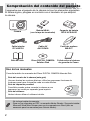 2
2
-
 3
3
-
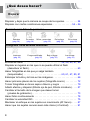 4
4
-
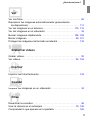 5
5
-
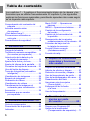 6
6
-
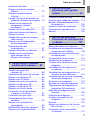 7
7
-
 8
8
-
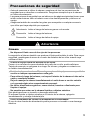 9
9
-
 10
10
-
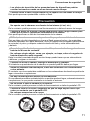 11
11
-
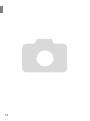 12
12
-
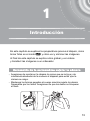 13
13
-
 14
14
-
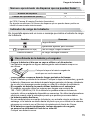 15
15
-
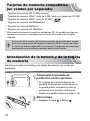 16
16
-
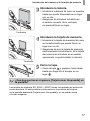 17
17
-
 18
18
-
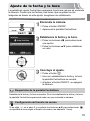 19
19
-
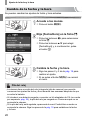 20
20
-
 21
21
-
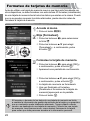 22
22
-
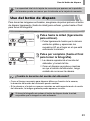 23
23
-
 24
24
-
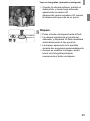 25
25
-
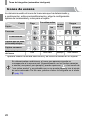 26
26
-
 27
27
-
 28
28
-
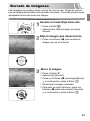 29
29
-
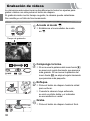 30
30
-
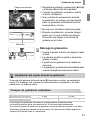 31
31
-
 32
32
-
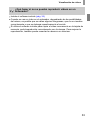 33
33
-
 34
34
-
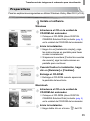 35
35
-
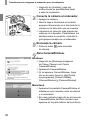 36
36
-
 37
37
-
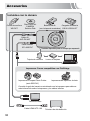 38
38
-
 39
39
-
 40
40
-
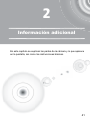 41
41
-
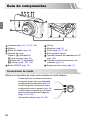 42
42
-
 43
43
-
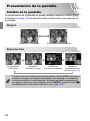 44
44
-
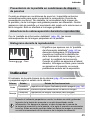 45
45
-
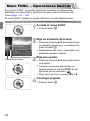 46
46
-
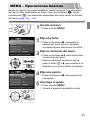 47
47
-
 48
48
-
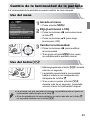 49
49
-
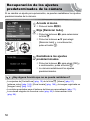 50
50
-
 51
51
-
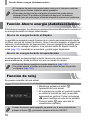 52
52
-
 53
53
-
 54
54
-
 55
55
-
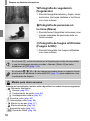 56
56
-
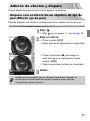 57
57
-
 58
58
-
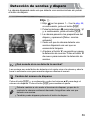 59
59
-
 60
60
-
 61
61
-
 62
62
-
 63
63
-
 64
64
-
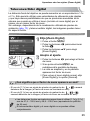 65
65
-
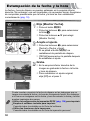 66
66
-
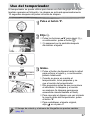 67
67
-
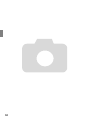 68
68
-
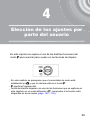 69
69
-
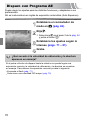 70
70
-
 71
71
-
 72
72
-
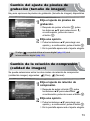 73
73
-
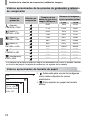 74
74
-
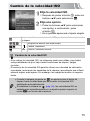 75
75
-
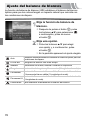 76
76
-
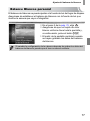 77
77
-
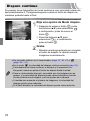 78
78
-
 79
79
-
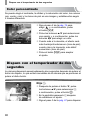 80
80
-
 81
81
-
 82
82
-
 83
83
-
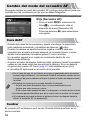 84
84
-
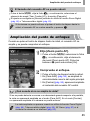 85
85
-
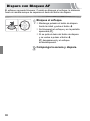 86
86
-
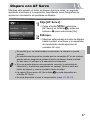 87
87
-
 88
88
-
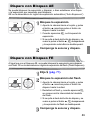 89
89
-
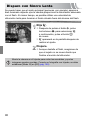 90
90
-
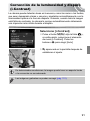 91
91
-
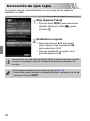 92
92
-
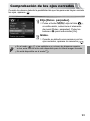 93
93
-
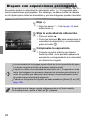 94
94
-
 95
95
-
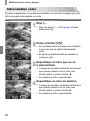 96
96
-
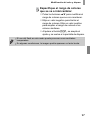 97
97
-
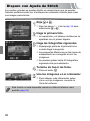 98
98
-
 99
99
-
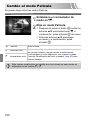 100
100
-
 101
101
-
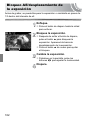 102
102
-
 103
103
-
 104
104
-
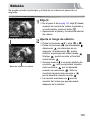 105
105
-
 106
106
-
 107
107
-
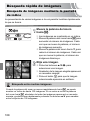 108
108
-
 109
109
-
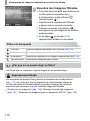 110
110
-
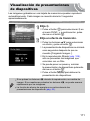 111
111
-
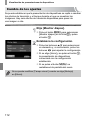 112
112
-
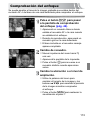 113
113
-
 114
114
-
 115
115
-
 116
116
-
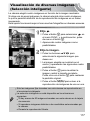 117
117
-
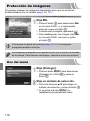 118
118
-
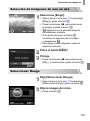 119
119
-
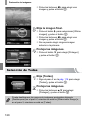 120
120
-
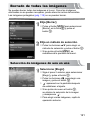 121
121
-
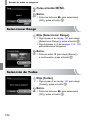 122
122
-
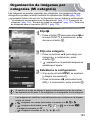 123
123
-
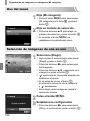 124
124
-
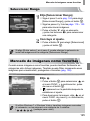 125
125
-
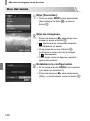 126
126
-
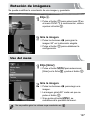 127
127
-
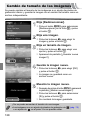 128
128
-
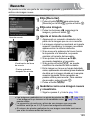 129
129
-
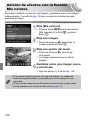 130
130
-
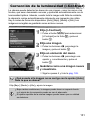 131
131
-
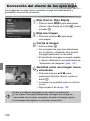 132
132
-
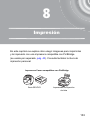 133
133
-
 134
134
-
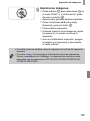 135
135
-
 136
136
-
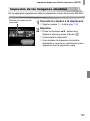 137
137
-
 138
138
-
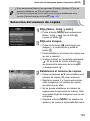 139
139
-
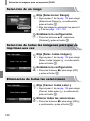 140
140
-
 141
141
-
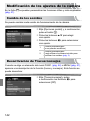 142
142
-
 143
143
-
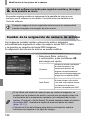 144
144
-
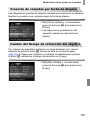 145
145
-
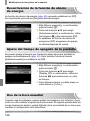 146
146
-
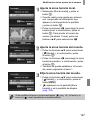 147
147
-
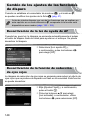 148
148
-
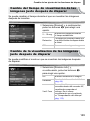 149
149
-
 150
150
-
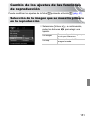 151
151
-
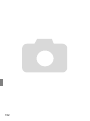 152
152
-
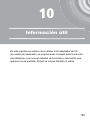 153
153
-
 154
154
-
 155
155
-
 156
156
-
 157
157
-
 158
158
-
 159
159
-
 160
160
-
 161
161
-
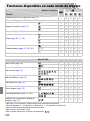 162
162
-
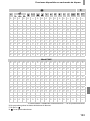 163
163
-
 164
164
-
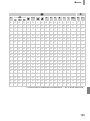 165
165
-
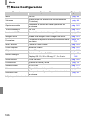 166
166
-
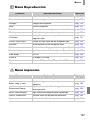 167
167
-
 168
168
-
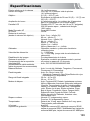 169
169
-
 170
170
-
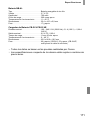 171
171
-
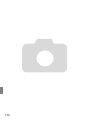 172
172
-
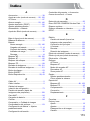 173
173
-
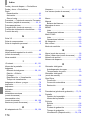 174
174
-
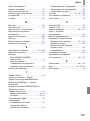 175
175
-
 176
176
Artículos relacionados
-
Canon Digital IXUS 95 IS Guía del usuario
-
Canon IXUS 120 IS Instrucciones de operación
-
Canon IXUS 100 IS Instrucciones de operación
-
Canon Digital IXUS 110 IS Guía del usuario
-
Canon IXUS 230 HS Guía del usuario
-
Canon IXUS 220 HS El manual del propietario
-
Canon IXUS 117 HS Guía del usuario
-
Canon IXUS i Zoom Manual de usuario
-
Canon Digital IXUS 80 IS Guía del usuario
-
Canon Digital IXUS 80 IS El manual del propietario